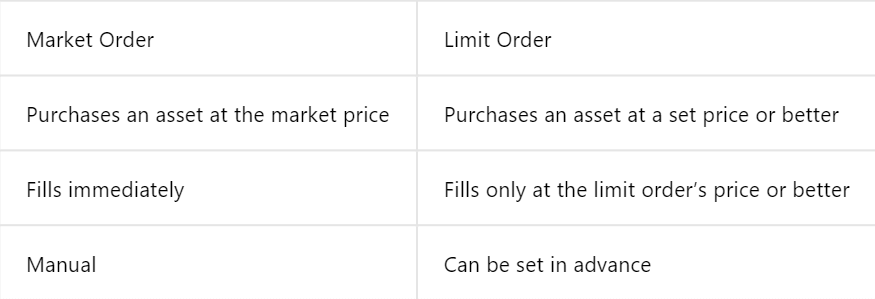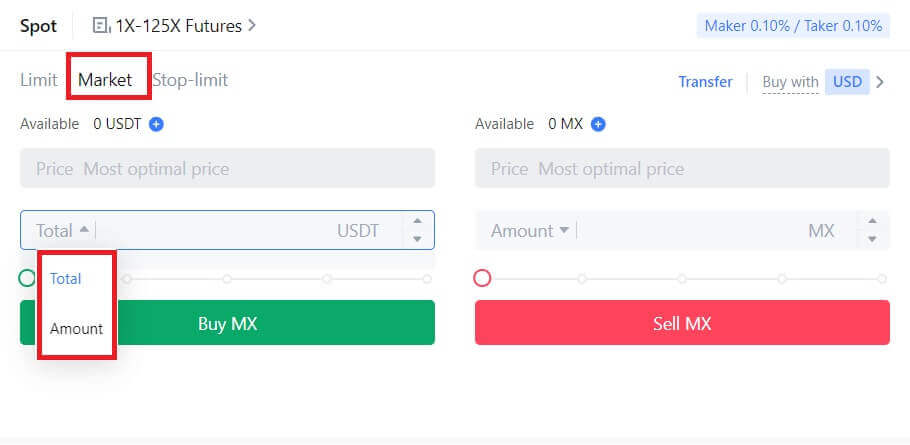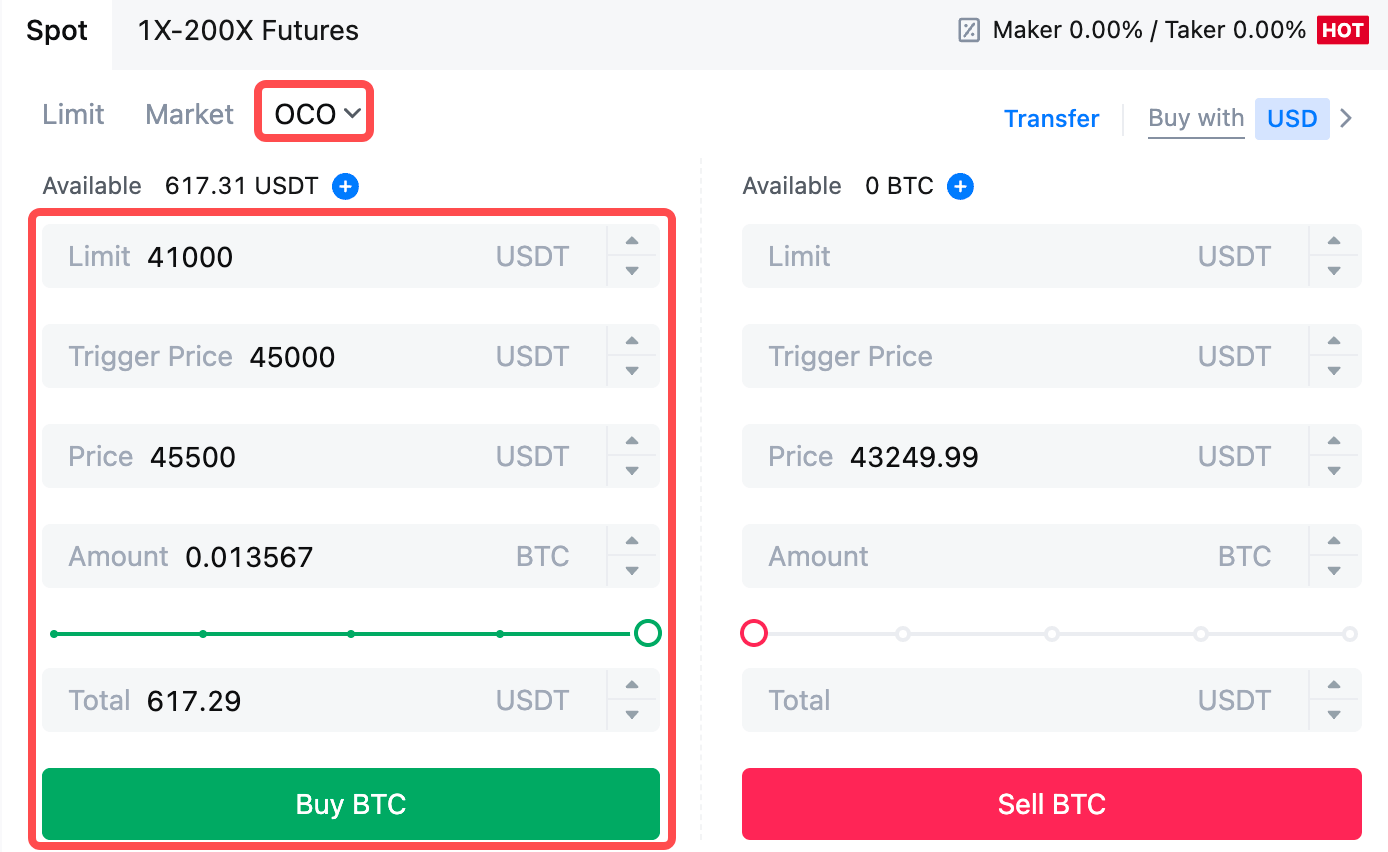วิธีการฝากและแลกเปลี่ยน Crypto ที่ MEXC

วิธีการฝากเงินกับ MEXC
วิธีซื้อ Crypto ด้วยบัตรเครดิต/เดบิตบน MEXC
ซื้อ Crypto ด้วยบัตรเครดิต/เดบิตบน MEXC (เว็บไซต์)
1. เข้าสู่ บัญชี MEXC ของคุณ คลิกที่[ซื้อ Crypto]และเลือก[บัตรเดบิต/เครดิต]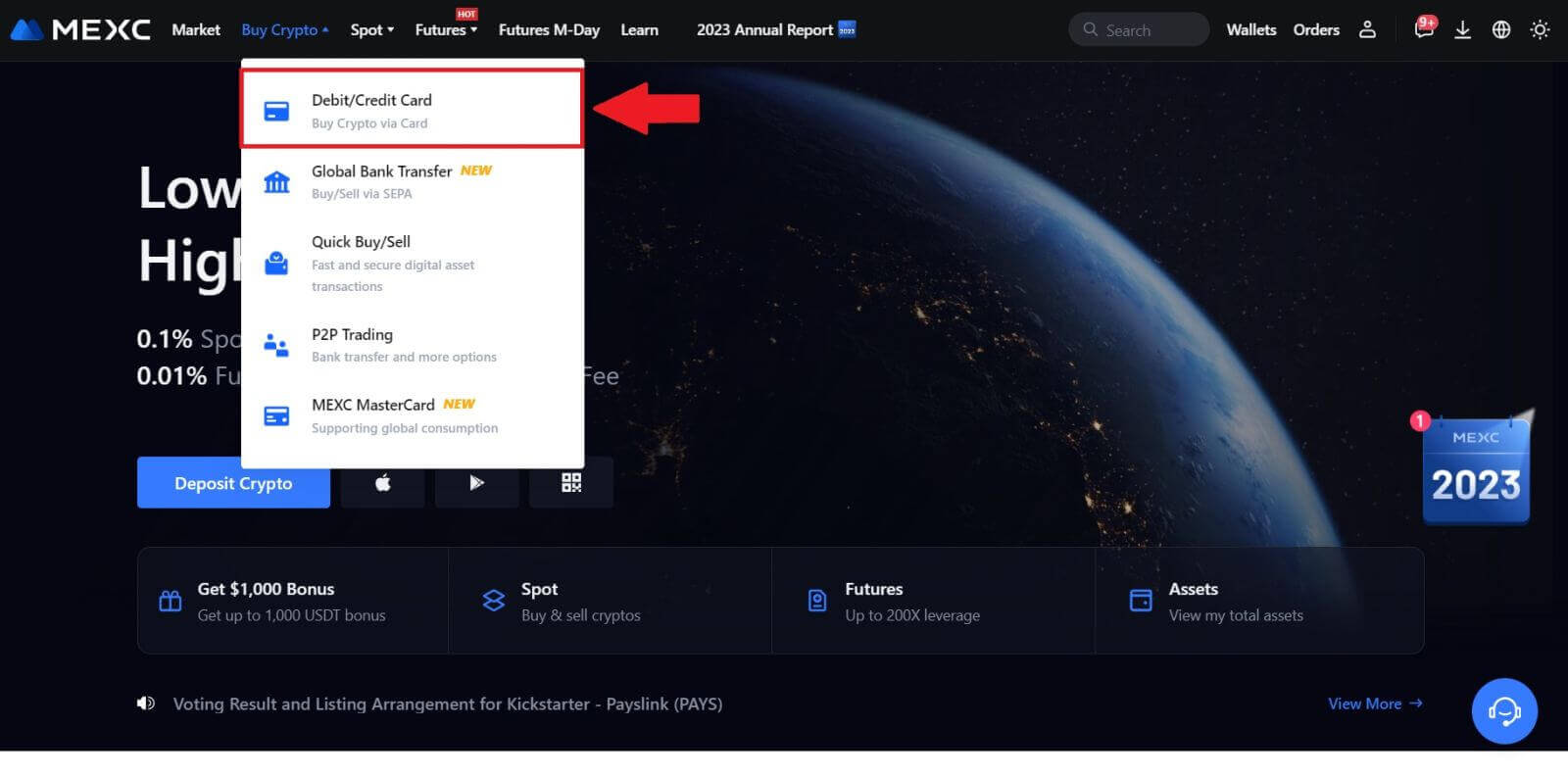
2. คลิกที่[เพิ่มการ์ด]
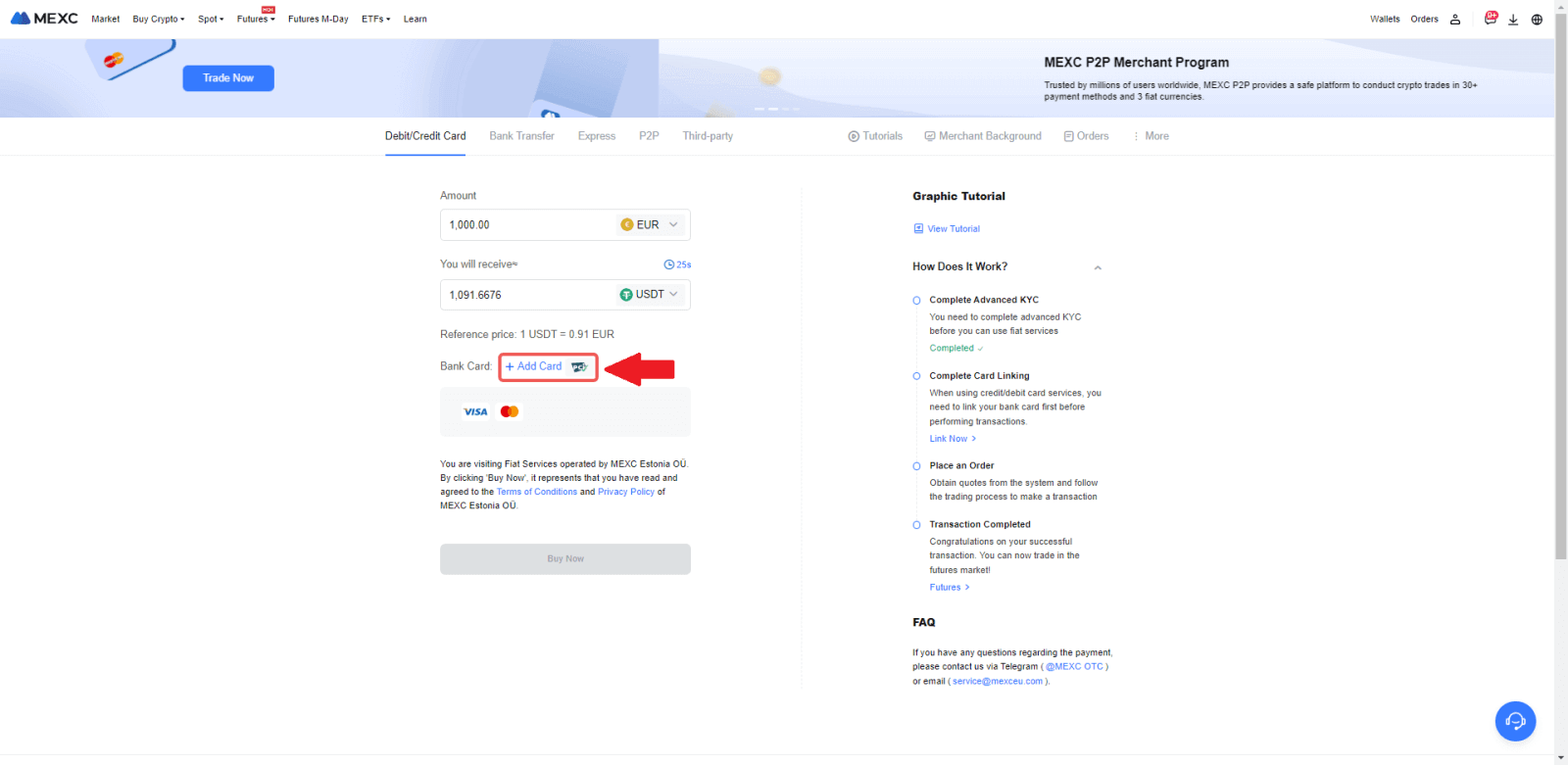
3. ป้อนรายละเอียดบัตรธนาคารของคุณแล้วคลิก[ดำเนินการต่อ]
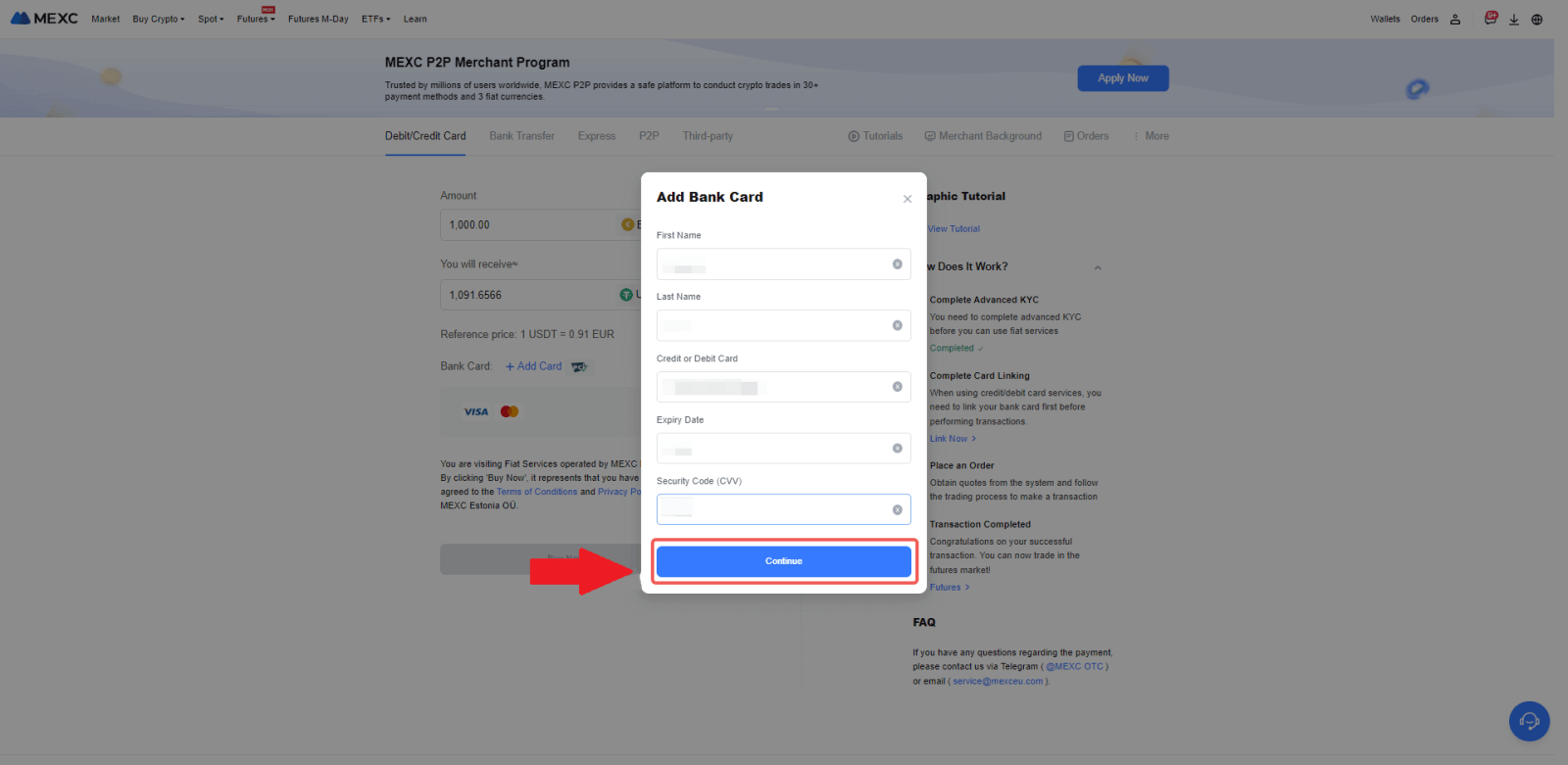
4.เริ่มต้นการซื้อสกุลเงินดิจิทัลของคุณโดยใช้บัตรเดบิต/เครดิตโดยทำตามขั้นตอนการเชื่อมโยงบัตรให้เสร็จสิ้นก่อน
เลือกสกุลเงิน Fiat ที่คุณต้องการสำหรับการชำระเงิน ป้อนจำนวนเงินสำหรับการซื้อของคุณ ระบบจะแสดงจำนวนสกุลเงินดิจิตอลที่เกี่ยวข้องทันทีโดยอิงตามราคาเรียลไทม์ปัจจุบัน
เลือกบัตรเดบิต/บัตรเครดิตที่คุณวางแผนจะใช้ และคลิก[ซื้อเลย]เพื่อดำเนินการซื้อสกุลเงินดิจิทัลต่อ
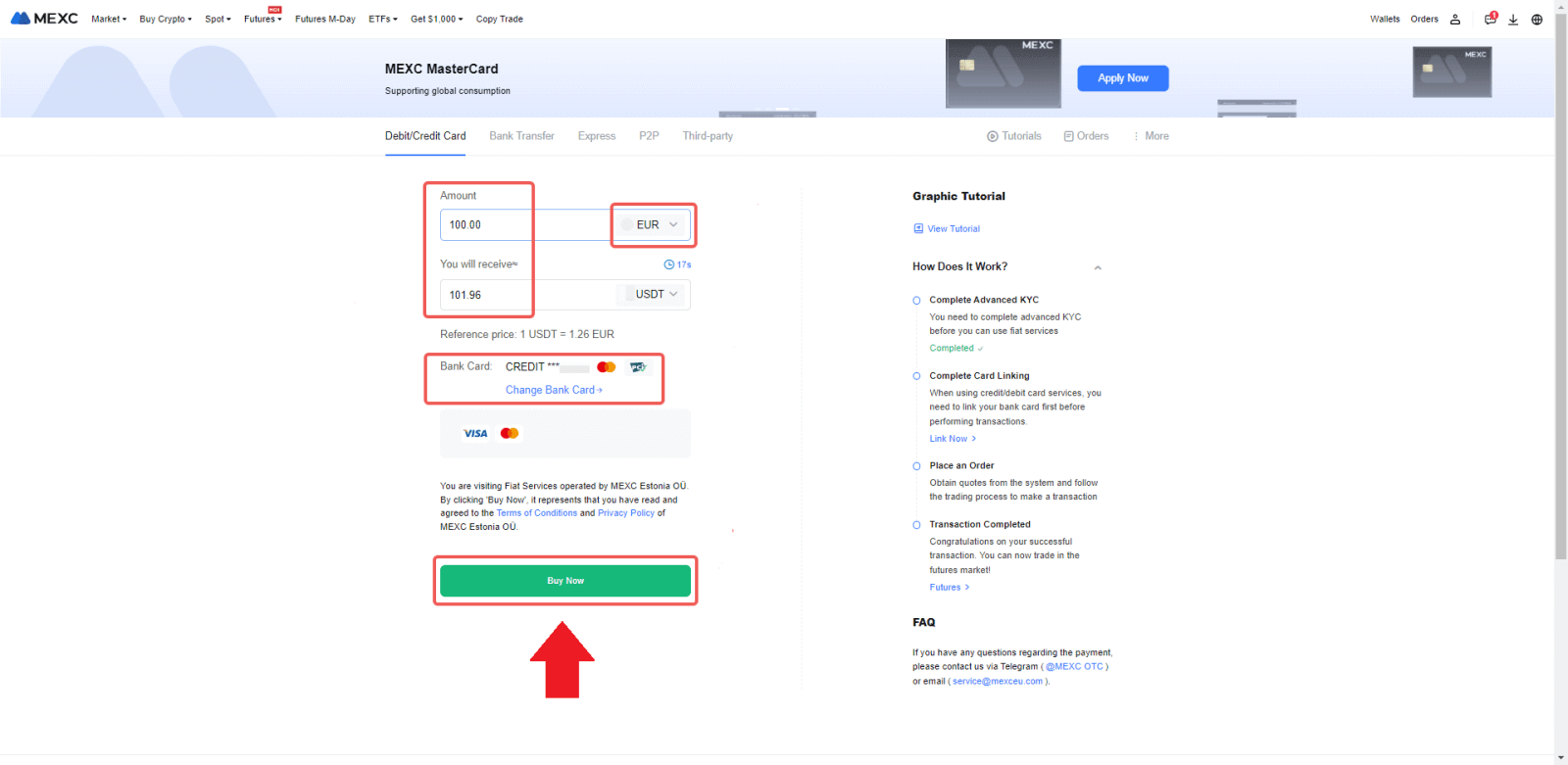
ซื้อ Crypto ด้วยบัตรเครดิต/เดบิตบน MEXC (แอป)
1. เปิดแอป MEXC ของคุณ ในหน้าแรก ให้แตะ[เพิ่มเติม]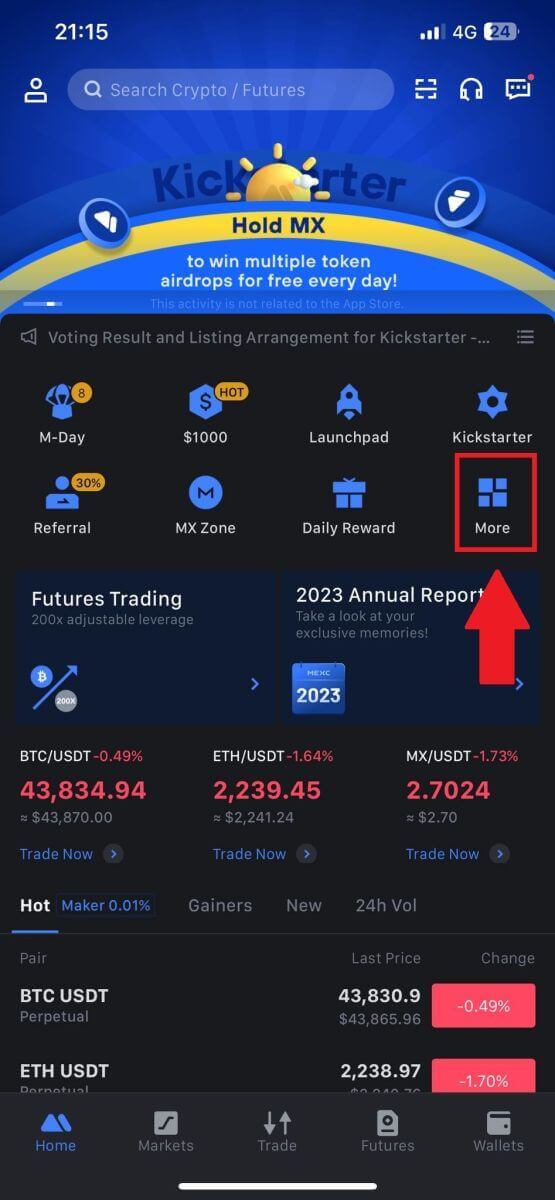
2. แตะที่[ซื้อ Crypto]เพื่อดำเนินการต่อ
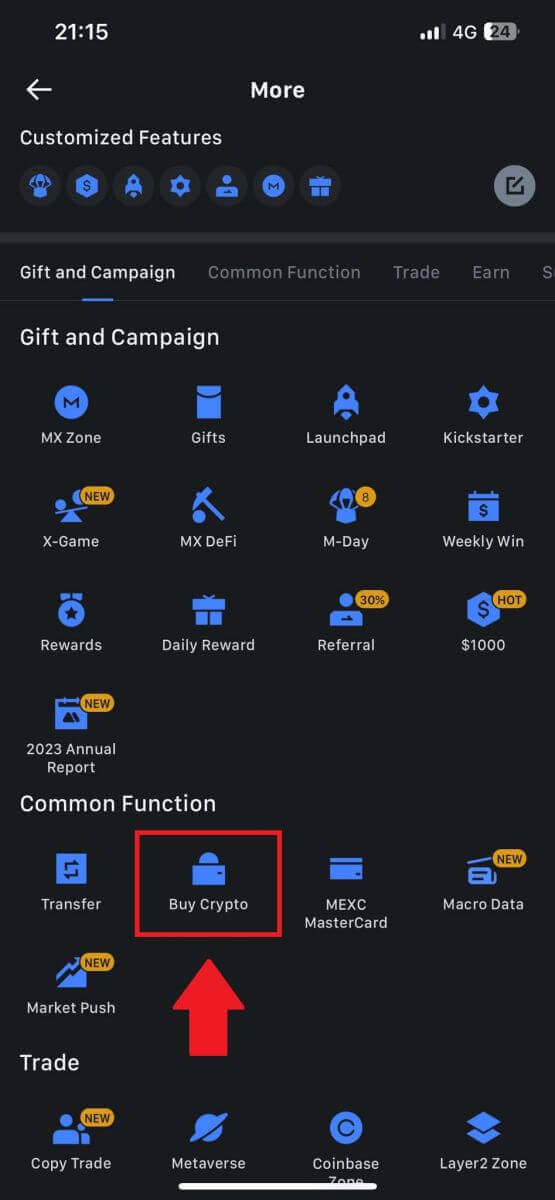
3. เลื่อนลงเพื่อค้นหา[ใช้ Visa/MasterCard]
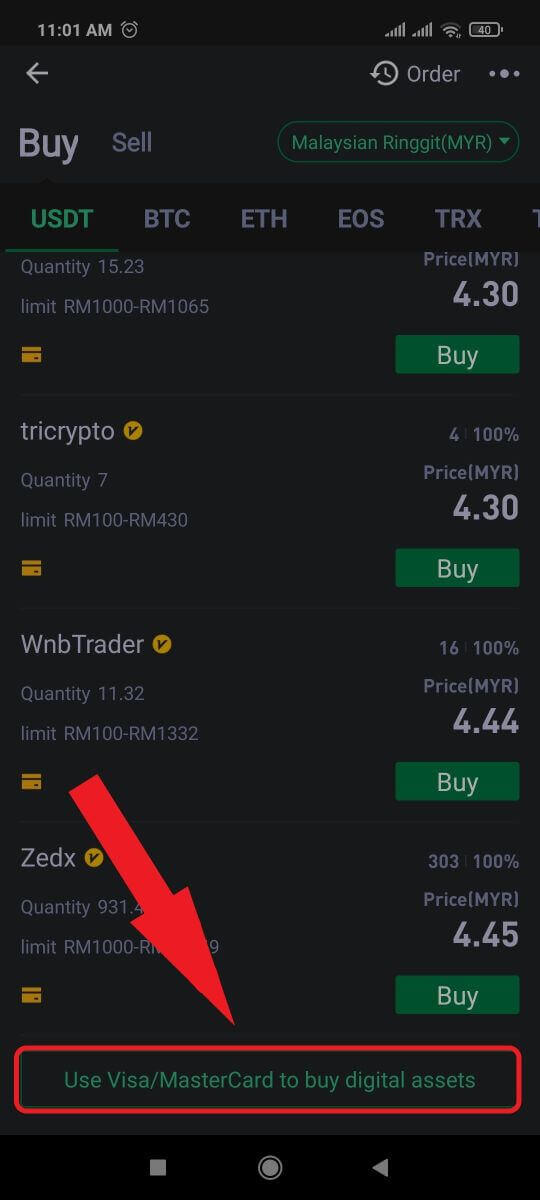
4. เลือกสกุลเงิน Fiat ของคุณ เลือกสินทรัพย์ crypto ที่คุณต้องการซื้อ จากนั้นเลือกผู้ให้บริการชำระเงินของคุณ จากนั้นแตะที่[ใช่]
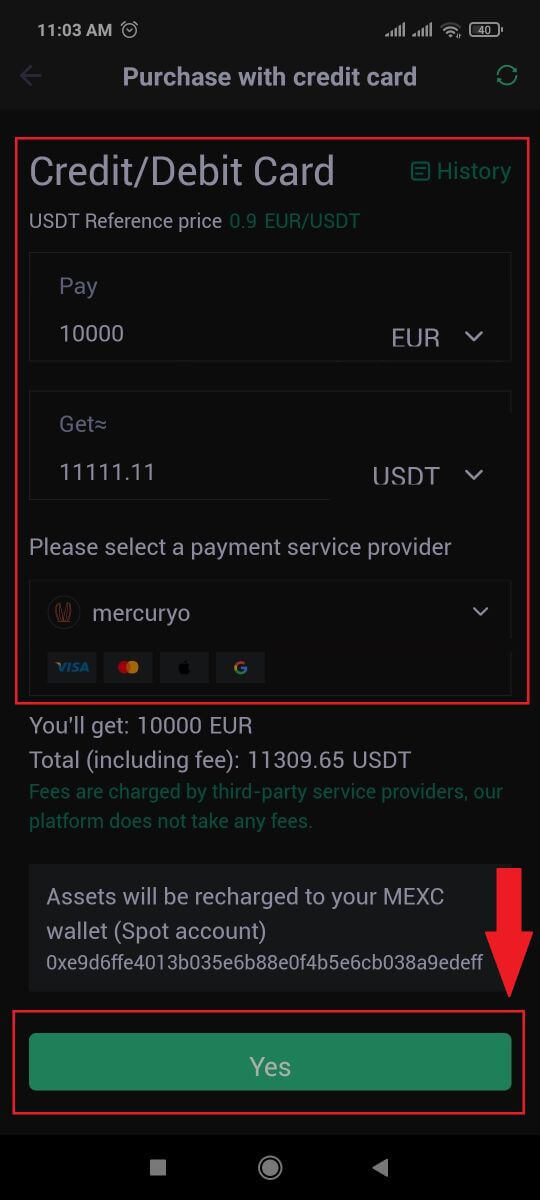
5. โปรดทราบว่าผู้ให้บริการหลายรายรองรับวิธีการชำระเงินที่แตกต่างกันและอาจมีค่าธรรมเนียมและอัตราแลกเปลี่ยนที่แตกต่างกัน
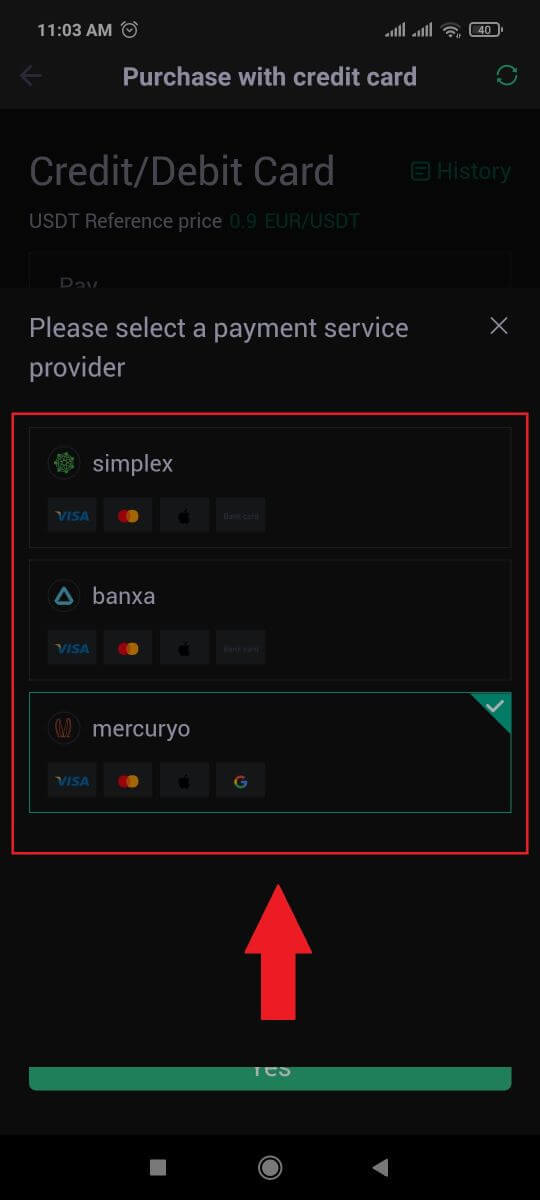
6. ทำเครื่องหมายที่ช่องแล้วแตะ[ตกลง] คุณจะถูกเปลี่ยนเส้นทางไปยังไซต์บุคคลที่สาม โปรดปฏิบัติตามคำแนะนำที่ให้ไว้ในไซต์นั้นเพื่อทำธุรกรรมของคุณให้เสร็จสมบูรณ์
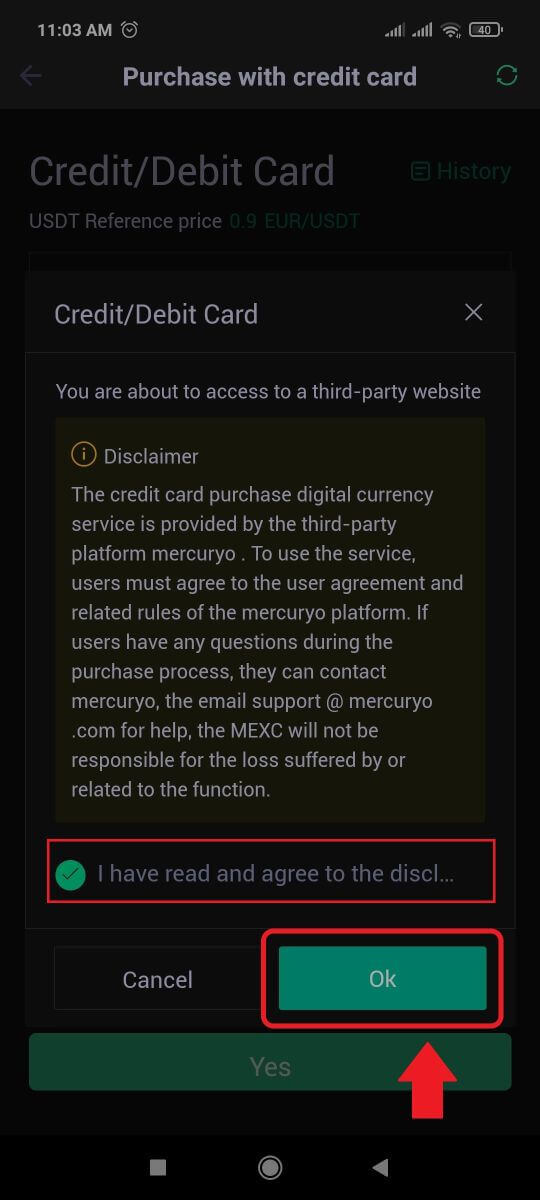
วิธีซื้อ Crypto ผ่านการโอนเงินผ่านธนาคาร - SEPA บน MEXC
1. เข้าสู่เว็บไซต์ MEXC ของคุณ คลิกที่[ซื้อ Crypto]และเลือก[การโอนเงินผ่านธนาคารทั่วโลก]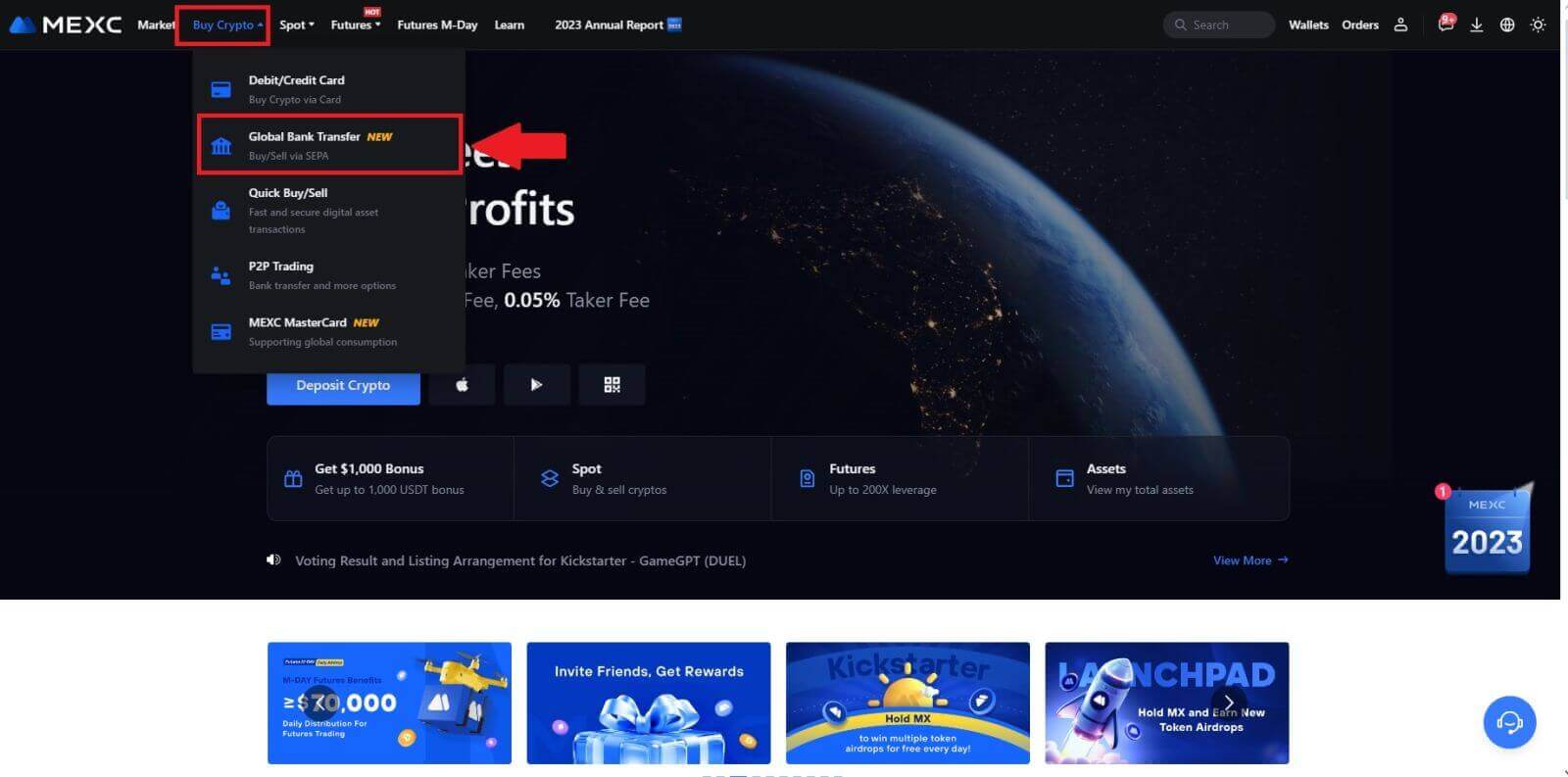
2. เลือก[โอนเงินผ่านธนาคาร]กรอกจำนวน crypto ที่คุณต้องการซื้อแล้วคลิก[ซื้อเลย]
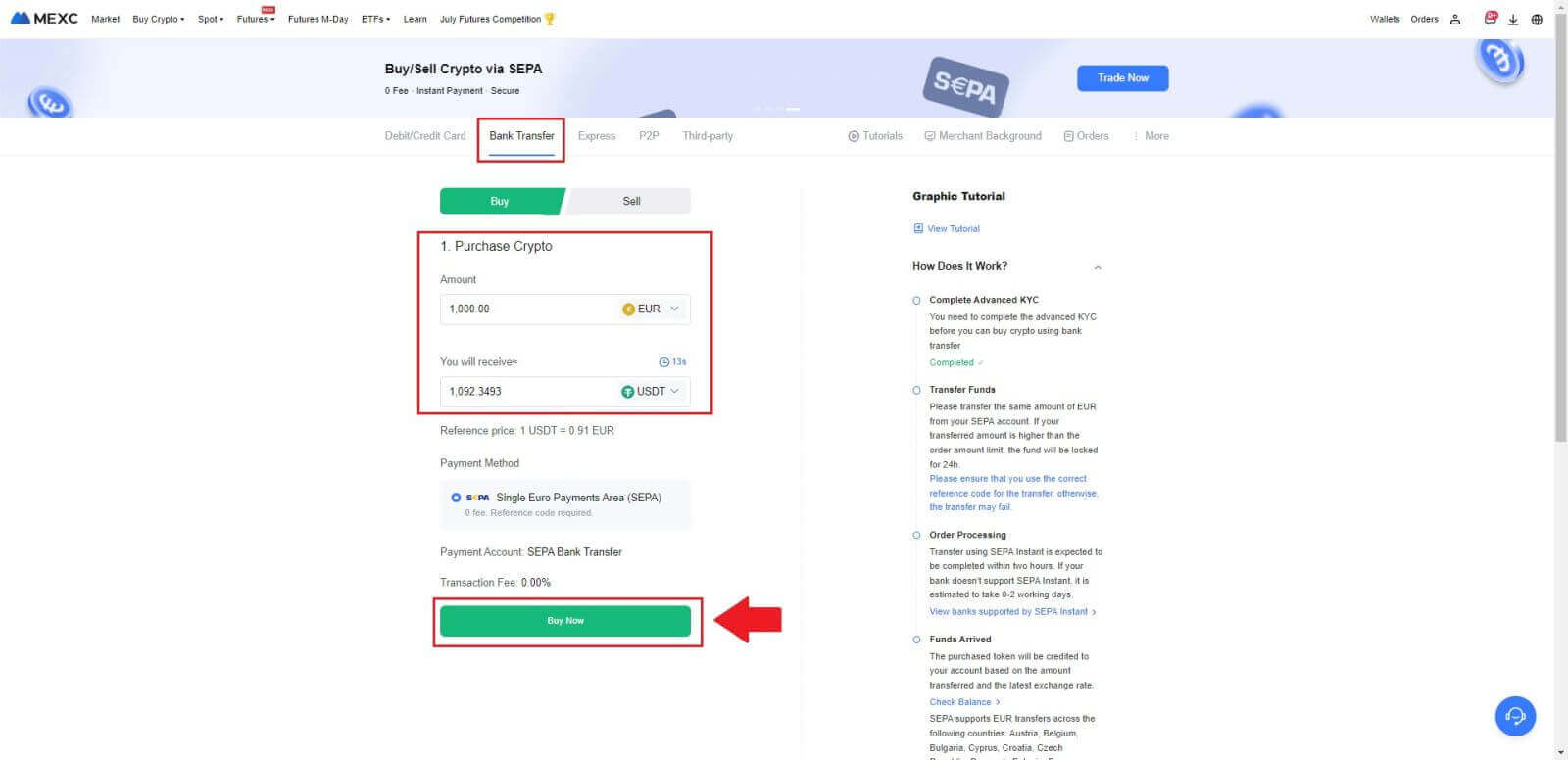
3. หลังจากวางคำสั่ง Fiat คุณมีเวลา 30 นาทีในการชำระเงิน คลิก[ยืนยัน]เพื่อดำเนินการต่อ
ตรวจสอบหน้าคำสั่งซื้อสำหรับ [ข้อมูลธนาคารของผู้รับ] และ [ข้อมูลเพิ่มเติม] เมื่อชำระเงินแล้ว คลิก[ฉันชำระเงินแล้ว]เพื่อยืนยัน
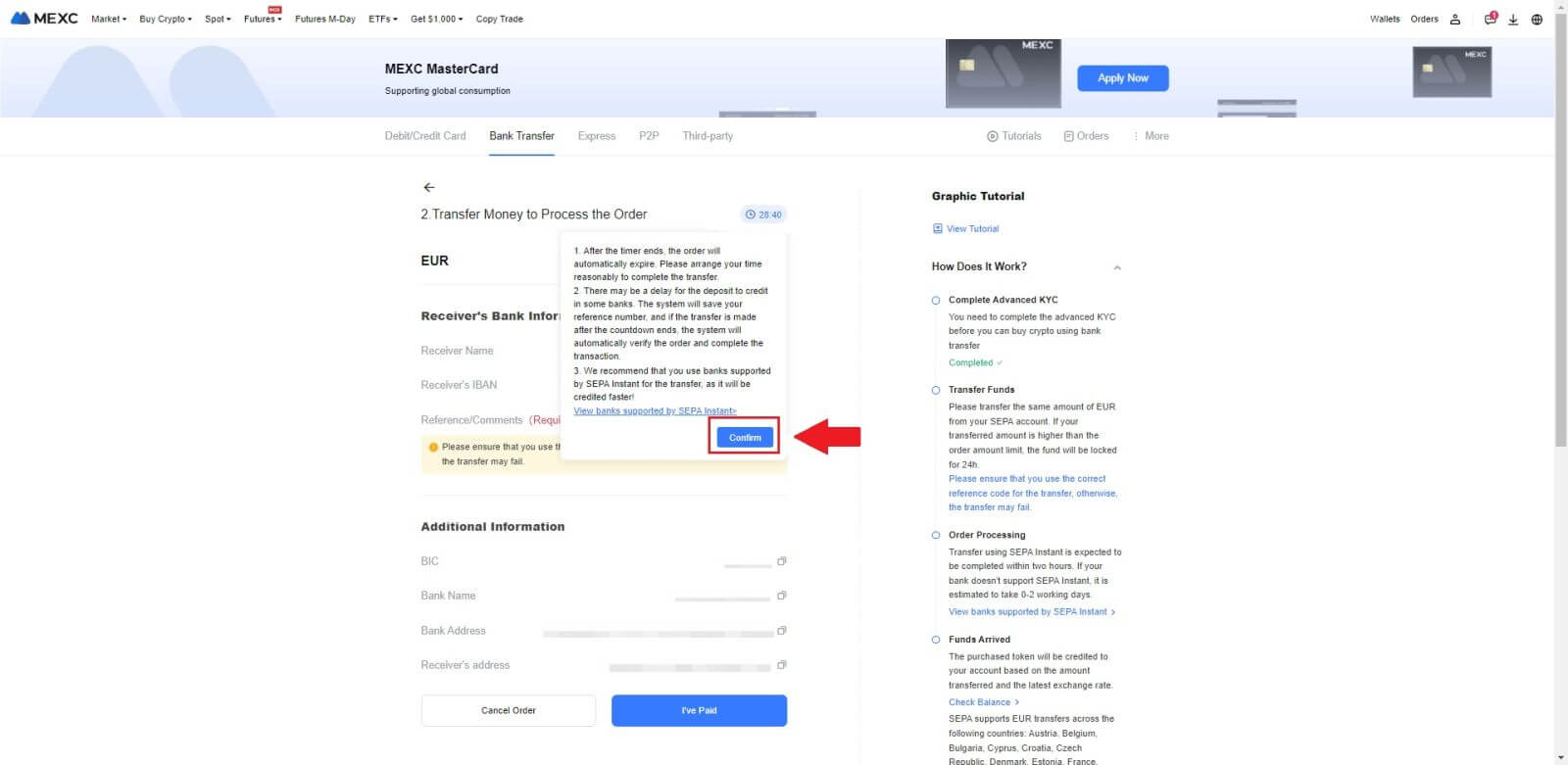
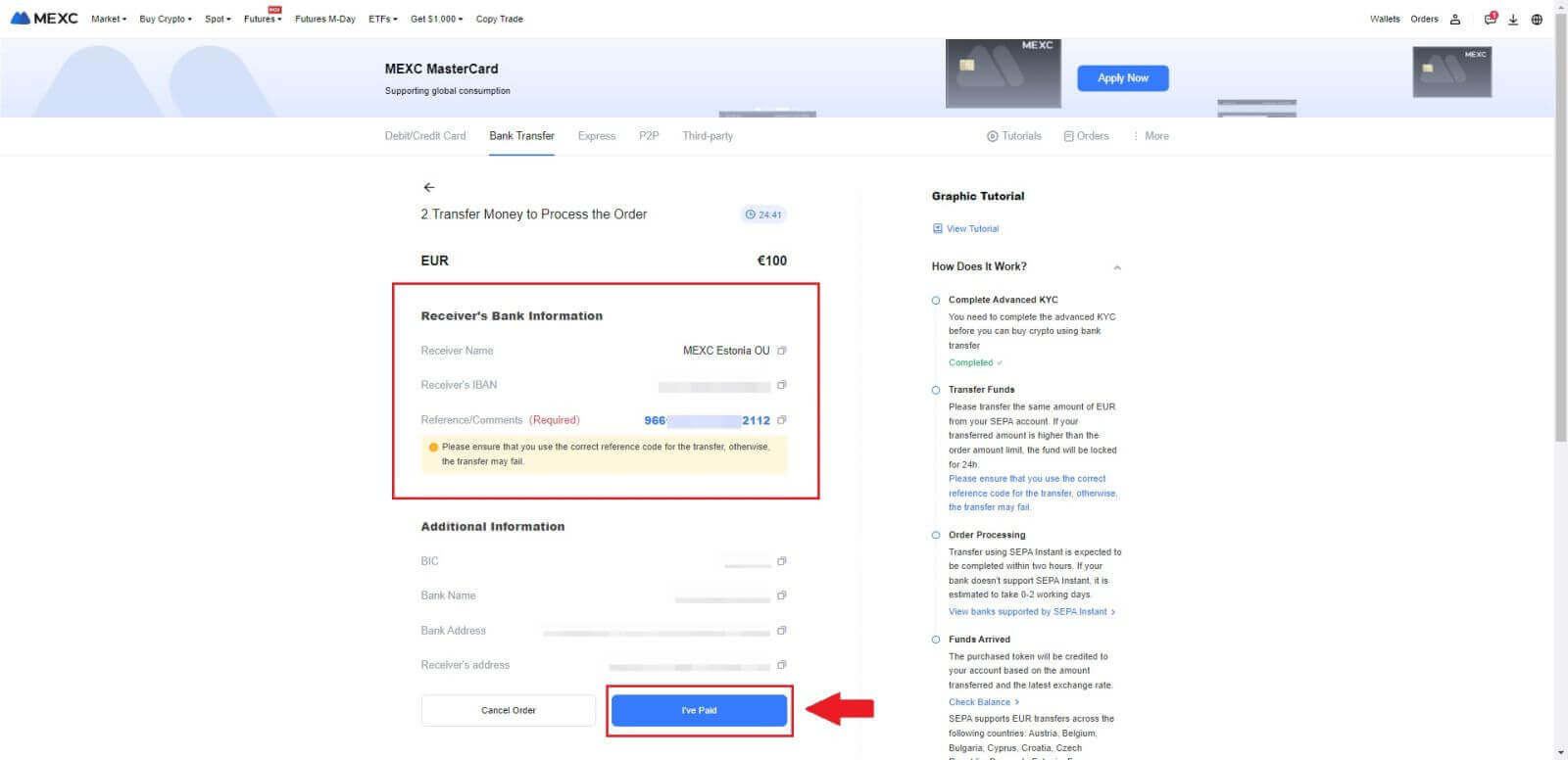
4. เมื่อคุณทำเครื่องหมายคำสั่งซื้อเป็น[ชำระเงิน]การชำระเงินจะดำเนินการโดยอัตโนมัติ
หากเป็นการชำระเงินทันที SEPA โดยปกติแล้วคำสั่งซื้อ Fiat จะเสร็จสิ้นภายในสองชั่วโมง สำหรับวิธีการชำระเงินอื่นๆ อาจใช้เวลา 0-2 วันทำการในการสรุปคำสั่งซื้อ
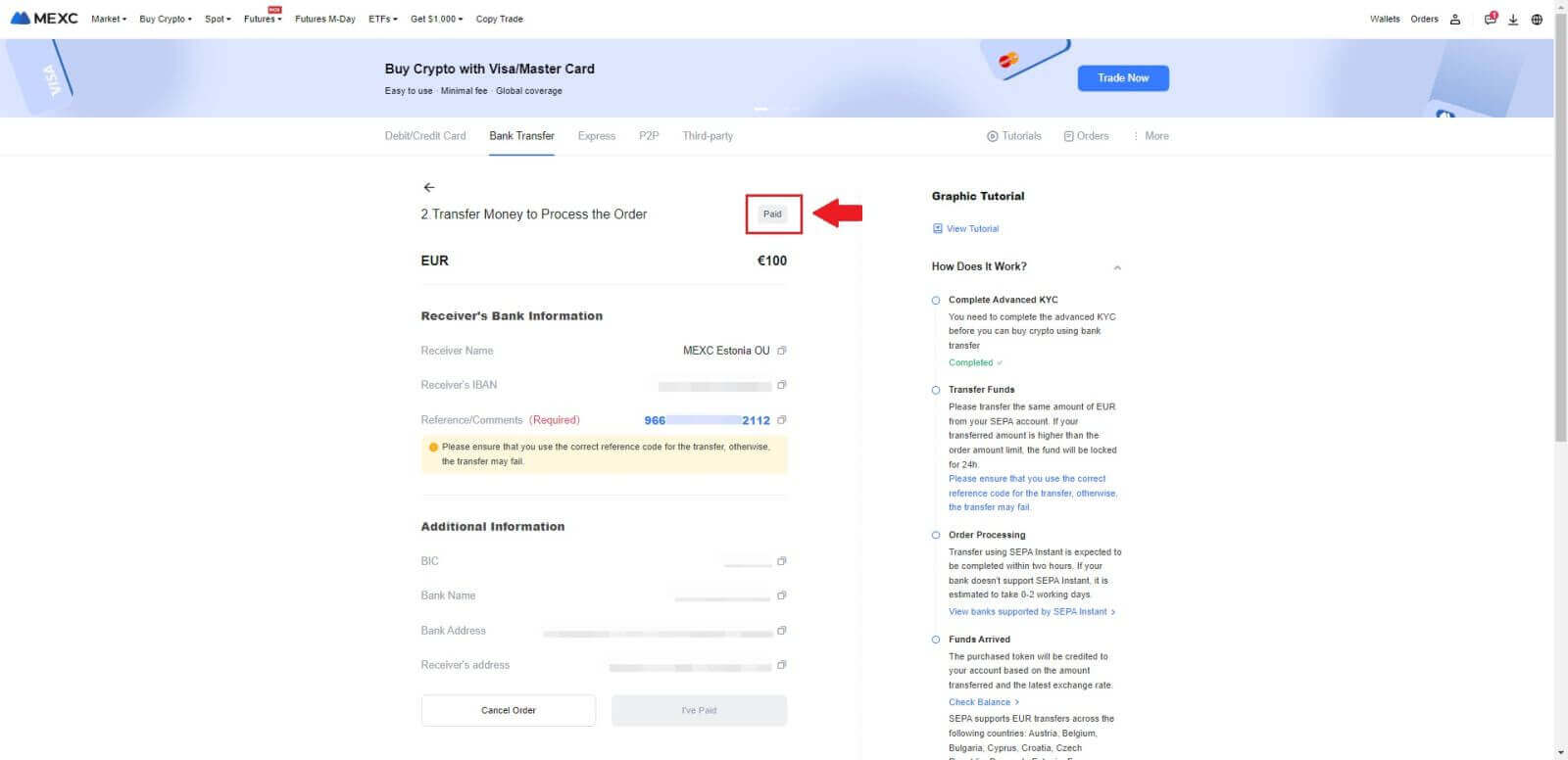
วิธีซื้อ Crypto ผ่านช่องทางบุคคลที่สามบน MEXC
ซื้อ Crypto ผ่านบุคคลที่สามบน MEXC (เว็บไซต์)
1. เข้าสู่เว็บไซต์ MEXC ของคุณ คลิกที่ [ซื้อ Crypto]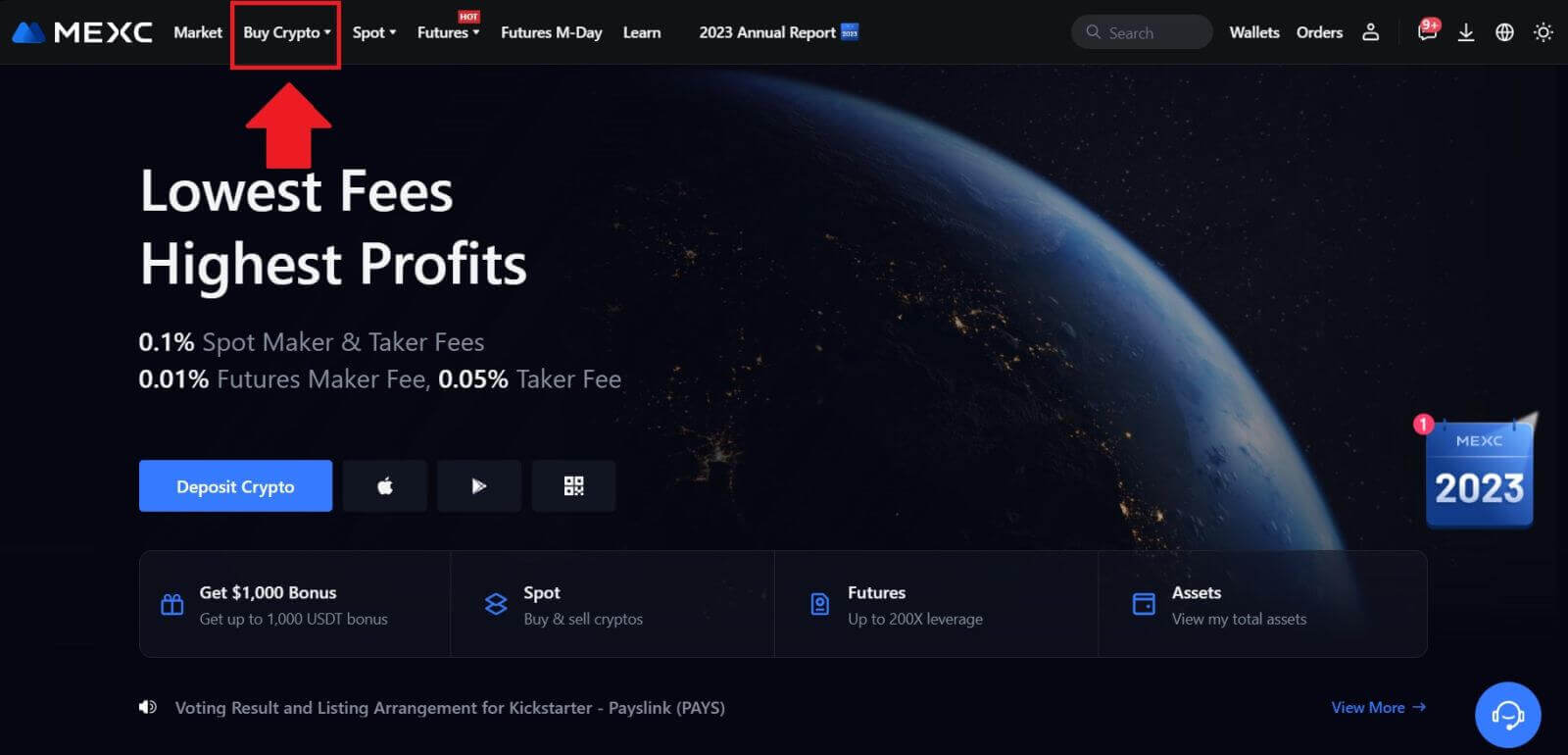 2. เลือก [บุคคลที่สาม]
2. เลือก [บุคคลที่สาม] 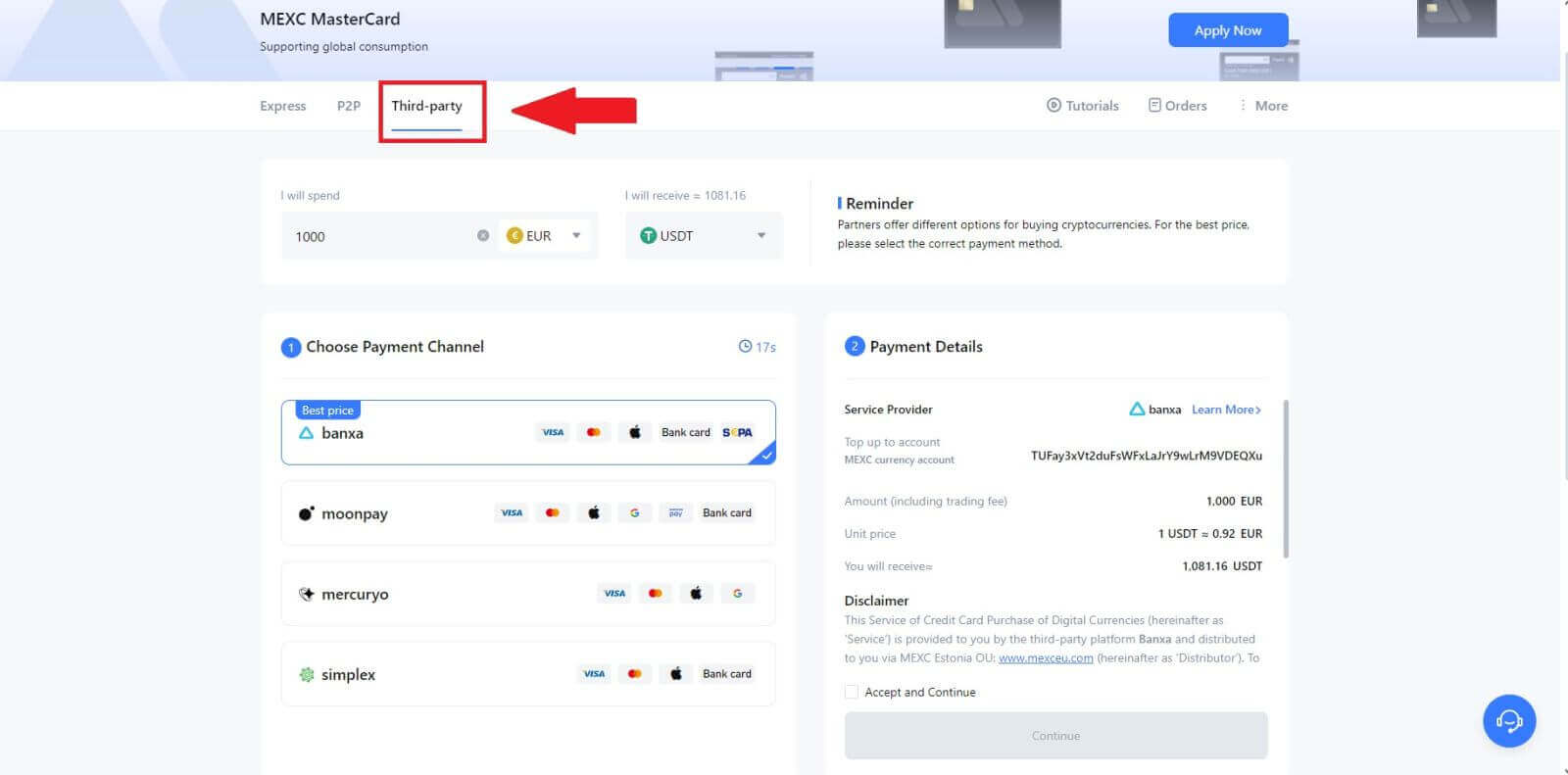
3. ป้อนและเลือก สกุลเงิน Fiat ที่คุณต้องการชำระ ที่นี่เราใช้ EUR เป็นตัวอย่าง
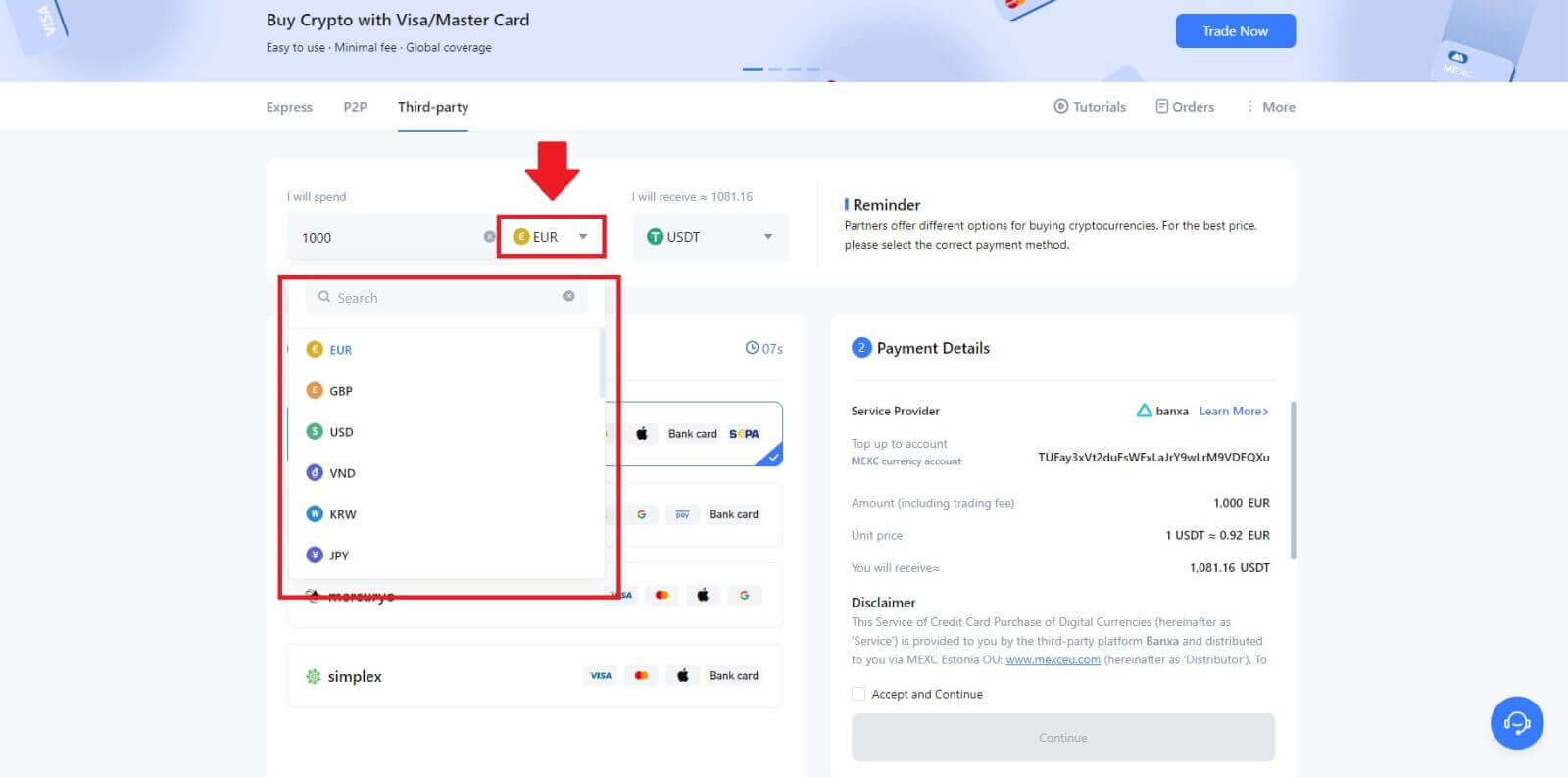
4. เลือกสกุลเงินดิจิตอลที่คุณต้องการรับในกระเป๋าเงิน MEXC ของคุณ ตัวเลือก ได้แก่ USDT, USDC, BTC และอัลท์คอยน์และเหรียญเสถียรอื่น ๆ ที่ใช้กันทั่วไป
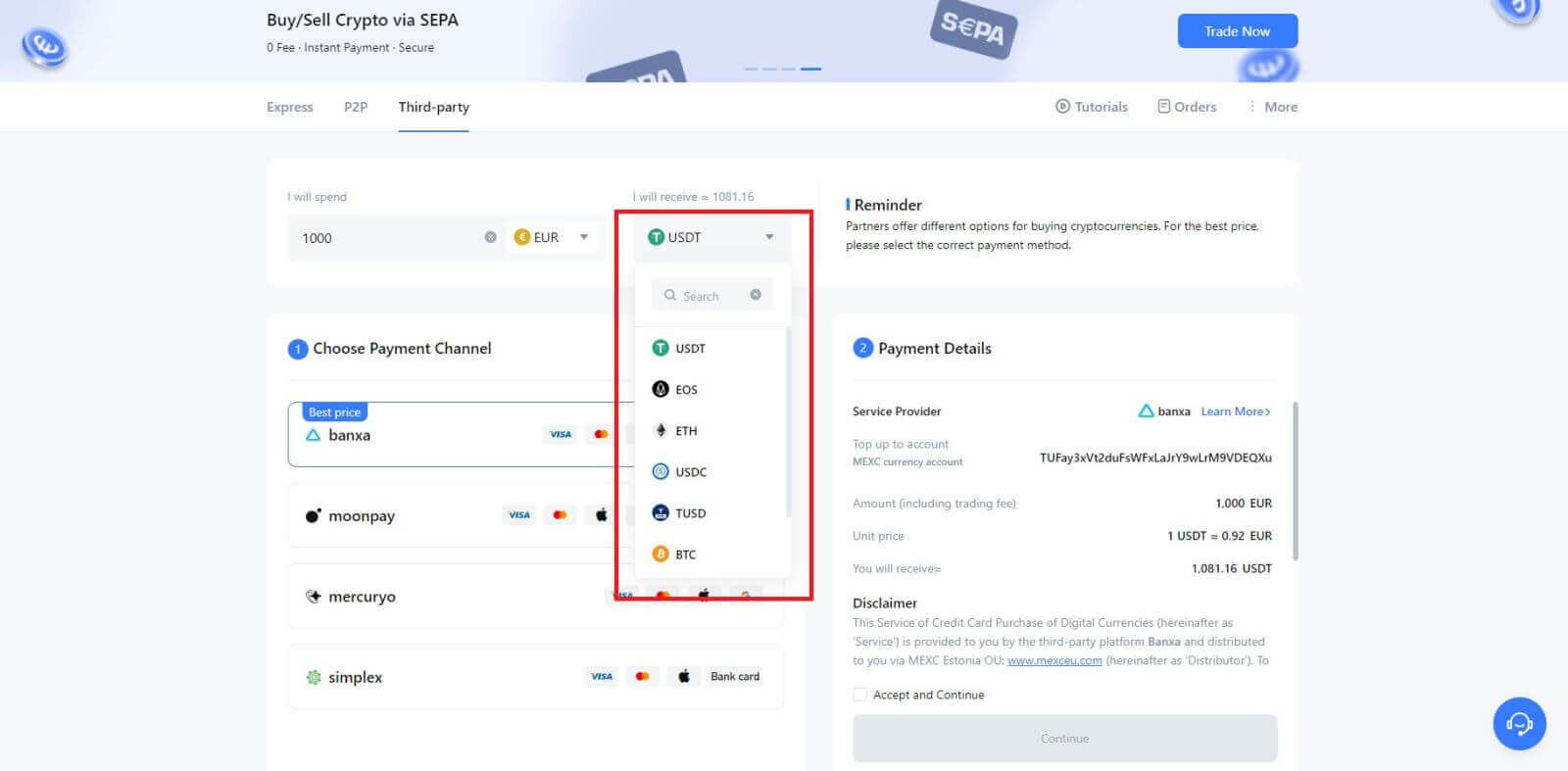
5. เลือกช่องทางการชำระเงินของคุณและคุณสามารถตรวจสอบราคาต่อหน่วยได้ในส่วนรายละเอียดการชำระเงิน
ทำเครื่องหมายที่[ยอมรับและดำเนินการต่อ]และคลิก[ดำเนินการต่อ ] คุณจะถูกนำไปยังหน้าเว็บอย่างเป็นทางการของผู้ให้บริการบุคคลที่สามเพื่อดำเนินการซื้อต่อ
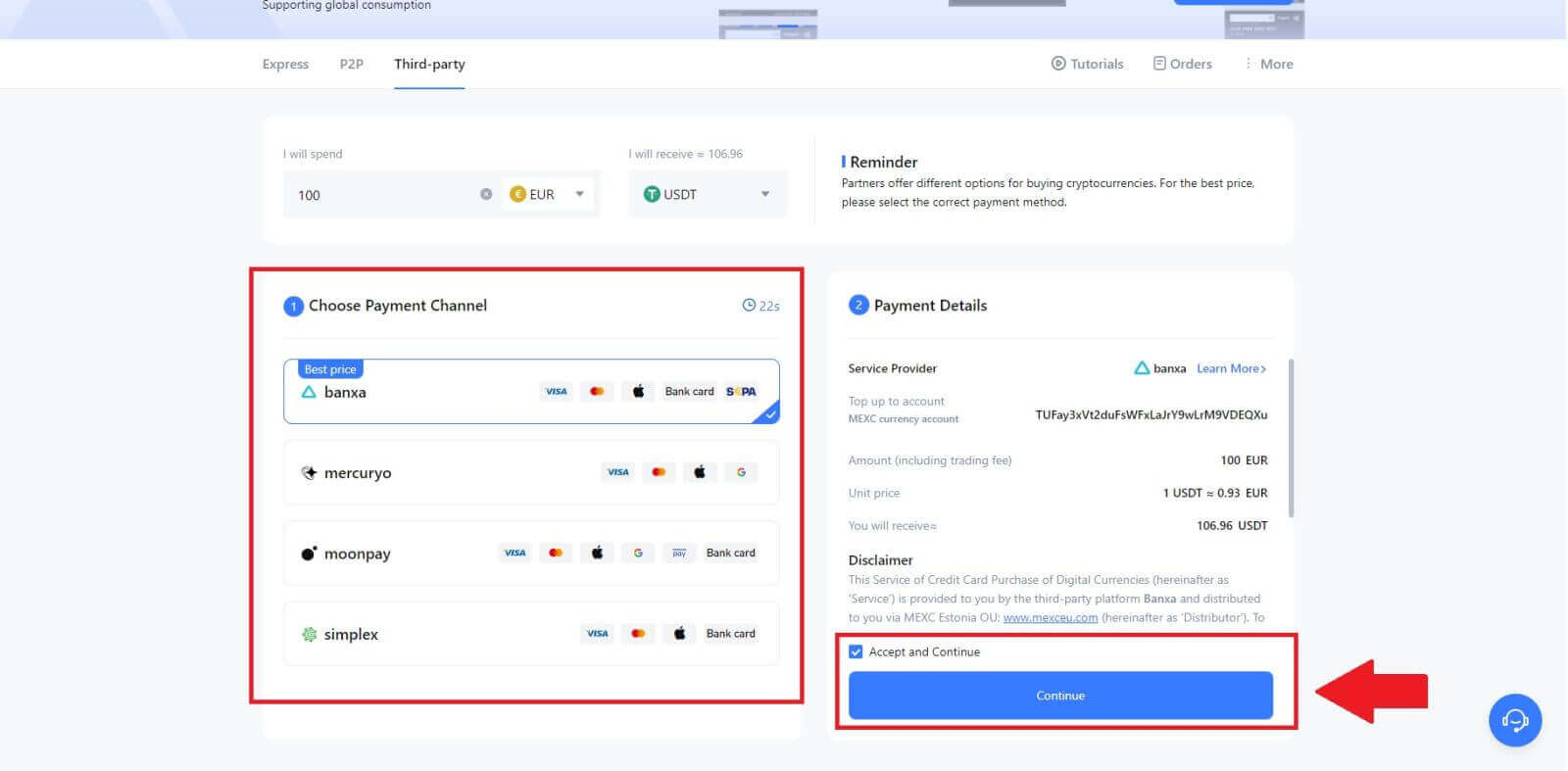
ซื้อ Crypto ผ่านบุคคลที่สามบน MEXC (แอป)
1. เปิดแอป MEXC ของคุณ ในหน้าแรก ให้แตะ[เพิ่มเติม] 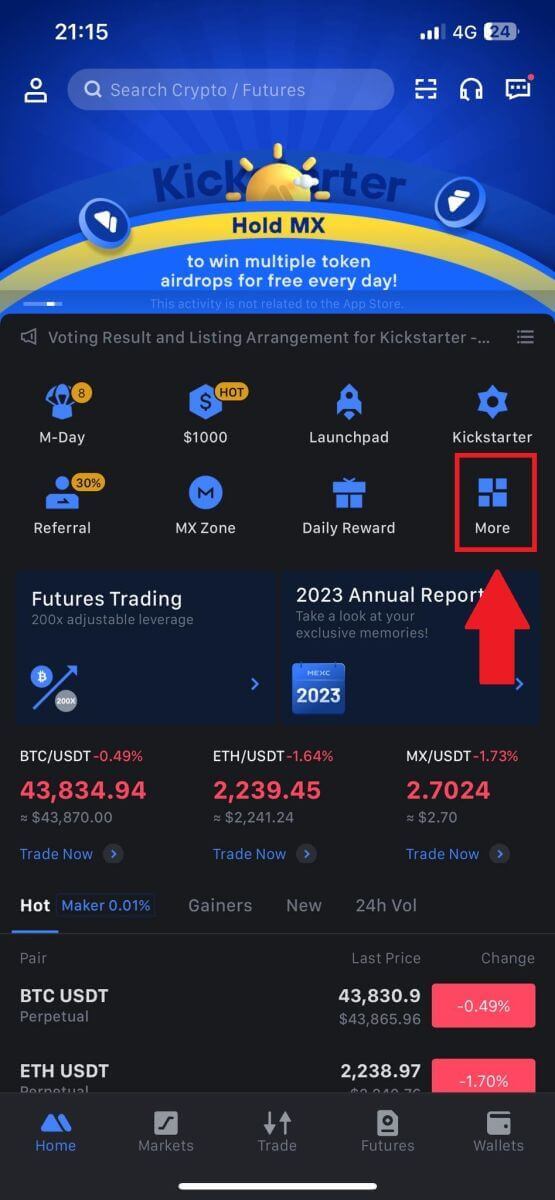
2. แตะที่[ซื้อ Crypto]เพื่อดำเนินการต่อ 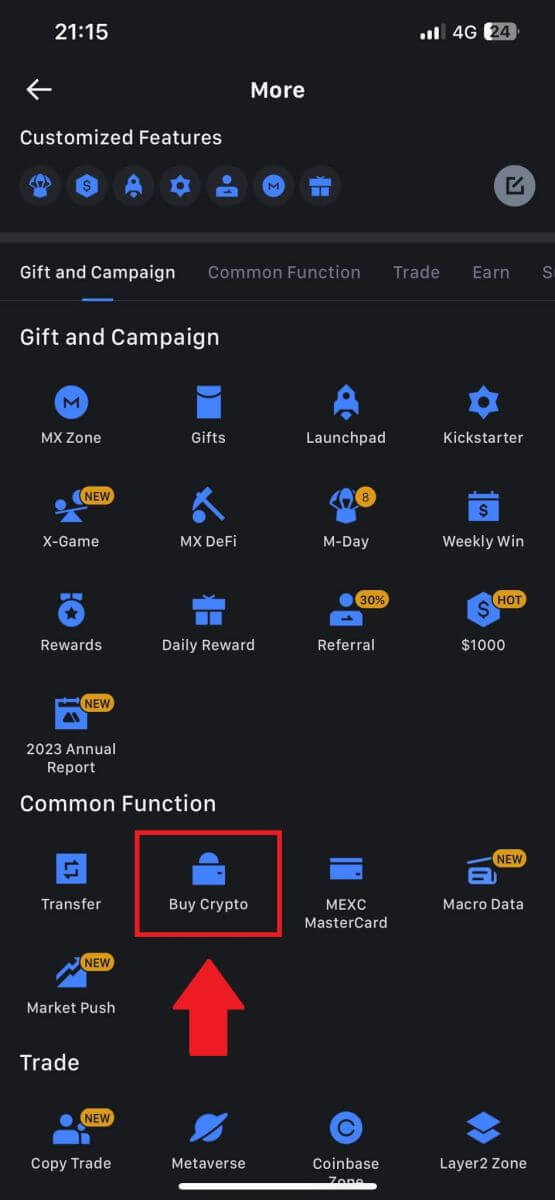
3. เลือกสกุลเงิน Fiat ที่คุณต้องการสำหรับการชำระเงินและป้อนจำนวนเงินสำหรับการซื้อของคุณ
เลือกสกุลเงินดิจิตอลที่คุณต้องการรับในกระเป๋าเงิน MEXC ของคุณ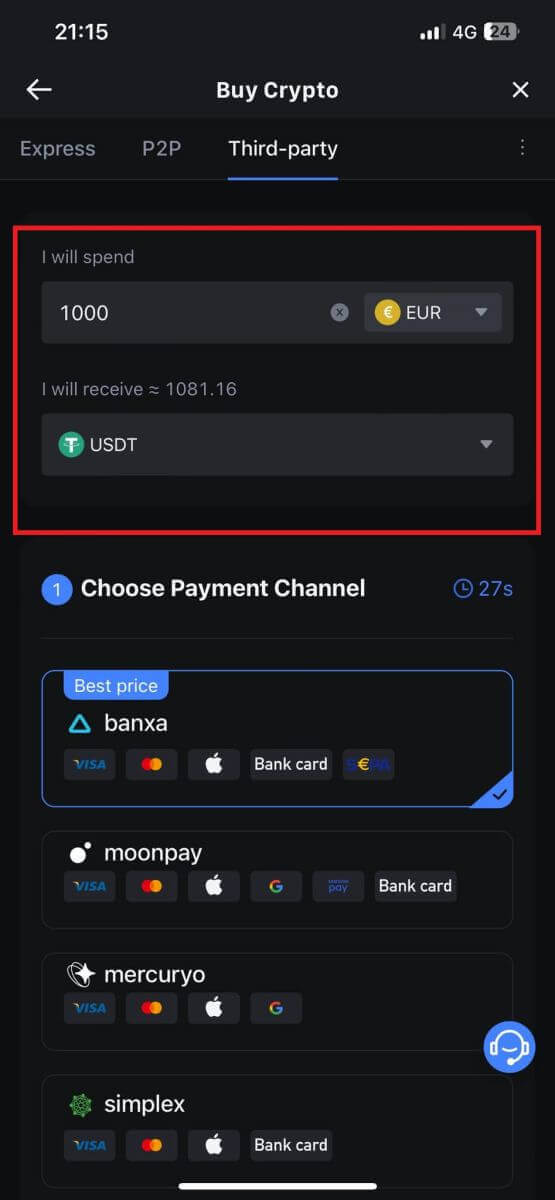
4. เลือกเครือข่ายการชำระเงินของคุณแล้วแตะ[ดำเนินการต่อ] 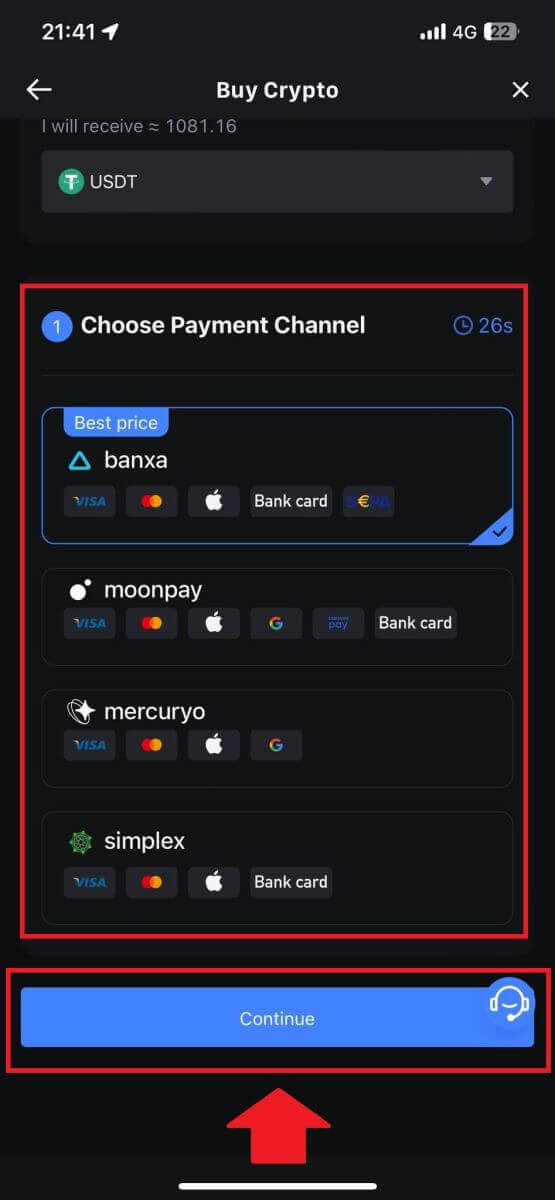 5.
5.
ตรวจสอบรายละเอียดของคุณ ทำเครื่องหมายที่ ปุ่ม [ยอมรับและดำเนินการต่อ]และแตะ[ดำเนินการต่อ] คุณจะถูกนำไปยังหน้าเว็บอย่างเป็นทางการของผู้ให้บริการบุคคลที่สามเพื่อดำเนินการซื้อต่อ 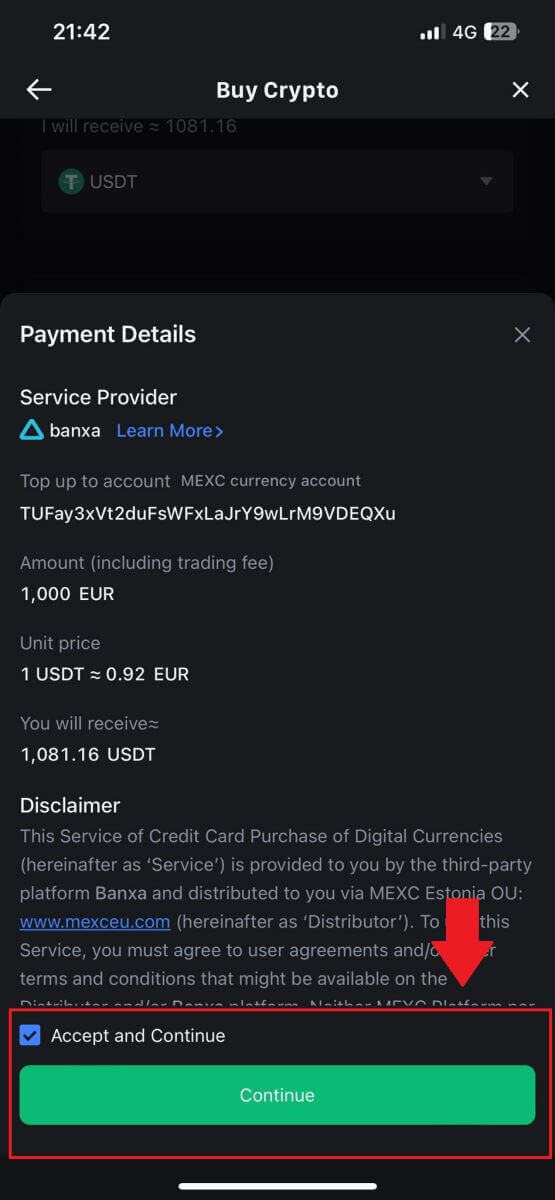
วิธีซื้อ Crypto ผ่าน P2P บน MEXC
ซื้อ Crypto ผ่าน P2P บน MEXC (เว็บไซต์)
1. เข้าสู่ระบบ MEXC ของคุณ คลิก[ซื้อ Crypto]และเลือก[การซื้อขาย P2P] 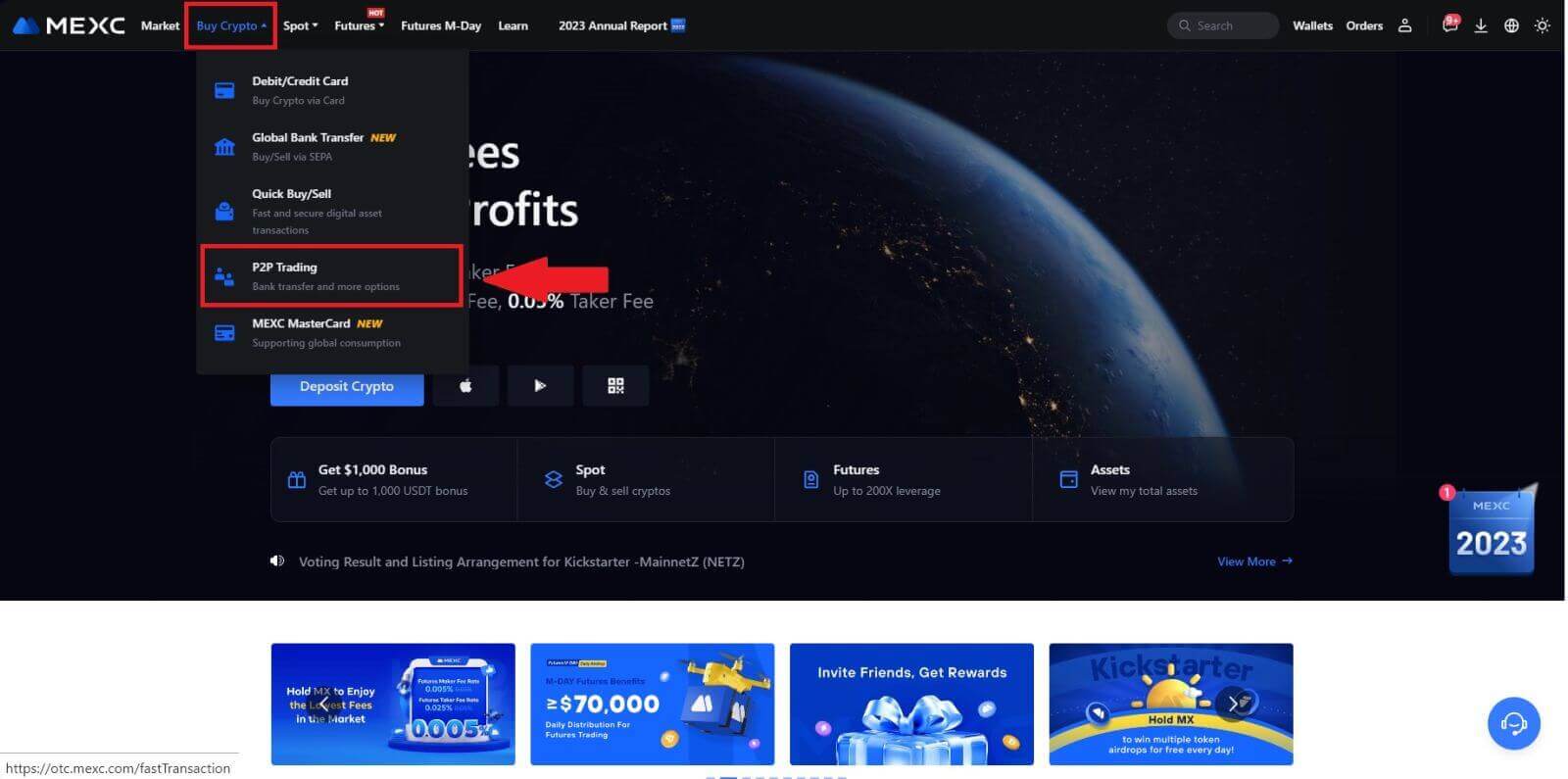
2.ในหน้าธุรกรรม ให้เลือกผู้ค้าที่คุณต้องการซื้อขายด้วยแล้วคลิก[ซื้อ USDT] 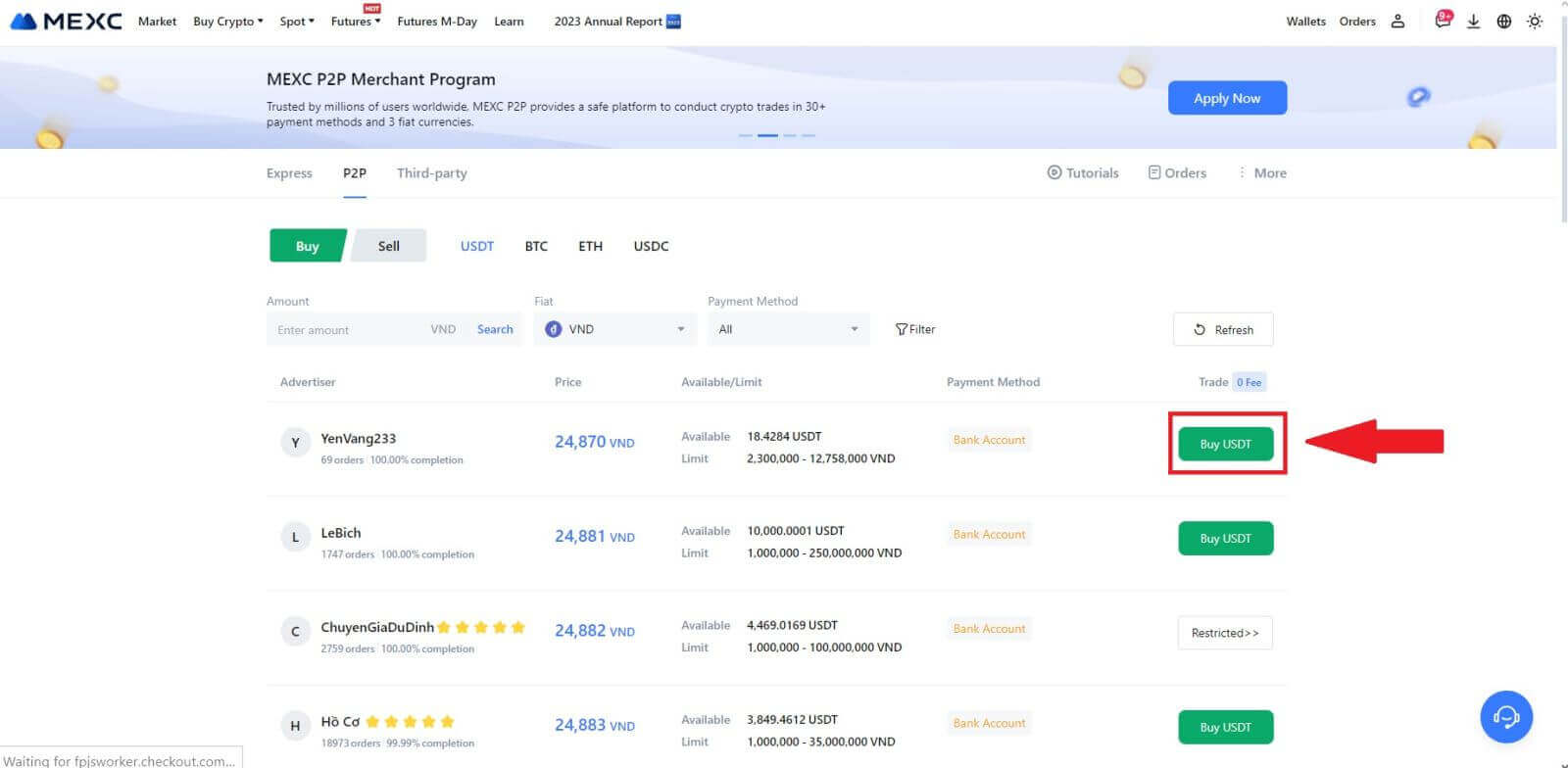
3. ระบุจำนวนสกุลเงิน Fiat ที่คุณยินดีจ่ายในคอลัมน์[ฉันต้องการชำระ] หรือคุณสามารถระบุจำนวน USDT ที่คุณต้องการรับในคอลัมน์[ฉันจะได้รับ] จำนวนเงินที่ชำระในสกุลเงิน Fiat จะถูกคำนวณโดยอัตโนมัติหรือในทางกลับกัน ขึ้นอยู่กับข้อมูลที่คุณป้อน
หลังจากทำตามขั้นตอนข้างต้นแล้ว โปรดตรวจสอบให้แน่ใจว่าได้ทำเครื่องหมายในช่องที่ระบุว่า[ฉันได้อ่านและยอมรับข้อตกลงการบริการ MEXC Peer-to-Peer (P2P) ] คลิกที่[ซื้อ USDT] จากนั้น คุณจะถูกนำไปยังหน้าคำสั่งซื้อ
หมายเหตุ: ภายใต้ คอลัมน์ [จำกัด]และ[มี]ผู้ค้า P2P ได้ให้รายละเอียดเกี่ยวกับสกุลเงินดิจิทัลที่มีให้ซื้อ นอกจากนี้ ยังระบุขีดจำกัดการทำธุรกรรมขั้นต่ำและสูงสุดต่อคำสั่งซื้อ P2P ซึ่งแสดงเป็นเงื่อนไขคำสั่งสำหรับโฆษณาแต่ละรายการด้วย
4. เมื่อไปถึงหน้าคำสั่งซื้อ คุณจะมีเวลา 15 นาทีในการโอนเงินไปยังบัญชีธนาคารของผู้ค้า P2P จัดลำดับความสำคัญในการตรวจสอบรายละเอียดคำสั่งซื้อเพื่อยืนยันว่าการซื้อสอดคล้องกับข้อกำหนดธุรกรรมของคุณ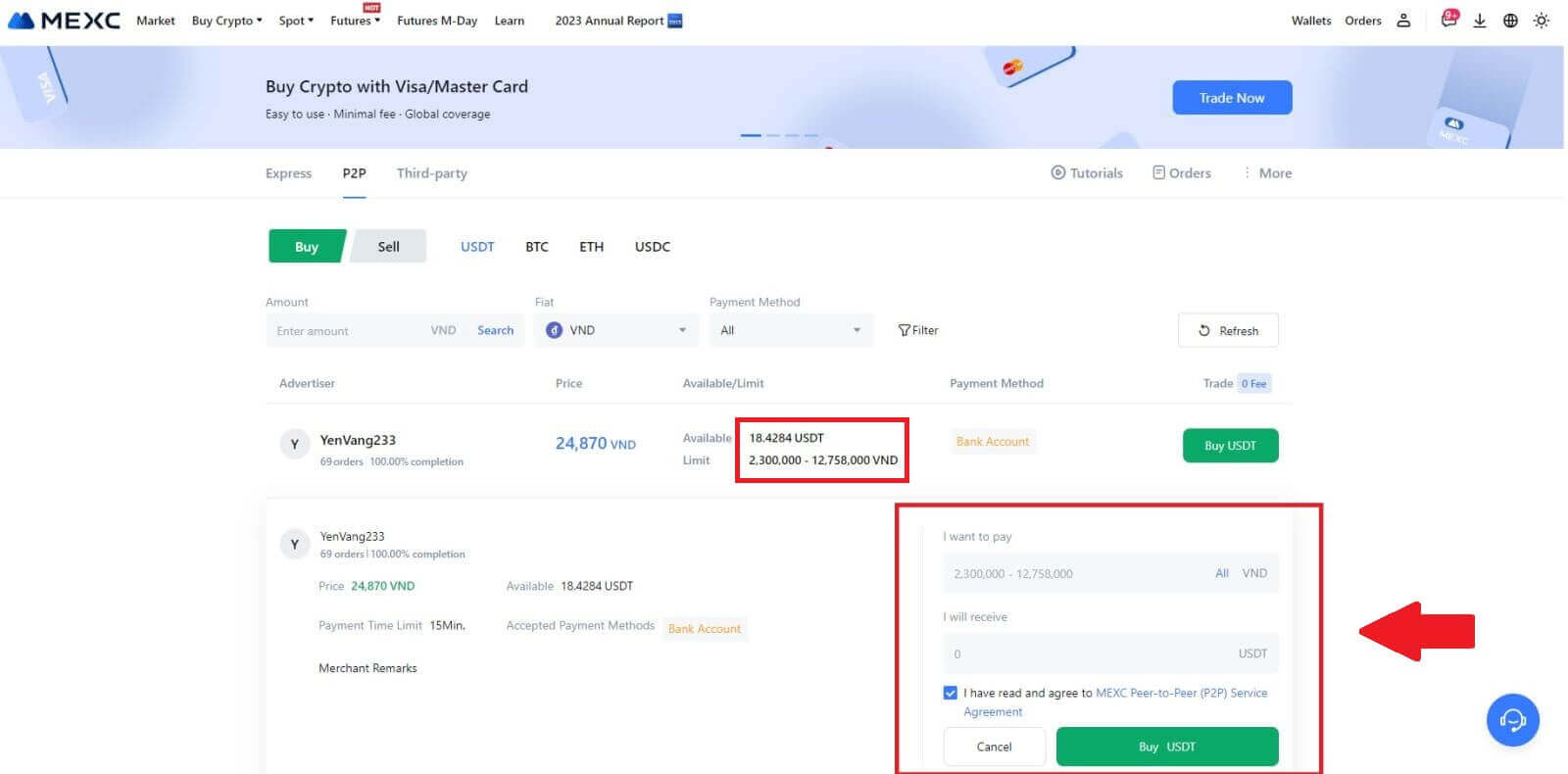
- ตรวจสอบข้อมูลการชำระเงินที่แสดงในหน้าคำสั่งซื้อ และดำเนินการโอนเงินไปยังบัญชีธนาคารของผู้ค้า P2P ให้เสร็จสิ้น
- ใช้ประโยชน์จากกล่องแชทสดเพื่อการสื่อสารแบบเรียลไทม์กับผู้ค้า P2P เพื่อให้แน่ใจว่ามีปฏิสัมพันธ์ที่ราบรื่น
- หลังจากโอนเงินเรียบร้อยแล้ว โปรดทำเครื่องหมายในช่องที่มีข้อความ[โอนเสร็จสมบูรณ์ แจ้งผู้ขาย]
หมายเหตุ: MEXC P2P กำหนดให้ผู้ใช้โอนเงินคำสั่งด้วยตนเองจากธนาคารออนไลน์หรือแอปการชำระเงินไปยังผู้ค้า P2P ที่กำหนดหลังจากยืนยันคำสั่งซื้อ เนื่องจากไม่รองรับการชำระเงินอัตโนมัติ 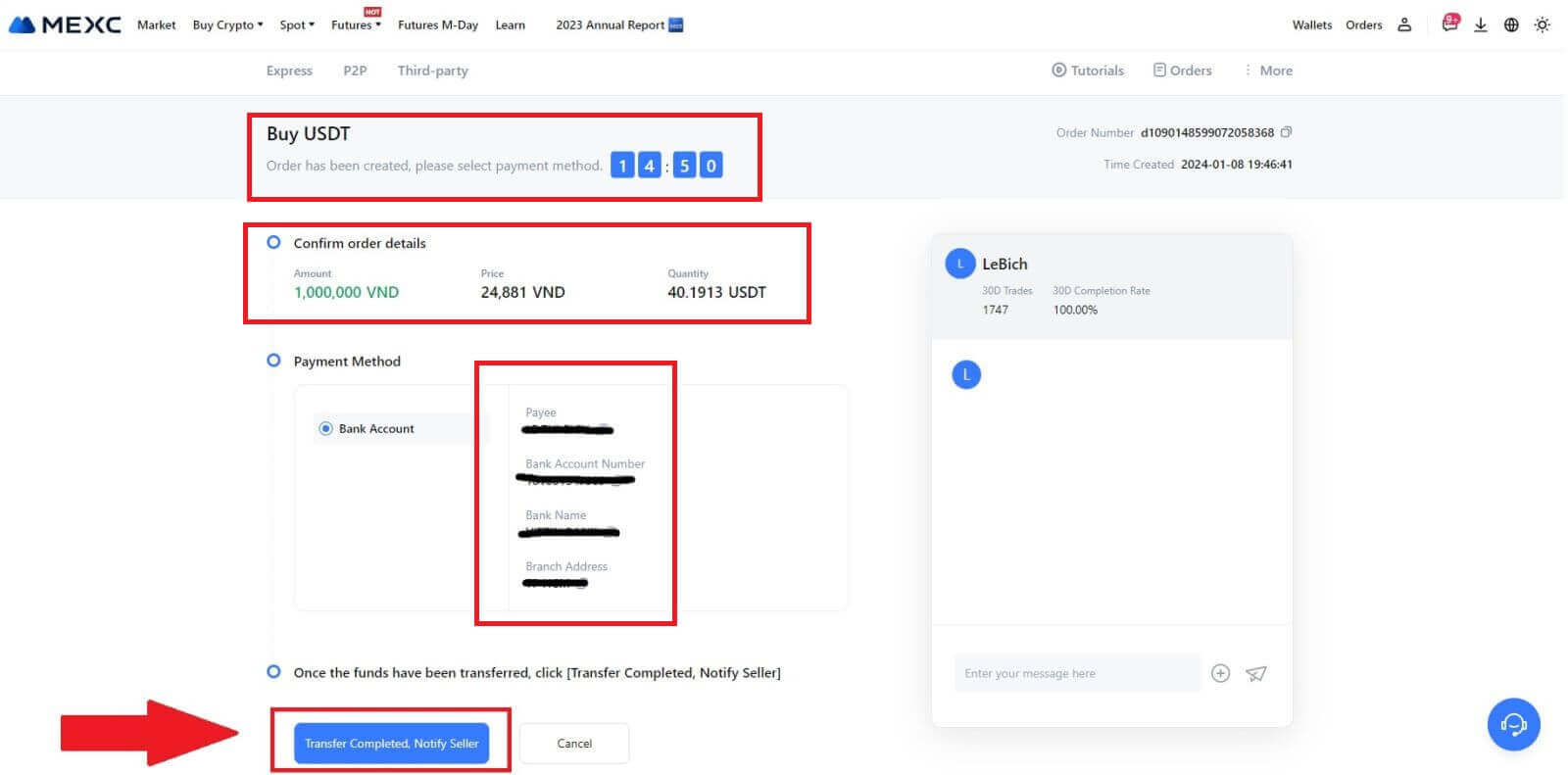
5. หากต้องการดำเนินการตามคำสั่งซื้อ P2P เพียงคลิกที่[ยืนยัน] 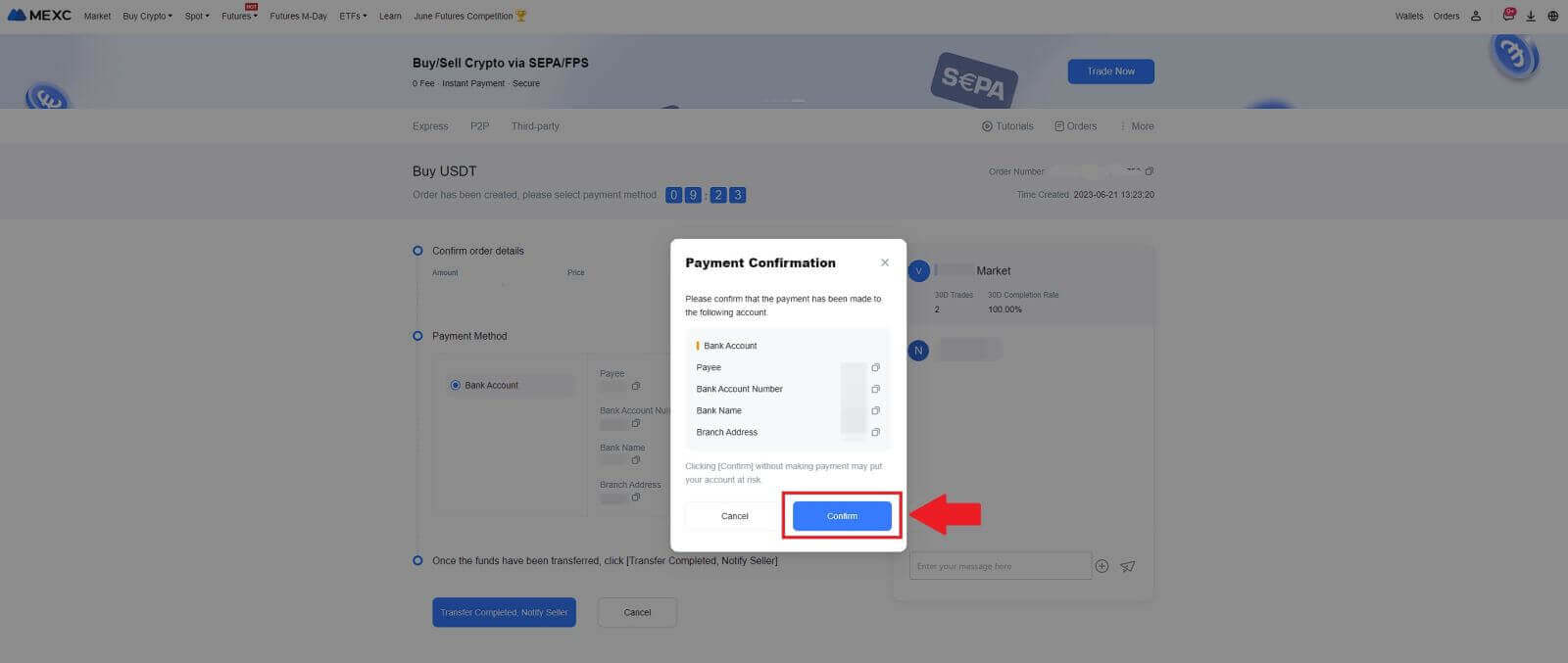
6. โปรดรอให้ผู้ค้า P2P ปล่อย USDT และสรุปคำสั่งซื้อ 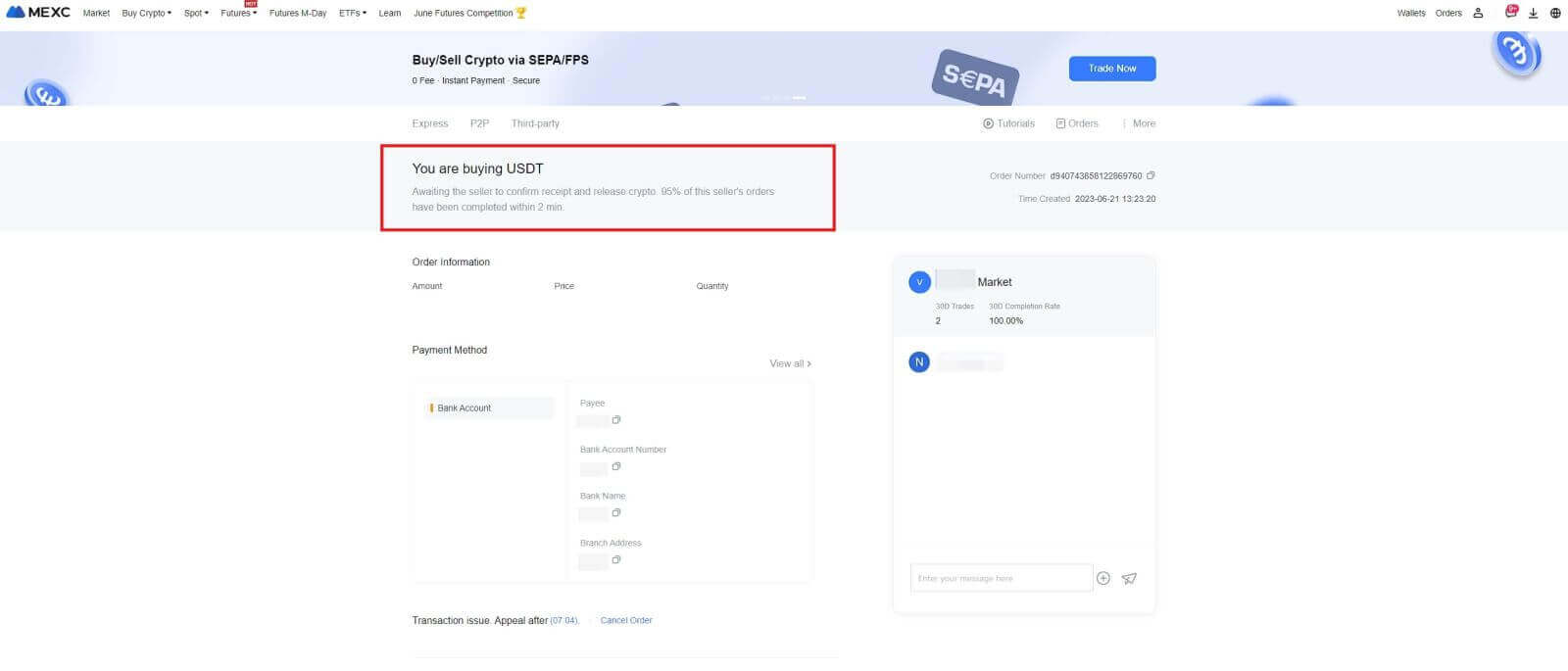
7. ขอแสดงความยินดี! คุณทำการซื้อ crypto ผ่าน MEXC P2P สำเร็จแล้ว 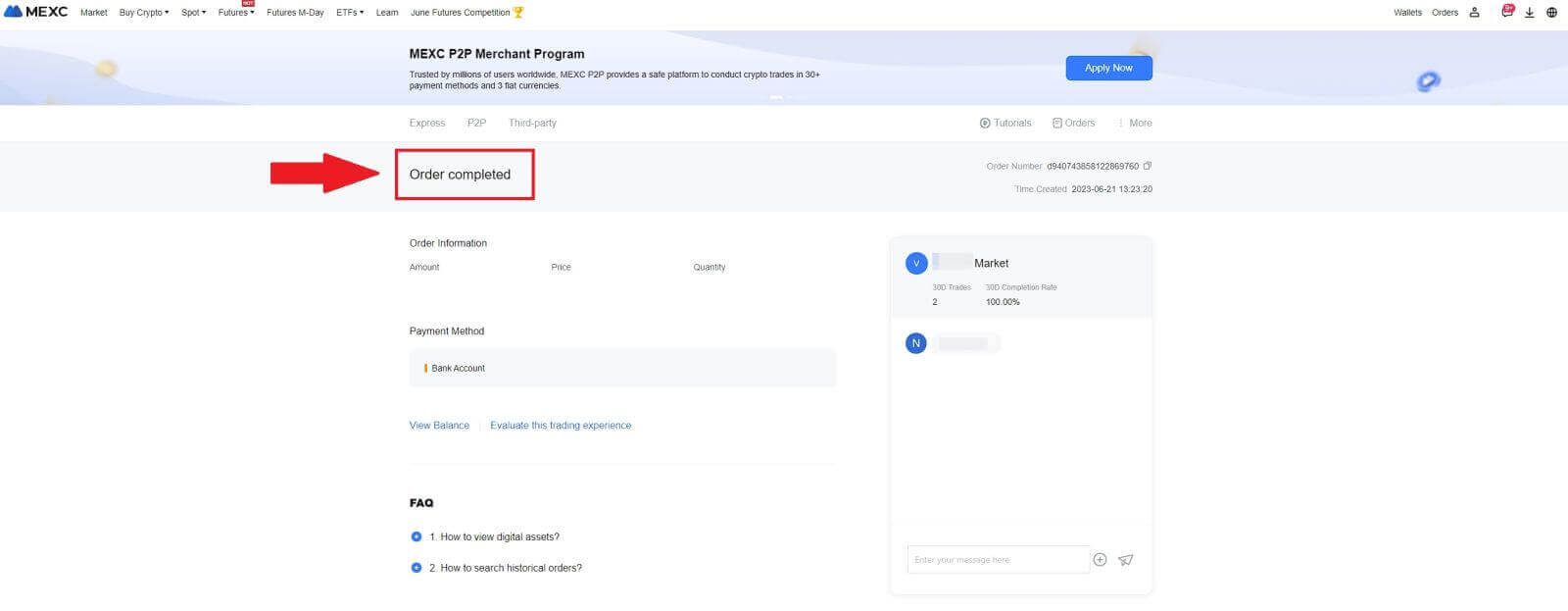
ซื้อ Crypto ผ่าน P2P บน MEXC (แอป)
1. เปิดแอป MEXC ของคุณ ในหน้าแรก ให้แตะ[เพิ่มเติม]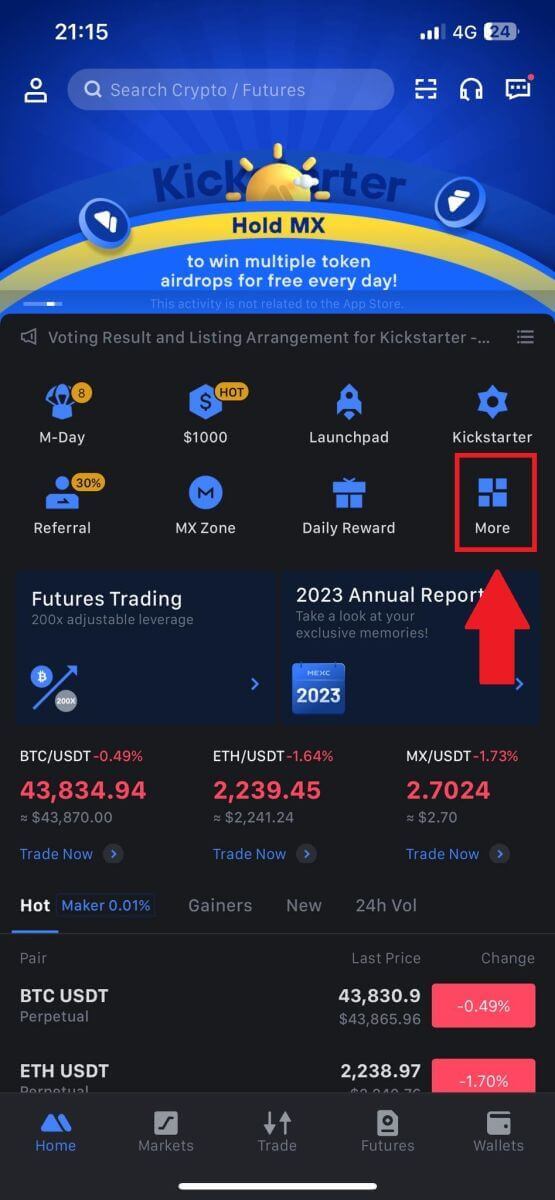
2. แตะที่[ซื้อ Crypto]เพื่อดำเนินการต่อ
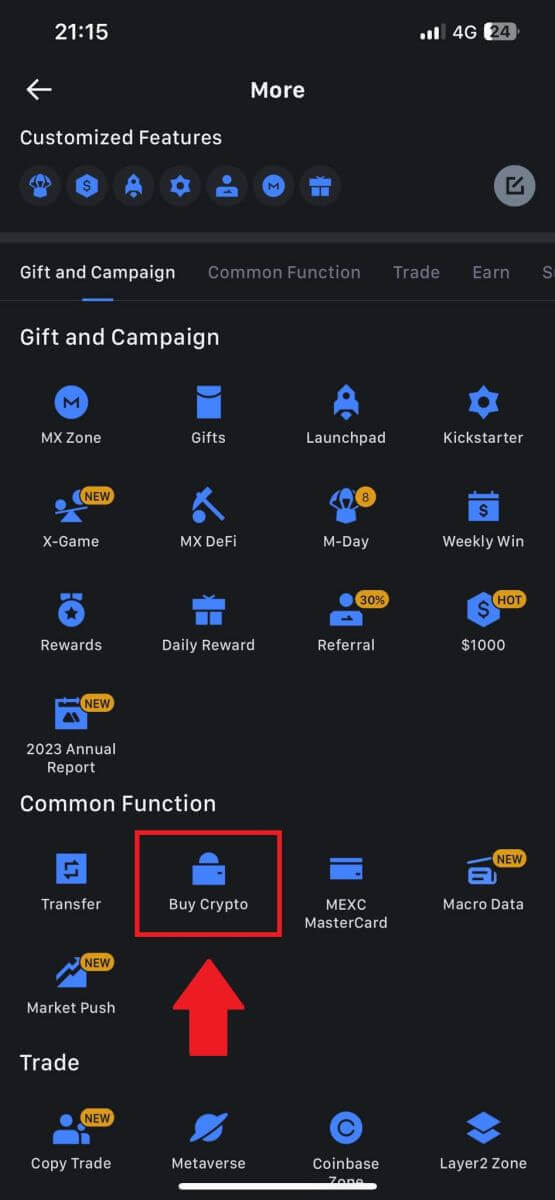
3.ในหน้าธุรกรรม ให้เลือกผู้ค้าที่คุณต้องการซื้อขายด้วยแล้วคลิก[ซื้อ USDT]
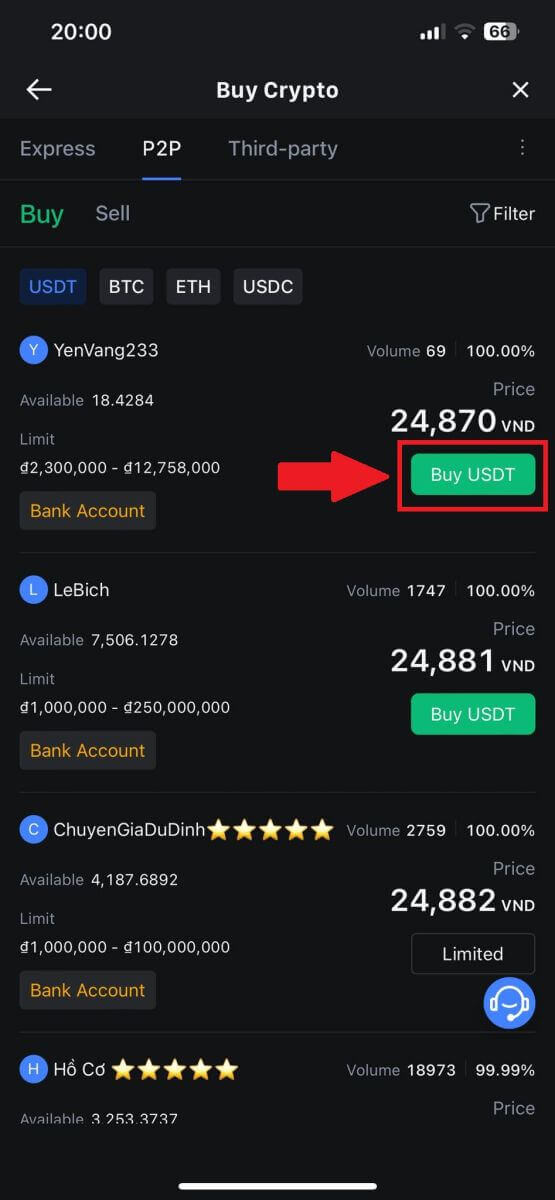
4. ระบุจำนวนสกุลเงิน Fiat ที่คุณยินดีจ่ายในคอลัมน์[ฉันต้องการชำระ] หรือคุณสามารถระบุจำนวน USDT ที่คุณต้องการรับในคอลัมน์[ฉันจะได้รับ] จำนวนเงินที่ชำระในสกุลเงิน Fiat จะถูกคำนวณโดยอัตโนมัติหรือในทางกลับกัน ขึ้นอยู่กับข้อมูลที่คุณป้อน
หลังจากทำตามขั้นตอนข้างต้นแล้ว โปรดตรวจสอบให้แน่ใจว่าได้ทำเครื่องหมายในช่องที่ระบุว่า[ฉันได้อ่านและยอมรับข้อตกลงการบริการ MEXC Peer-to-Peer (P2P) ] คลิกที่[ซื้อ USDT] จากนั้น คุณจะถูกนำไปยังหน้าคำสั่งซื้อ
หมายเหตุ:ภายใต้ คอลัมน์ [จำกัด]และ[มี]ผู้ค้า P2P ได้ให้รายละเอียดเกี่ยวกับสกุลเงินดิจิทัลที่มีให้ซื้อ นอกจากนี้ ยังระบุขีดจำกัดการทำธุรกรรมขั้นต่ำและสูงสุดต่อคำสั่งซื้อ P2P ซึ่งแสดงเป็นเงื่อนไขคำสั่งสำหรับโฆษณาแต่ละรายการด้วย
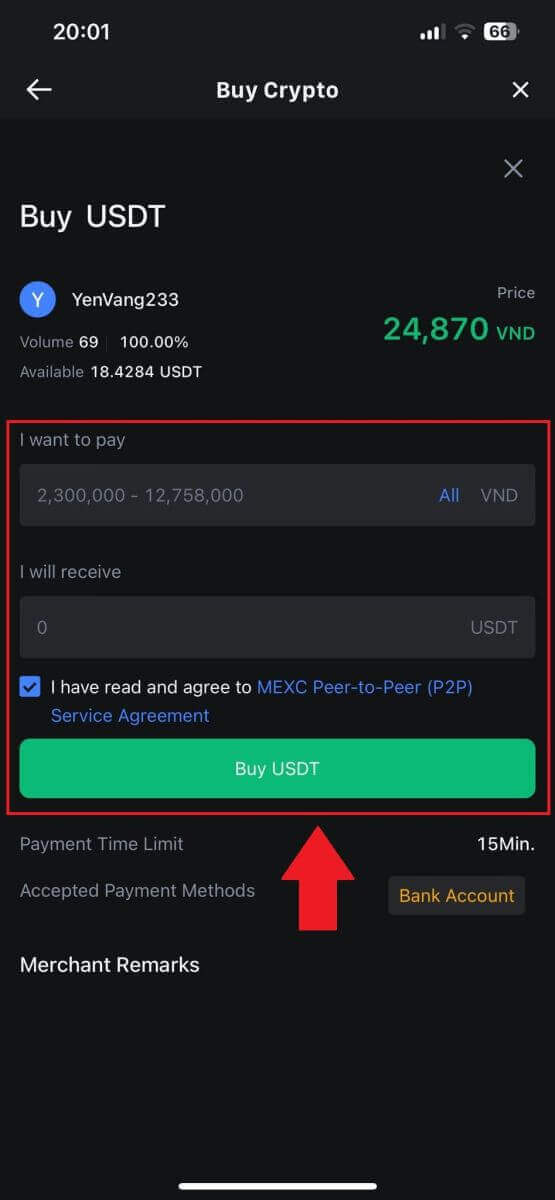
5. โปรดตรวจสอบ[รายละเอียดคำสั่งซื้อ] เพื่อให้แน่ใจว่าการซื้อสอดคล้องกับข้อกำหนดการทำธุรกรรมของคุณ
- ใช้เวลาสักครู่เพื่อตรวจสอบข้อมูลการชำระเงินที่แสดงบนหน้าคำสั่งซื้อ และดำเนินการโอนเงินไปยังบัญชีธนาคารของผู้ค้า P2P ให้เสร็จสิ้น
- ใช้ประโยชน์จากกล่องแชทสดเพื่อการสื่อสารแบบเรียลไทม์กับผู้ค้า P2P เพื่อให้แน่ใจว่ามีปฏิสัมพันธ์ที่ราบรื่น
- หลังจากชำระเงินเรียบร้อยแล้ว คลิก[โอนเสร็จสมบูรณ์ แจ้งผู้ขาย]
- ผู้ค้าจะยืนยันการชำระเงินในไม่ช้า และสกุลเงินดิจิทัลจะถูกโอนไปยังบัญชีของคุณ
หมายเหตุ: MEXC P2P กำหนดให้ผู้ใช้โอนเงินคำสั่งด้วยตนเองจากธนาคารออนไลน์หรือแอปการชำระเงินไปยังผู้ค้า P2P ที่กำหนดหลังจากยืนยันคำสั่งซื้อ เนื่องจากไม่รองรับการชำระเงินอัตโนมัติ
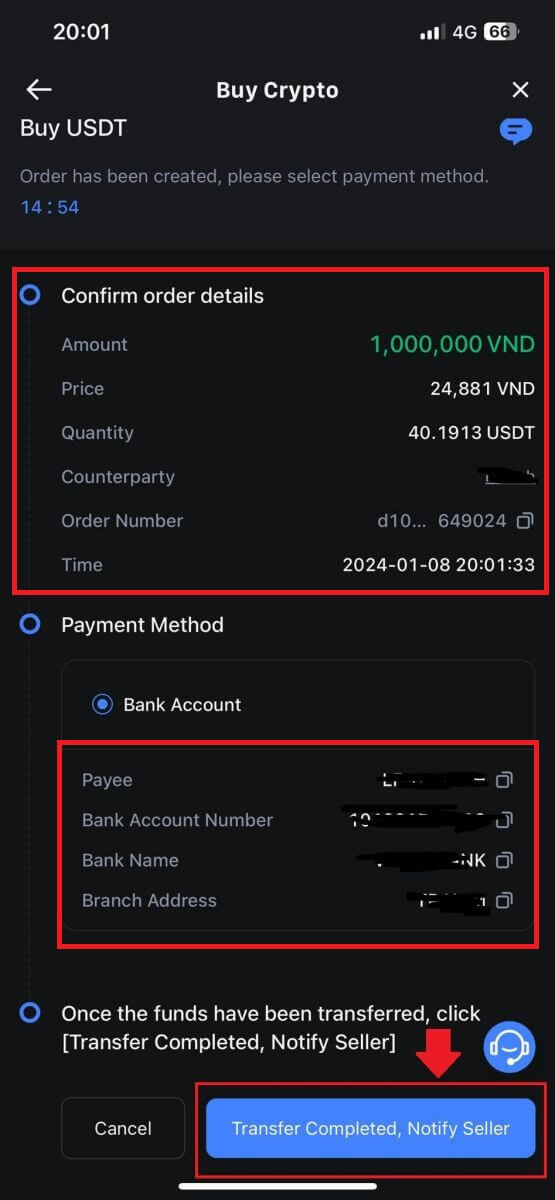
6. หากต้องการดำเนินการตามคำสั่งซื้อ P2P เพียงคลิกที่[ยืนยัน]
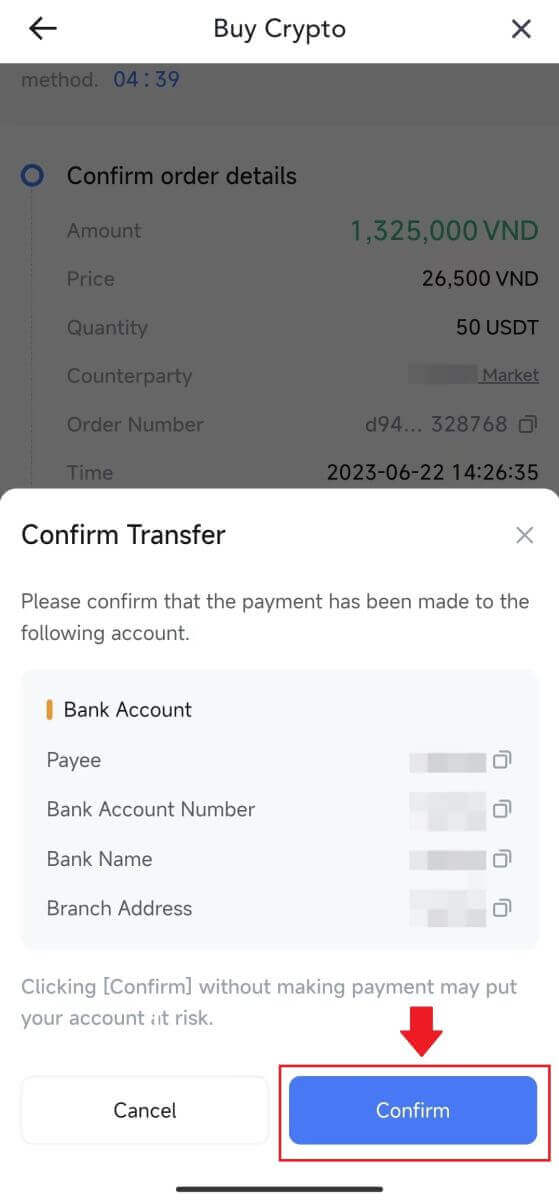
7. โปรดรอให้ผู้ค้า P2P ปล่อย USDT และสรุปคำสั่งซื้อ
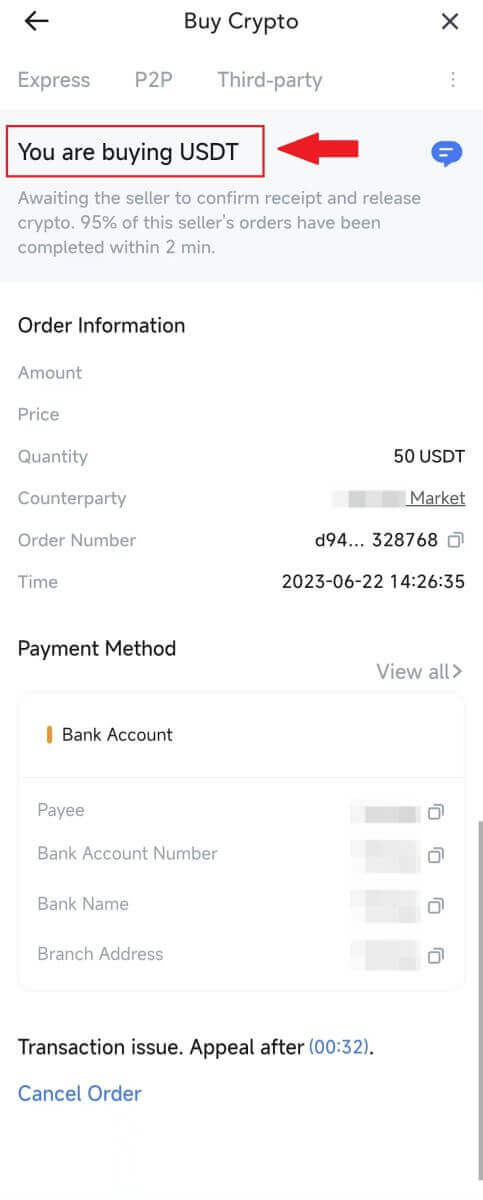
8. ขอแสดงความยินดี! คุณทำการซื้อ crypto ผ่าน MEXC P2P สำเร็จแล้ว
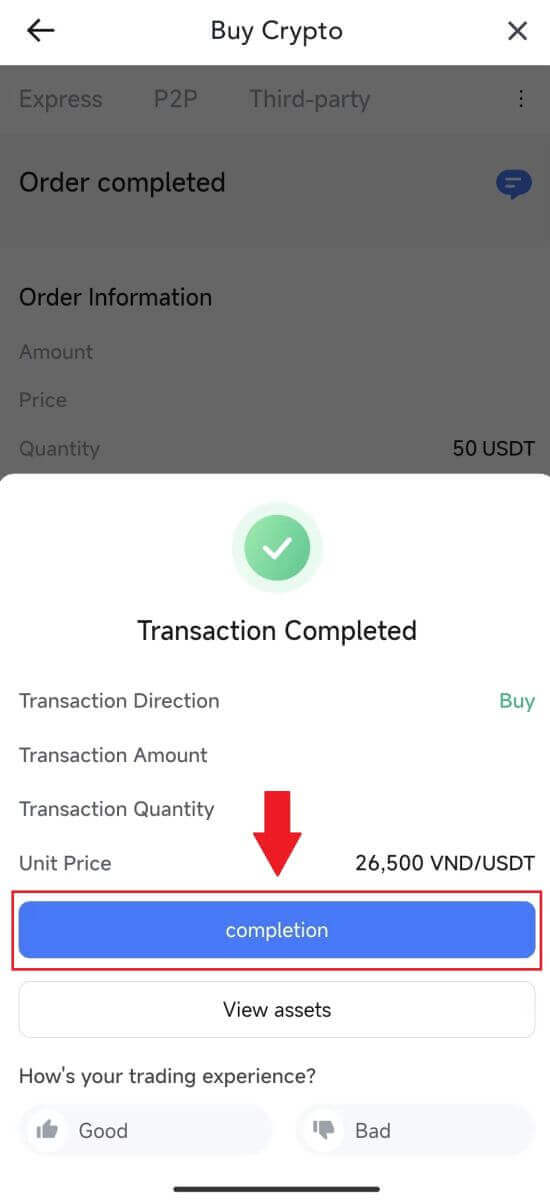
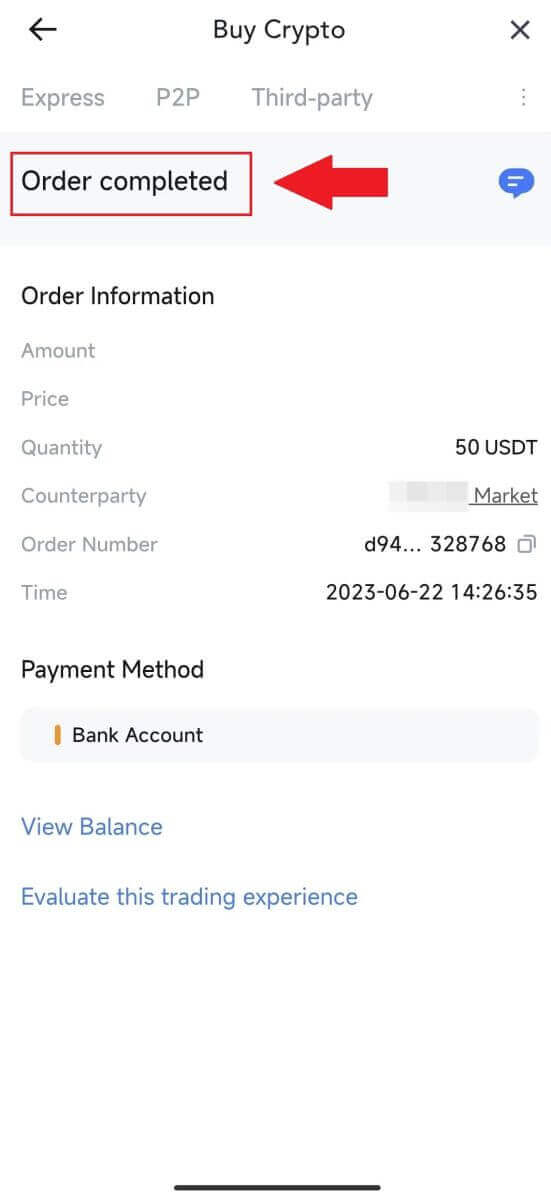
วิธีการฝากเงินกับ MEXC
ฝาก Crypto บน MEXC (เว็บไซต์)
1. เข้าสู่ระบบ MEXC ของคุณ คลิกที่[กระเป๋าเงิน]และเลือก[ฝากเงิน] 
2. เลือกสกุลเงินดิจิทัลที่คุณต้องการฝากและเลือกเครือข่ายของคุณ ในที่นี้ เราใช้ MX เป็นตัวอย่าง
หมายเหตุ: เครือข่ายที่ต่างกันจะมีค่าธรรมเนียมการทำธุรกรรมที่แตกต่างกัน คุณสามารถเลือกเครือข่ายที่มีค่าธรรมเนียมต่ำกว่าสำหรับการถอนเงินของคุณ 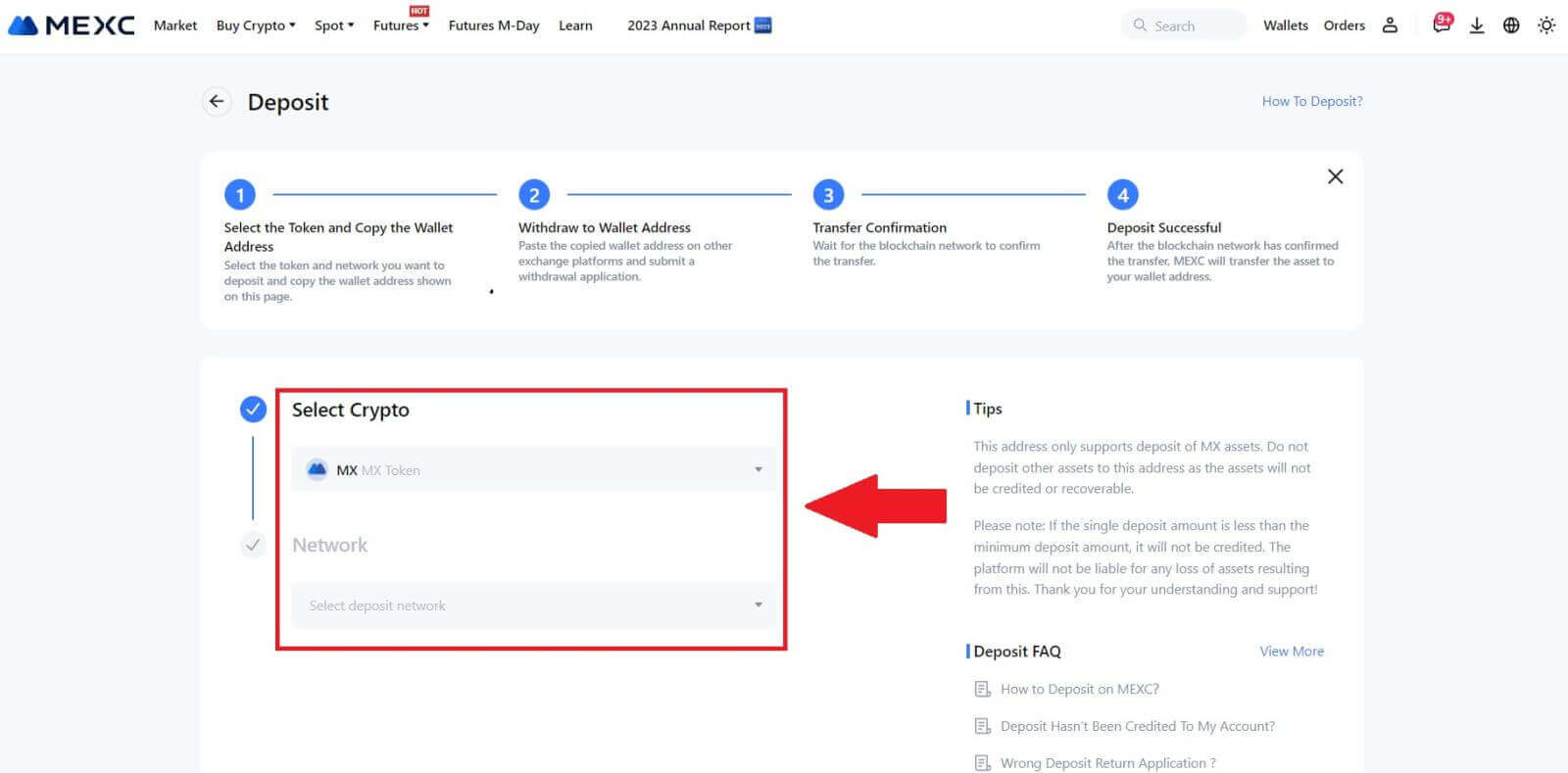
3.คลิกปุ่มคัดลอกหรือสแกนรหัส QRเพื่อรับที่อยู่การฝากเงิน วางที่อยู่นี้ลงในช่องที่อยู่การถอนเงินบนแพลตฟอร์มการถอนเงิน ปฏิบัติตามคำแนะนำที่ให้ไว้บนแพลตฟอร์มการถอนเงินเพื่อเริ่มคำขอถอนเงิน
สำหรับบางเครือข่าย เช่น EOS อย่าลืมใส่บันทึกพร้อมกับที่อยู่เมื่อทำการฝากเงิน หากไม่มีบันทึกช่วยจำ ที่อยู่ของคุณอาจไม่ถูกตรวจพบ 4.ลองใช้กระเป๋าเงิน MetaMask เป็นตัวอย่างเพื่อสาธิตวิธีการถอน MX Token ไปยังแพลตฟอร์ม MEXC
ในกระเป๋าเงิน MetaMask ของคุณ เลือก[ส่ง] 5. คัดลอกและวางที่อยู่การฝากเงินลงในช่องที่อยู่การถอนเงินใน MetaMask ตรวจสอบให้แน่ใจว่าได้เลือกเครือข่ายเดียวกันกับที่อยู่การฝากเงินของคุณ
6. กรอกจำนวนเงินที่คุณต้องการถอน จากนั้นคลิกที่[ถัดไป] 7.ตรวจสอบจำนวนเงินที่ถอนสำหรับ MX Token ตรวจสอบค่าธรรมเนียมธุรกรรมเครือข่ายปัจจุบัน ยืนยันว่าข้อมูลทั้งหมดถูกต้อง จากนั้นคลิก [ ยืนยัน]เพื่อสรุปการถอนเงินไปยังแพลตฟอร์ม MEXC เงินของคุณจะถูกฝากเข้าบัญชี MEXC ของคุณในไม่ช้า 8. หลังจากที่คุณขอถอนเงิน การฝากโทเค็นจะต้องได้รับการยืนยันจากบล็อคเชน เมื่อได้รับการยืนยันแล้ว เงินฝากจะถูกเพิ่มไปยังบัญชี Spot ของคุณ
ตรวจสอบบัญชี [Spot] ของคุณเพื่อดูจำนวนเงินที่ได้รับ คุณสามารถค้นหาเงินฝากล่าสุดได้ที่ด้านล่างของหน้าการฝากเงิน หรือดูเงินฝากที่ผ่านมาทั้งหมดภายใต้[ประวัติ]
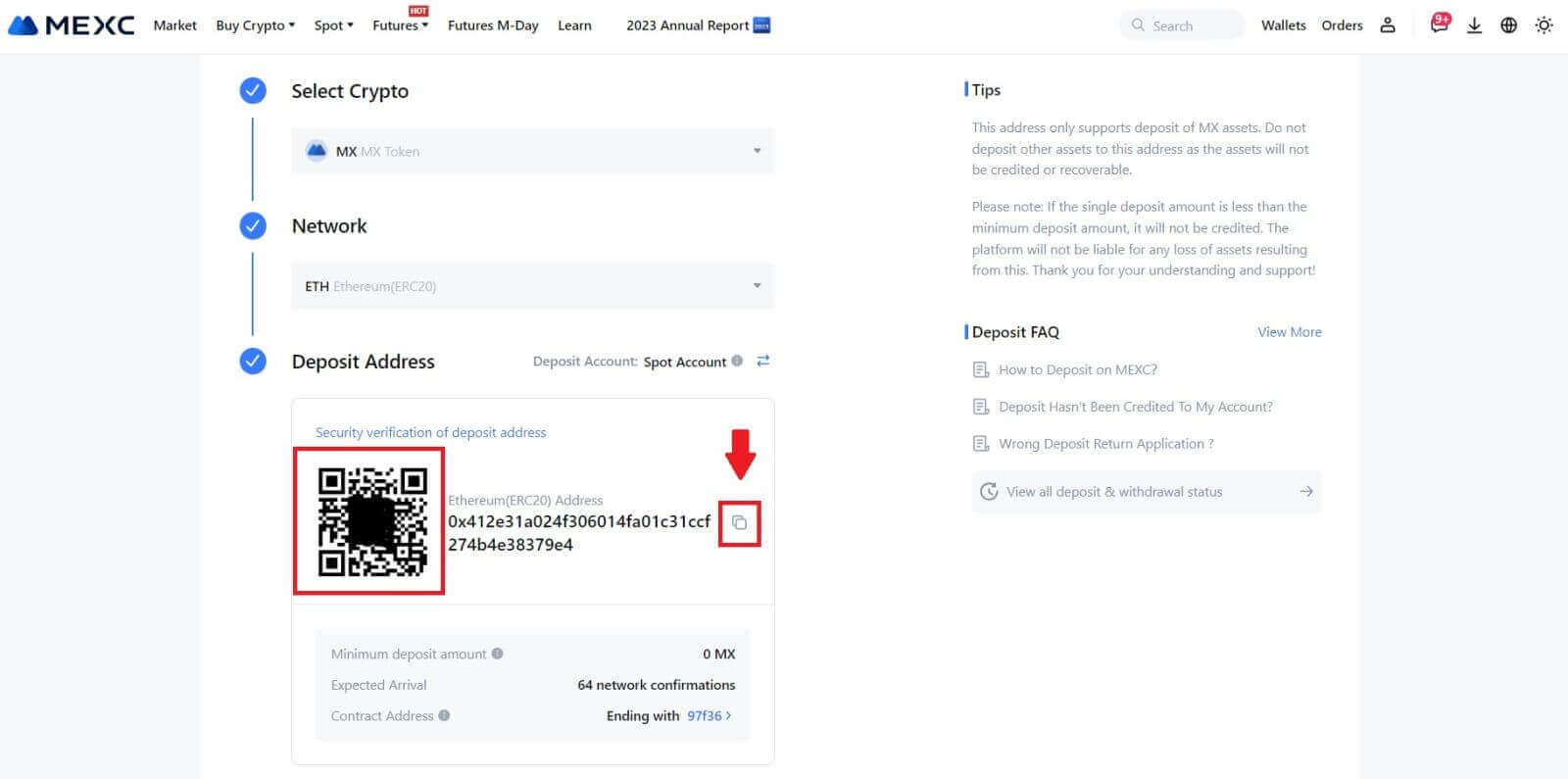
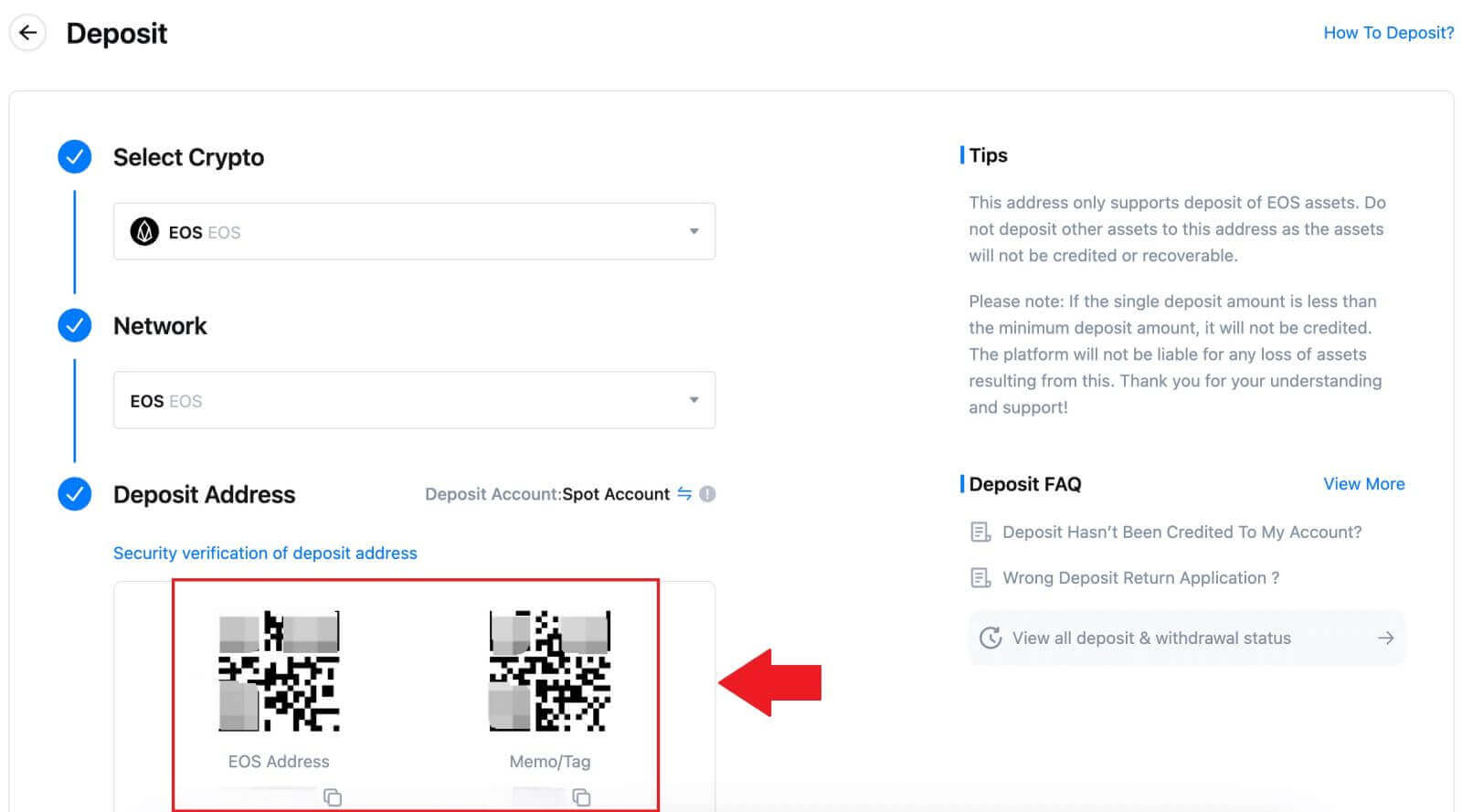
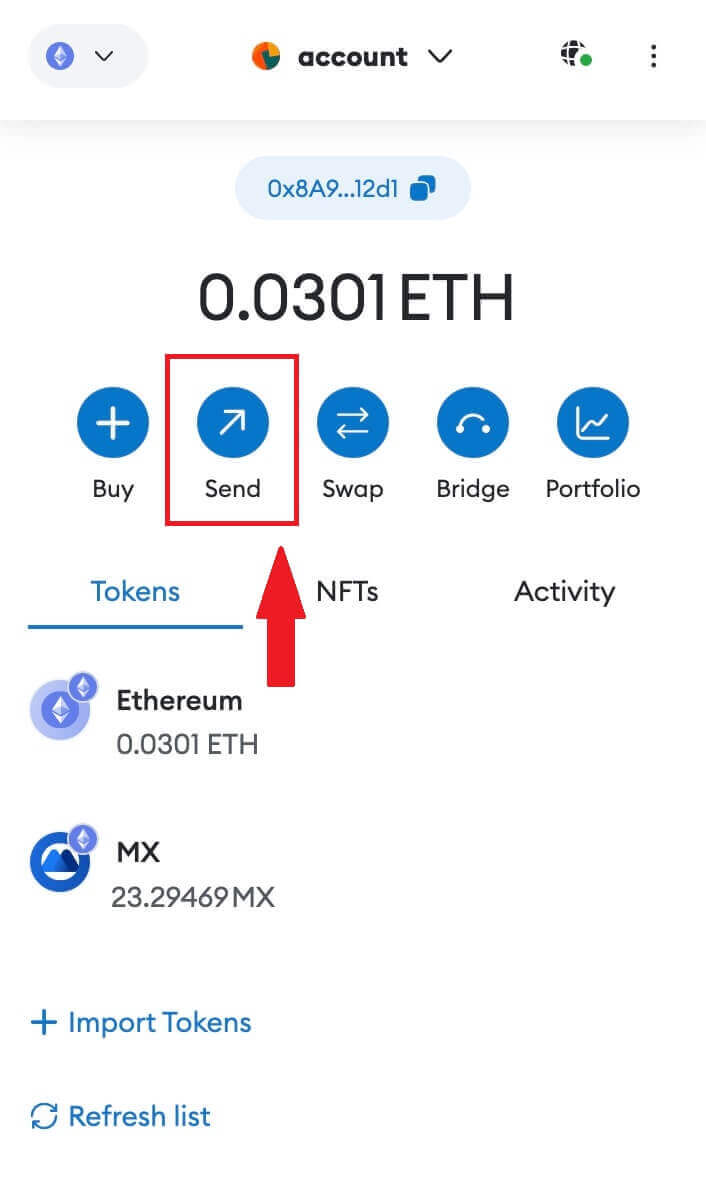
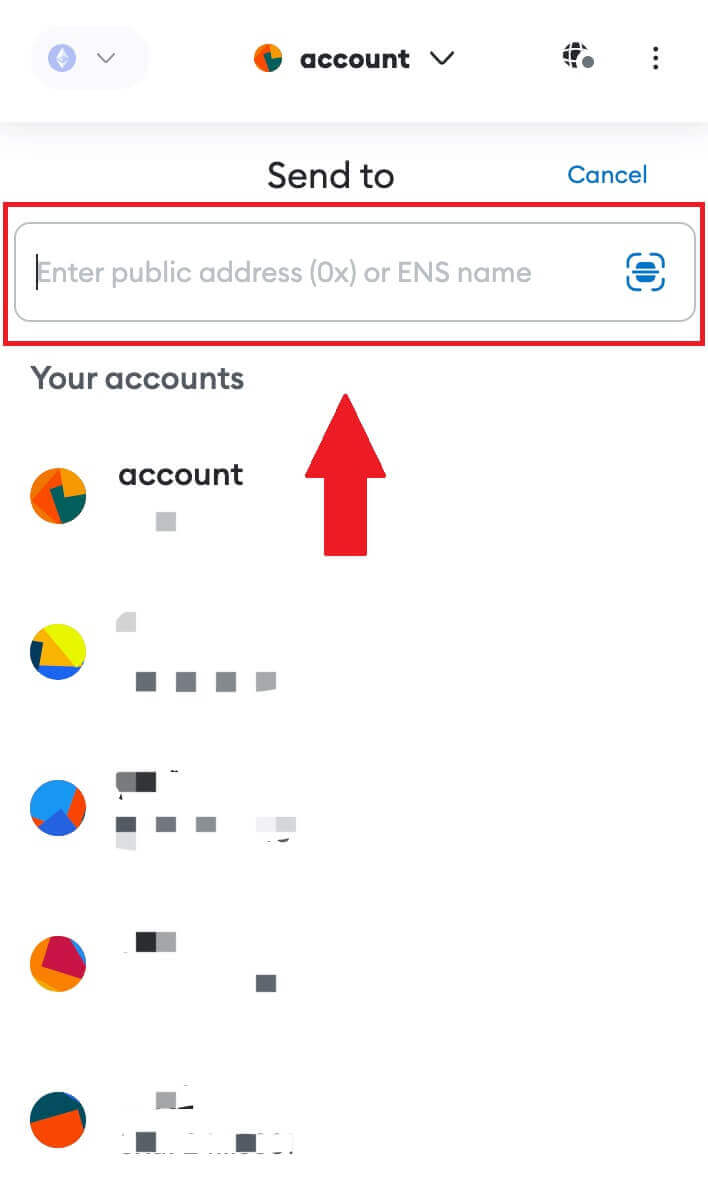
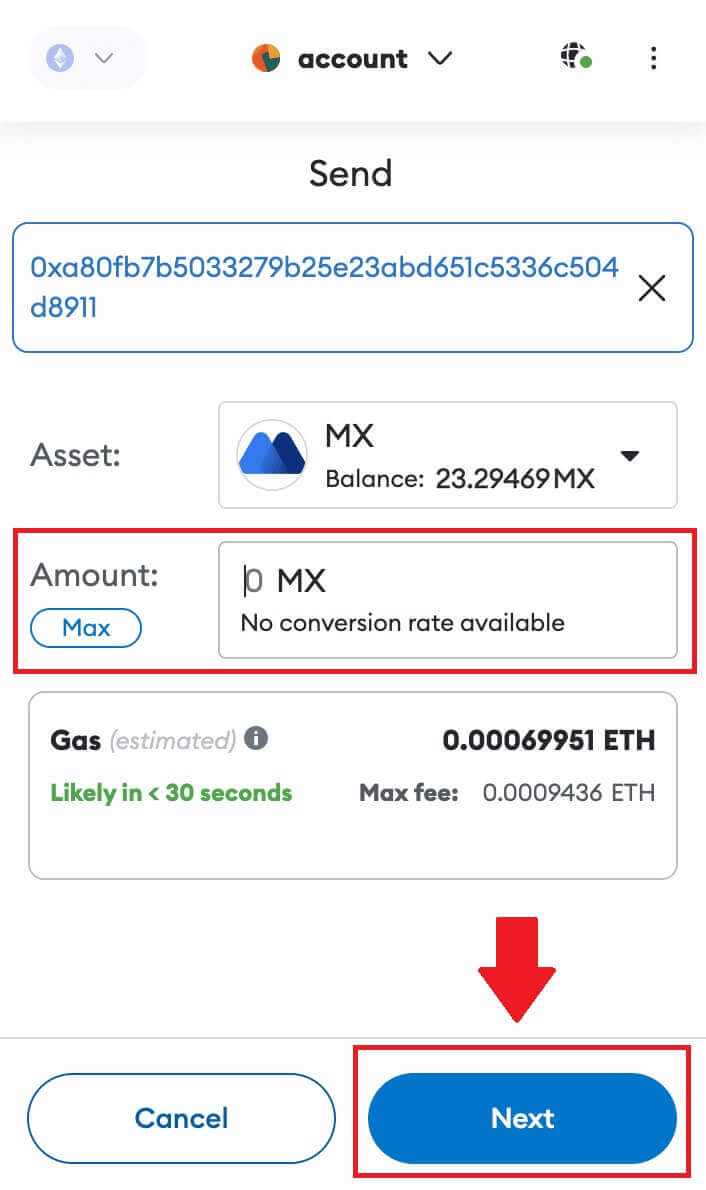
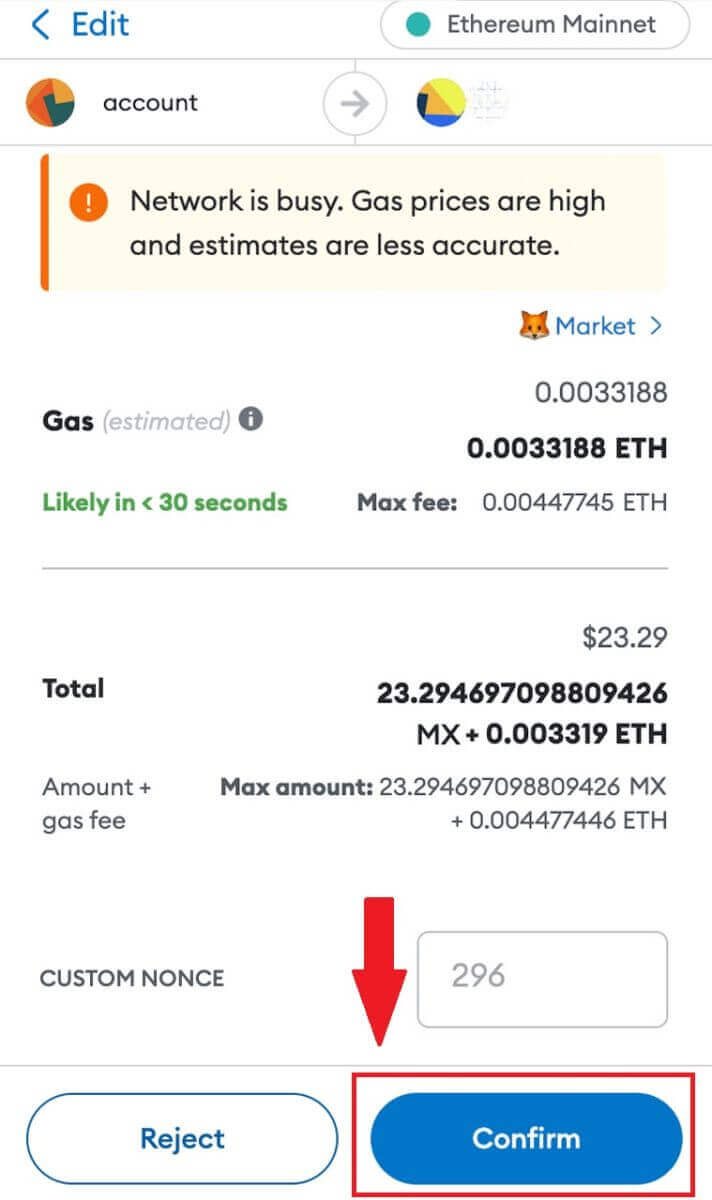
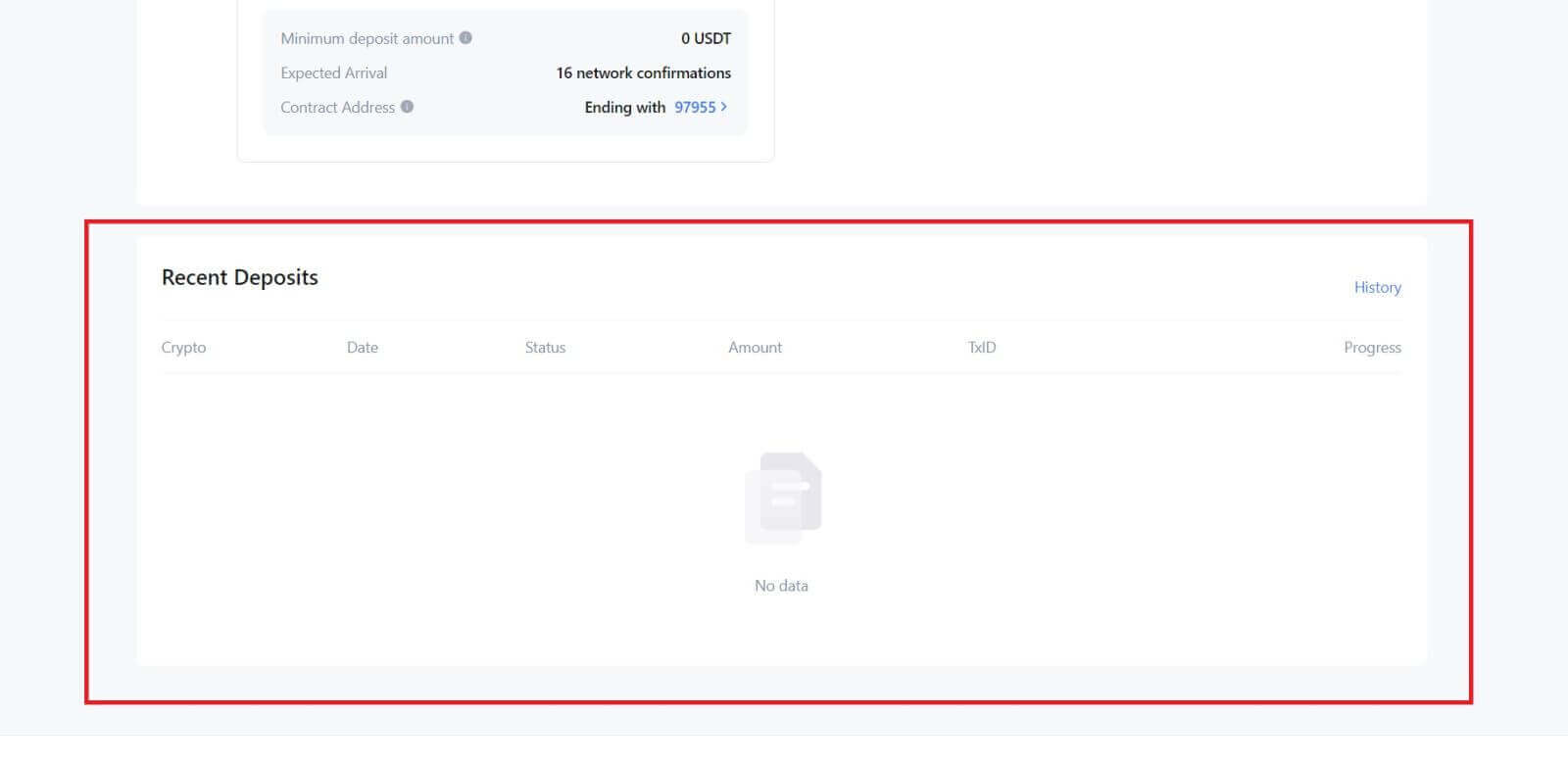
ฝาก Crypto บน MEXC (แอพ)
1. เปิดแอป MEXC ของคุณ ในหน้าแรก ให้แตะ[กระเป๋าเงิน]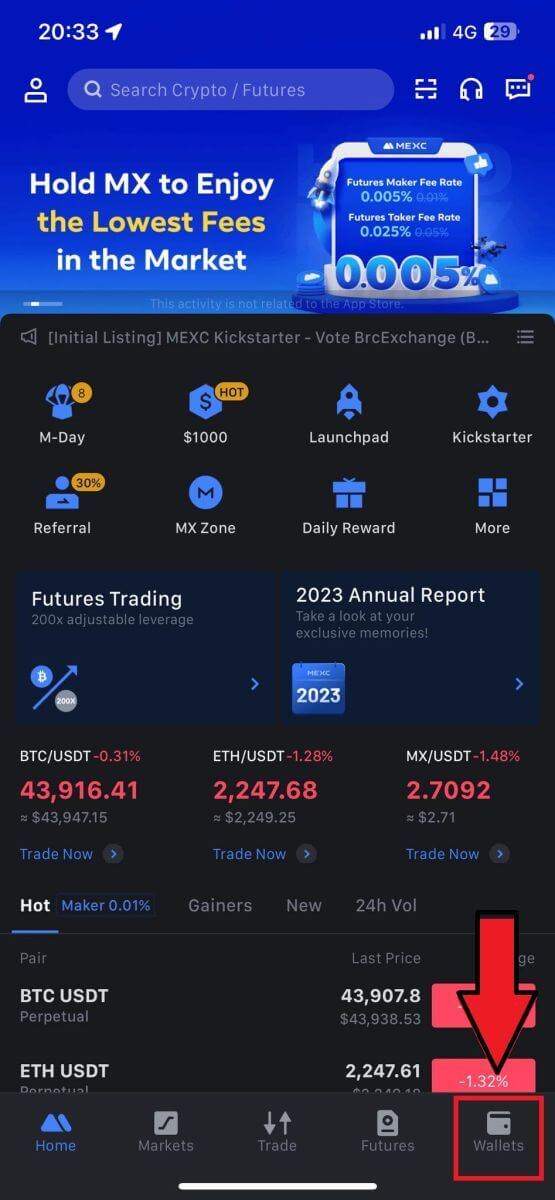
2. แตะที่[ฝากเงิน] เพื่อดำเนินการต่อ
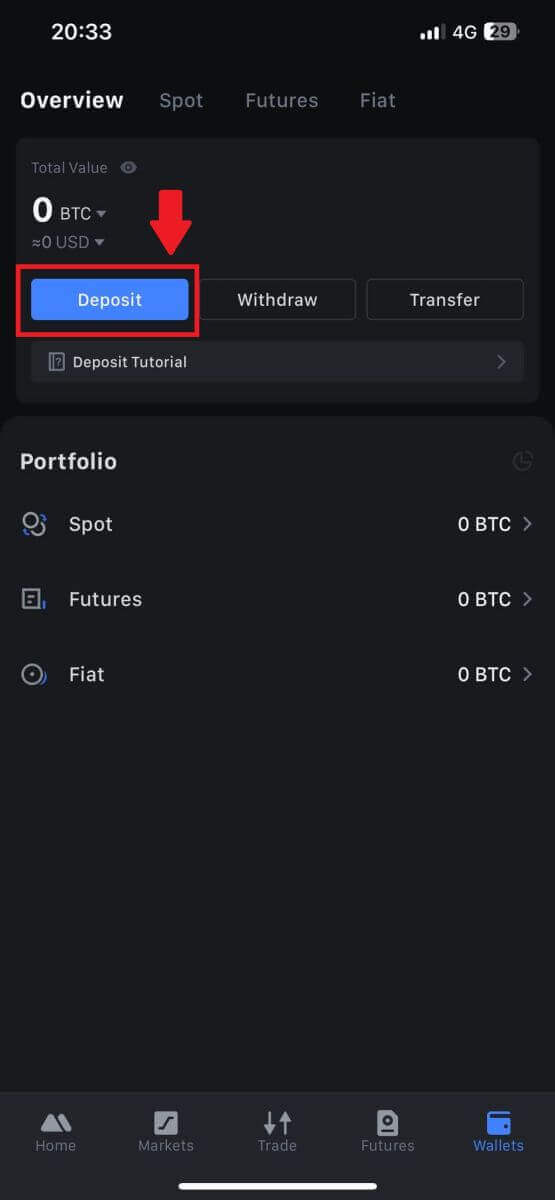
3. เมื่อไปที่หน้าถัดไป ให้เลือก crypto ที่คุณต้องการฝาก คุณสามารถทำได้โดยแตะที่การค้นหา crypto ในที่นี้ เราใช้ MX เป็นตัวอย่าง
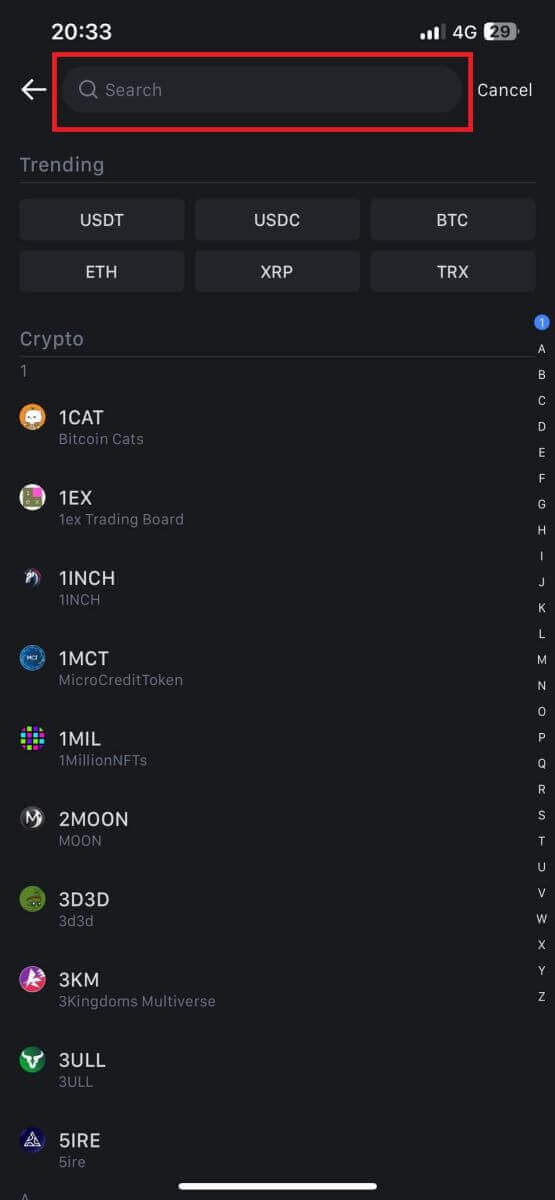
4. ในหน้าการฝากเงิน โปรดเลือกเครือข่าย
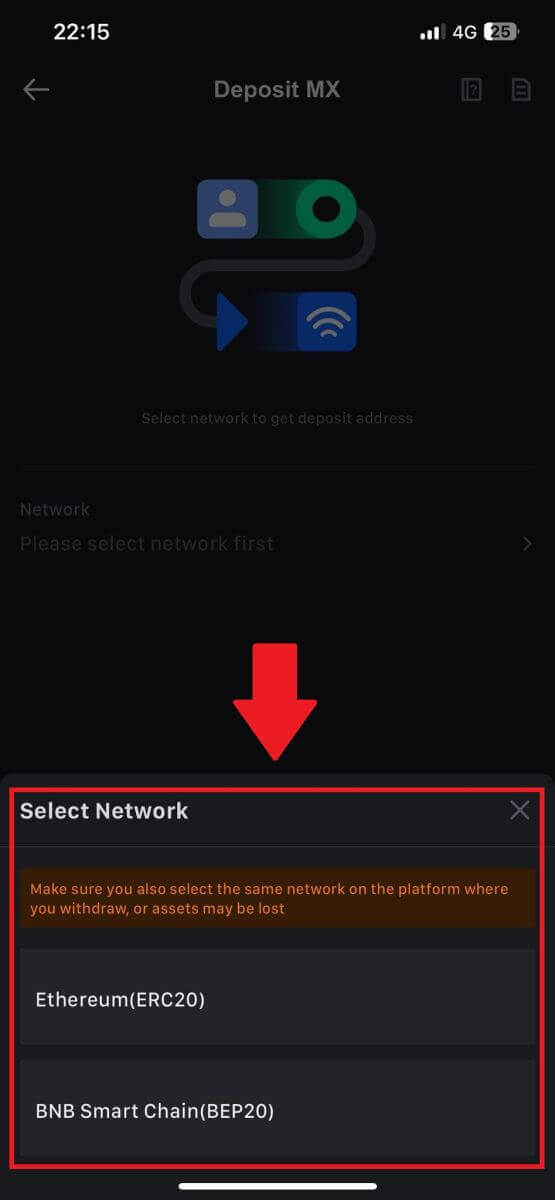
5. เมื่อคุณเลือกเครือข่ายแล้ว ที่อยู่การฝากเงินและรหัส QR จะปรากฏขึ้น
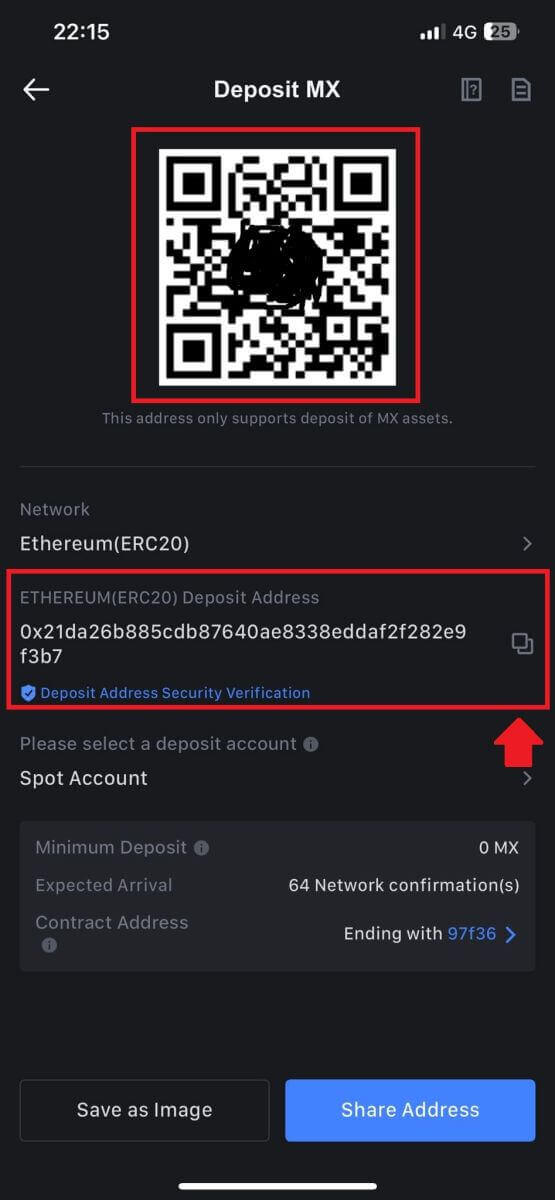
สำหรับบางเครือข่าย เช่น EOS อย่าลืมใส่บันทึกพร้อมกับที่อยู่เมื่อทำการฝากเงิน หากไม่มีบันทึกช่วยจำ ที่อยู่ของคุณอาจไม่ถูกตรวจพบ
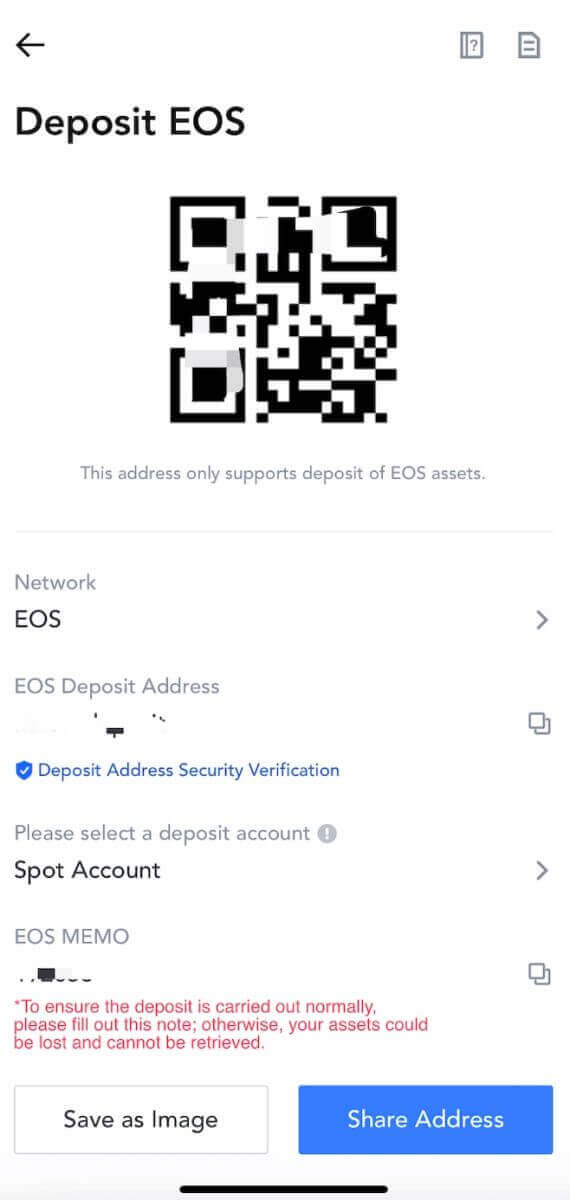
6. ลองใช้กระเป๋าเงิน MetaMask เป็นตัวอย่างเพื่อสาธิตวิธีการถอน MX Token ไปยังแพลตฟอร์ม MEXC
คัดลอกและวางที่อยู่การฝากเงินลงในช่องที่อยู่การถอนเงินใน MetaMask ตรวจสอบให้แน่ใจว่าได้เลือกเครือข่ายเดียวกันกับที่อยู่การฝากเงินของคุณ แตะ[ถัดไป]เพื่อดำเนินการต่อ
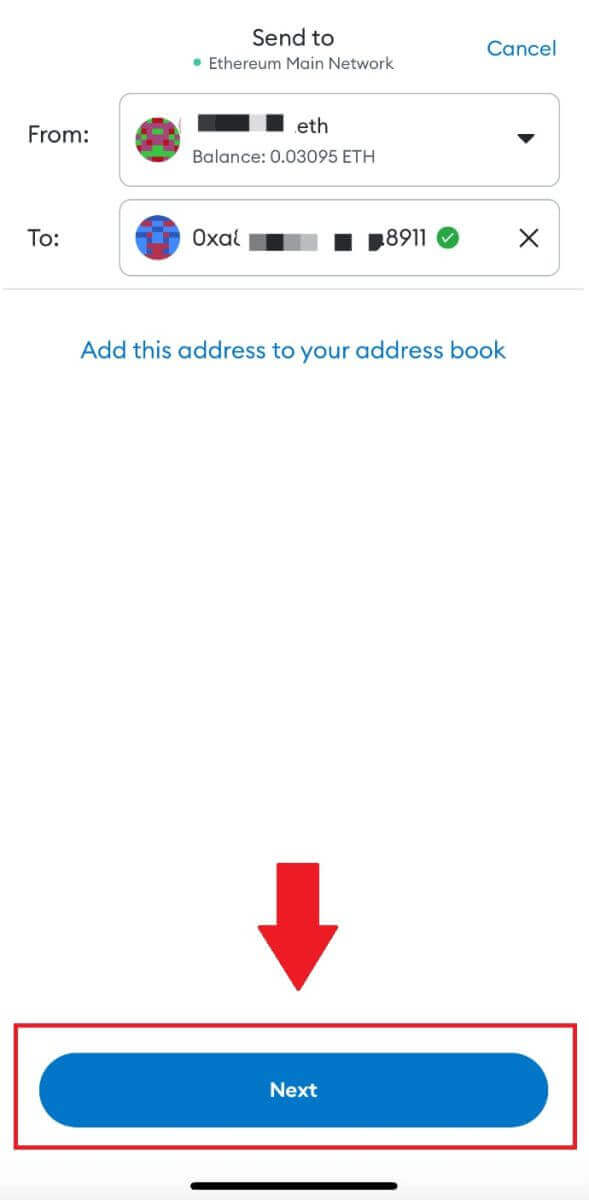
7. กรอกจำนวนเงินที่คุณต้องการถอน จากนั้นคลิกที่[ถัดไป]
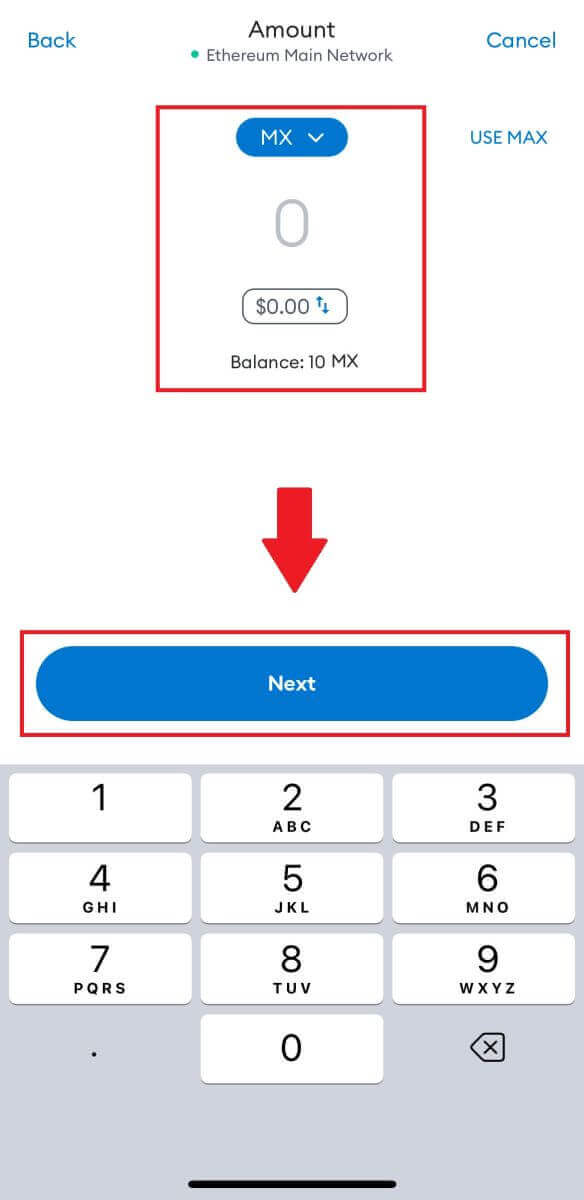
7.ตรวจสอบจำนวนเงินที่ถอนสำหรับ MX Token ตรวจสอบค่าธรรมเนียมการทำธุรกรรมเครือข่ายปัจจุบัน ยืนยันว่าข้อมูลทั้งหมดถูกต้อง จากนั้นคลิกที่[ส่ง]เพื่อสรุปการถอนเงินไปยังแพลตฟอร์ม MEXC เงินของคุณจะถูกฝากเข้าบัญชี MEXC ของคุณในไม่ช้า
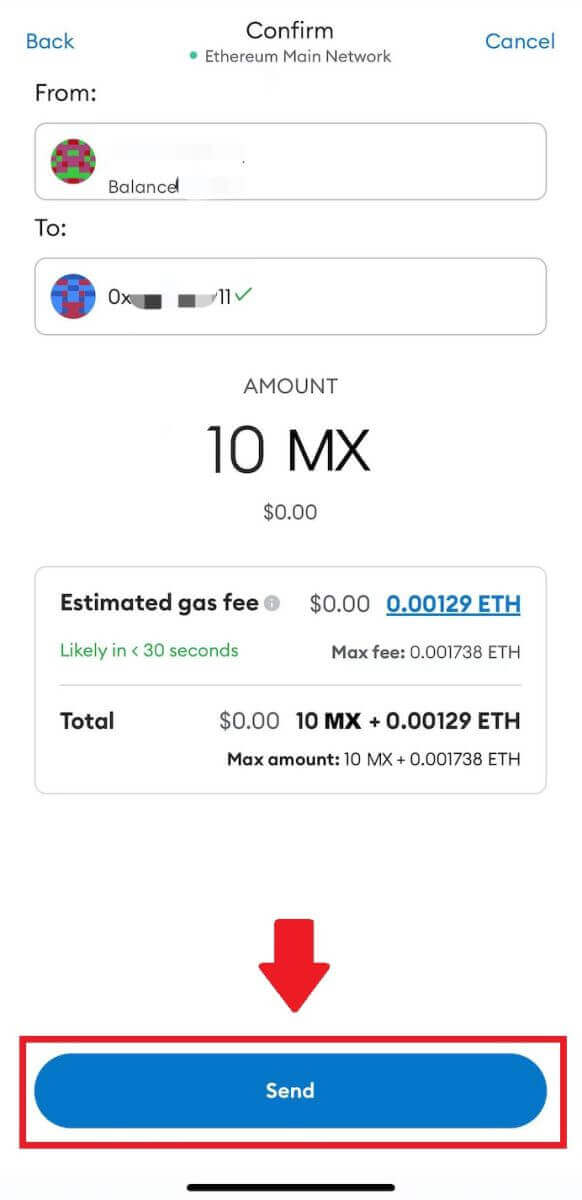
คำถามที่พบบ่อย (FAQ)
แท็กหรือมีมคืออะไร และทำไมฉันต้องป้อนมันเมื่อฝาก crypto?
แท็กหรือบันทึกช่วยจำคือตัวระบุเฉพาะที่กำหนดให้กับแต่ละบัญชีเพื่อระบุเงินฝากและเครดิตเข้าบัญชีที่เหมาะสม เมื่อฝากสกุลเงินดิจิทัลบางประเภท เช่น BNB, XEM, XLM, XRP, KAVA, ATOM, BAND, EOS ฯลฯ คุณจะต้องป้อนแท็กหรือบันทึกที่เกี่ยวข้องเพื่อให้เครดิตเข้าสำเร็จจะตรวจสอบประวัติการทำธุรกรรมของฉันได้อย่างไร?
1. เข้าสู่บัญชี MEXC ของคุณ คลิกที่[ กระเป๋าเงิน]และเลือก[ประวัติการทำธุรกรรม]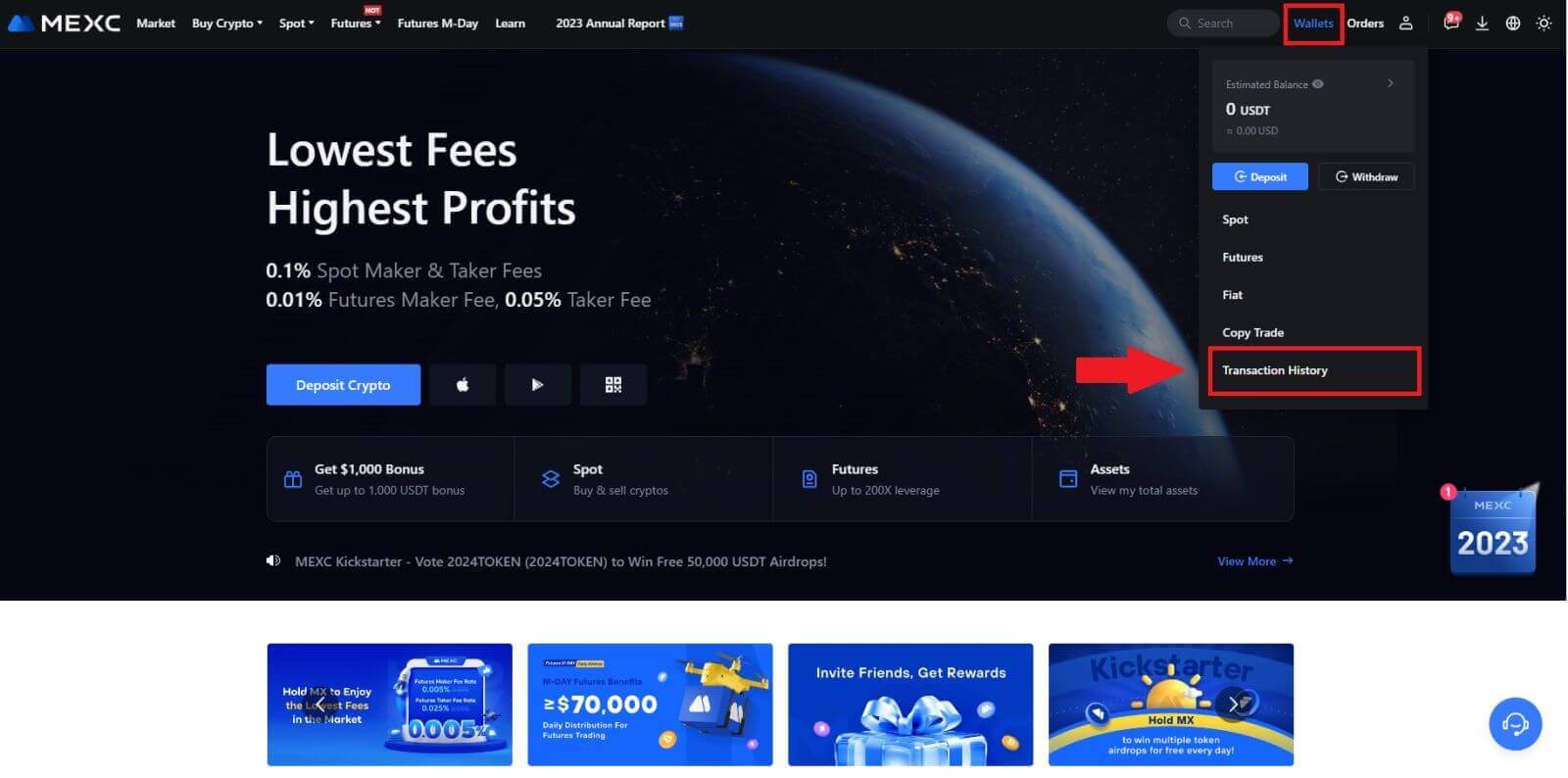
2. คุณสามารถตรวจสอบสถานะการฝากหรือถอนเงินได้จากที่นี่
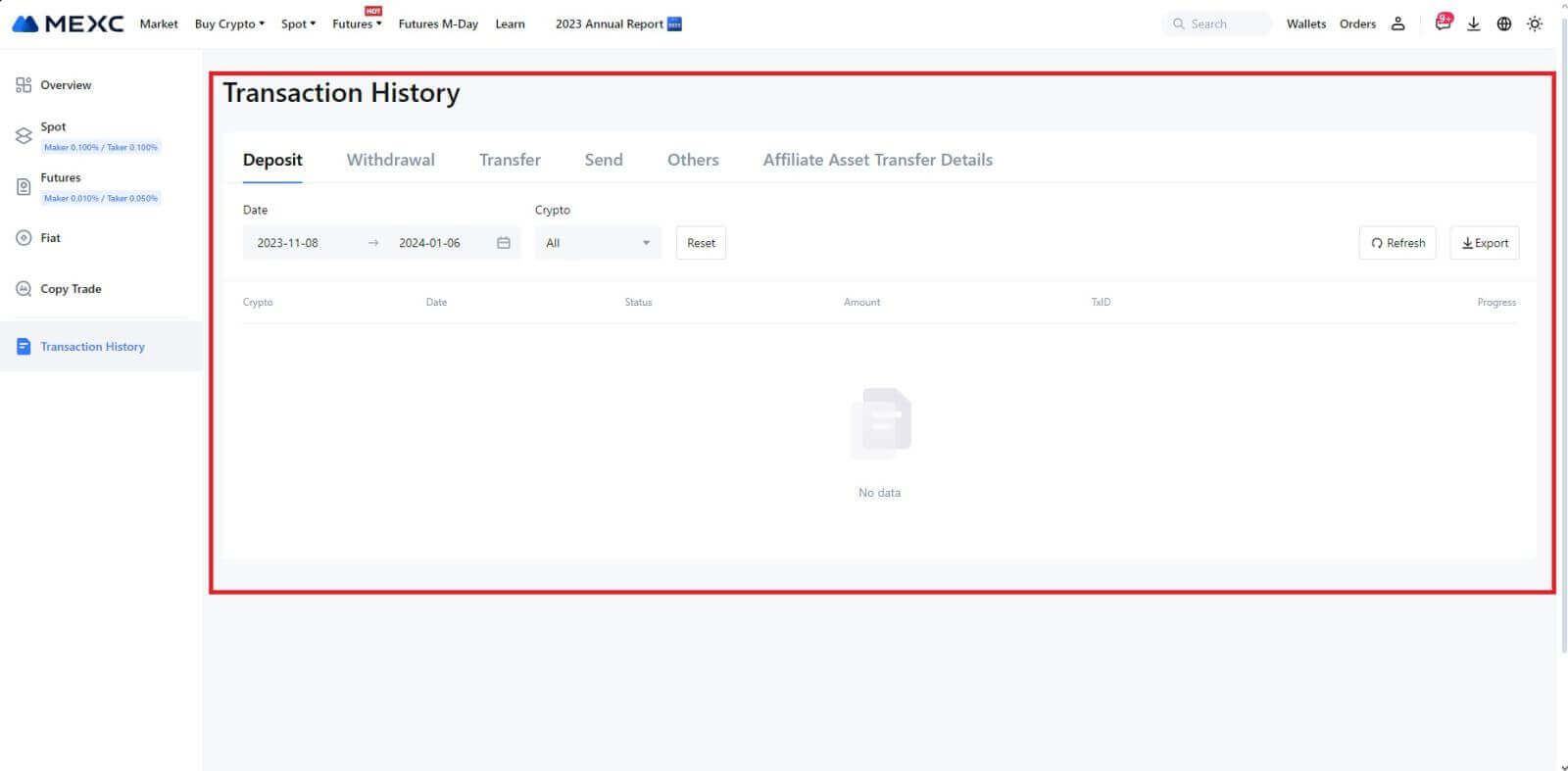
เหตุผลของการฝากเงินที่ไม่มีเครดิต
1. จำนวนการยืนยันบล็อกไม่เพียงพอสำหรับการฝากปกติ
ภายใต้สถานการณ์ปกติ แต่ละ crypto ต้องมีการยืนยันบล็อกจำนวนหนึ่งก่อนจึงจะสามารถฝากจำนวนเงินโอนเข้าบัญชี MEXC ของคุณได้ หากต้องการตรวจสอบจำนวนการยืนยันบล็อกที่ต้องการ โปรดไปที่หน้าการฝากเงินของสกุลเงินดิจิทัลที่เกี่ยวข้อง
โปรดตรวจสอบให้แน่ใจว่าสกุลเงินดิจิทัลที่คุณตั้งใจจะฝากบนแพลตฟอร์ม MEXC ตรงกับสกุลเงินดิจิทัลที่รองรับ ตรวจสอบชื่อเต็มของสกุลเงินดิจิทัลหรือที่อยู่สัญญาเพื่อป้องกันความคลาดเคลื่อน หากตรวจพบความไม่สอดคล้องกัน เงินฝากอาจไม่เข้าบัญชีของคุณ ในกรณีเช่นนี้ ให้ส่งใบสมัครขอคืนเงินฝากผิดเพื่อขอความช่วยเหลือจากทีมงานด้านเทคนิคในการดำเนินการคืนสินค้า
3. การฝากผ่านวิธีสัญญาอัจฉริยะที่ไม่รองรับในปัจจุบัน ไม่สามารถฝากสกุลเงินดิจิทัลบางสกุลบนแพลตฟอร์ม MEXC โดยใช้วิธีสัญญาอัจฉริยะได้ การฝากเงินผ่านสัญญาอัจฉริยะจะไม่สะท้อนถึงบัญชี MEXC ของคุณ เนื่องจากการถ่ายโอนสัญญาอัจฉริยะบางรายการจำเป็นต้องมีการประมวลผลด้วยตนเอง โปรดติดต่อฝ่ายบริการลูกค้าออนไลน์ทันทีเพื่อส่งคำขอของคุณเพื่อขอความช่วยเหลือ
4. การฝากไปยังที่อยู่ crypto ที่ไม่ถูกต้องหรือการเลือกเครือข่ายการฝากเงินผิด
ตรวจสอบให้แน่ใจว่าคุณได้ป้อนที่อยู่การฝากอย่างถูกต้องและเลือกเครือข่ายการฝากที่ถูกต้องก่อนเริ่มการฝากเงิน หากไม่ปฏิบัติตามอาจส่งผลให้สินทรัพย์ไม่ได้รับเครดิต ในสถานการณ์เช่นนี้ โปรดส่ง [ใบสมัครขอคืนเงินฝากที่ไม่ถูกต้อง] ให้กับทีมเทคนิคเพื่ออำนวยความสะดวกในการดำเนินการคืนสินค้า
วิธีแลกเปลี่ยน Crypto บน MEXC
วิธีซื้อขายสปอตบน MEXC (เว็บ)
ขั้นตอนที่ 1:เข้าสู่ ระบบบัญชี MEXC ของคุณ และเลือก[สปอต]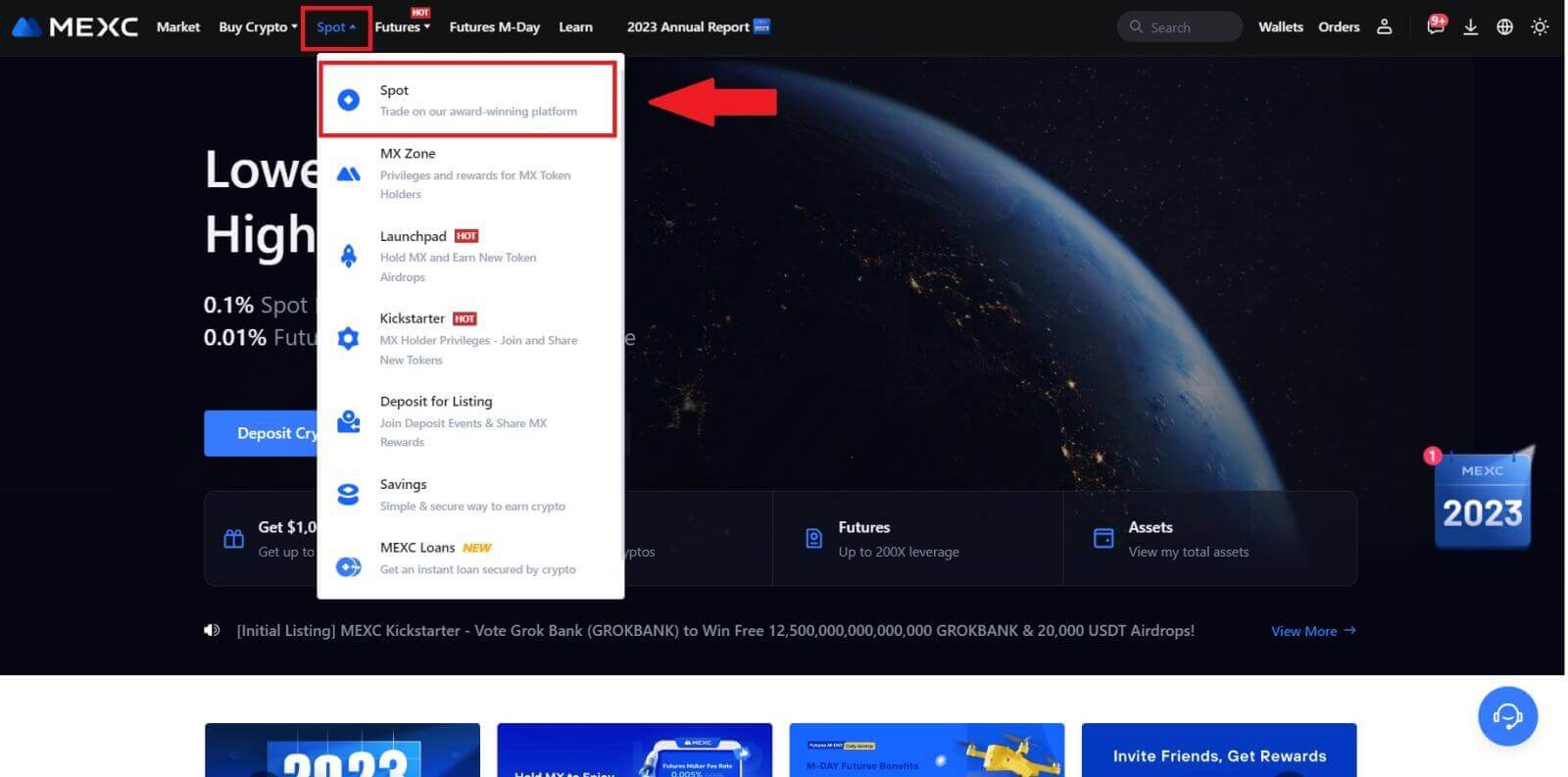
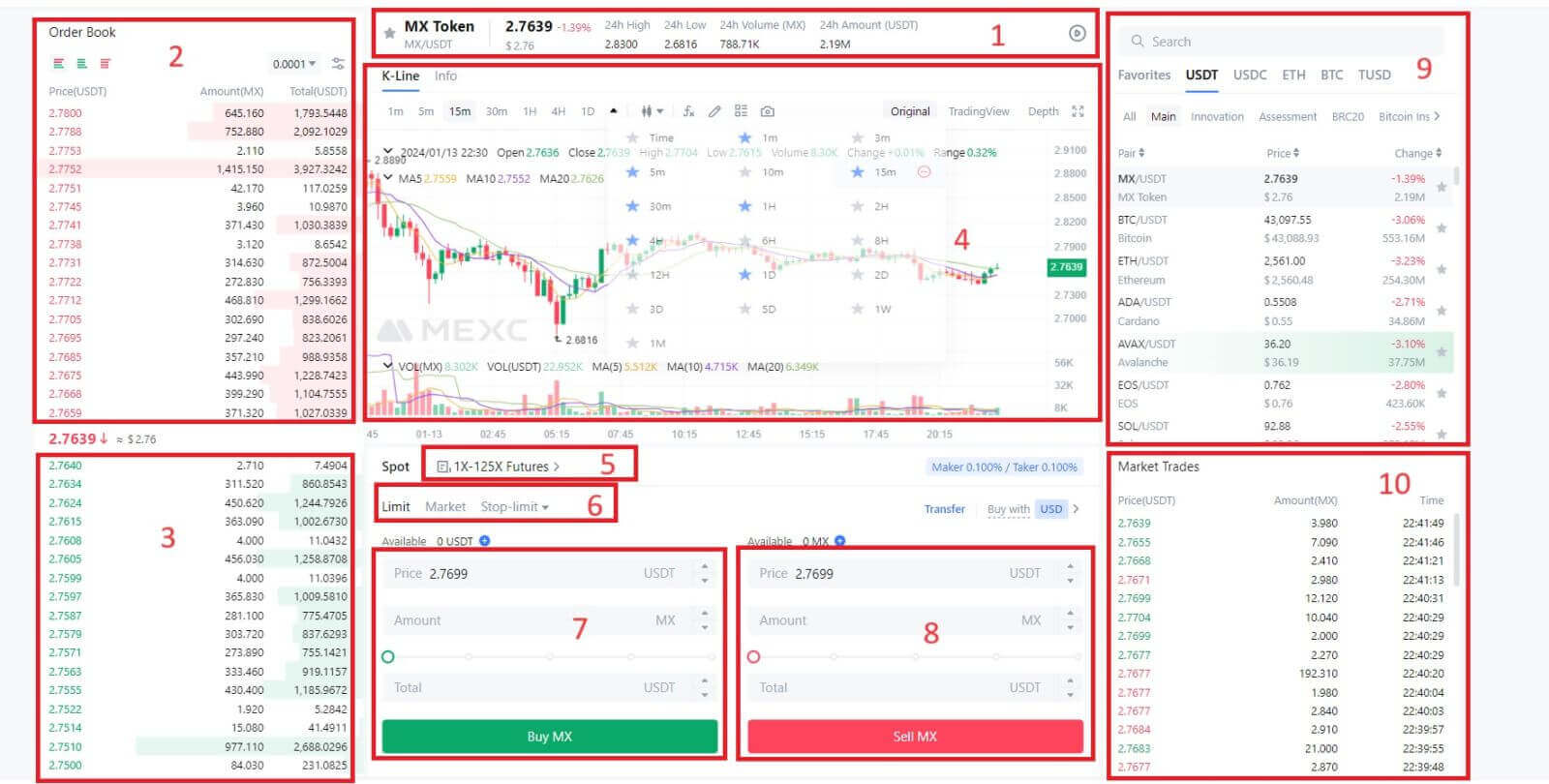
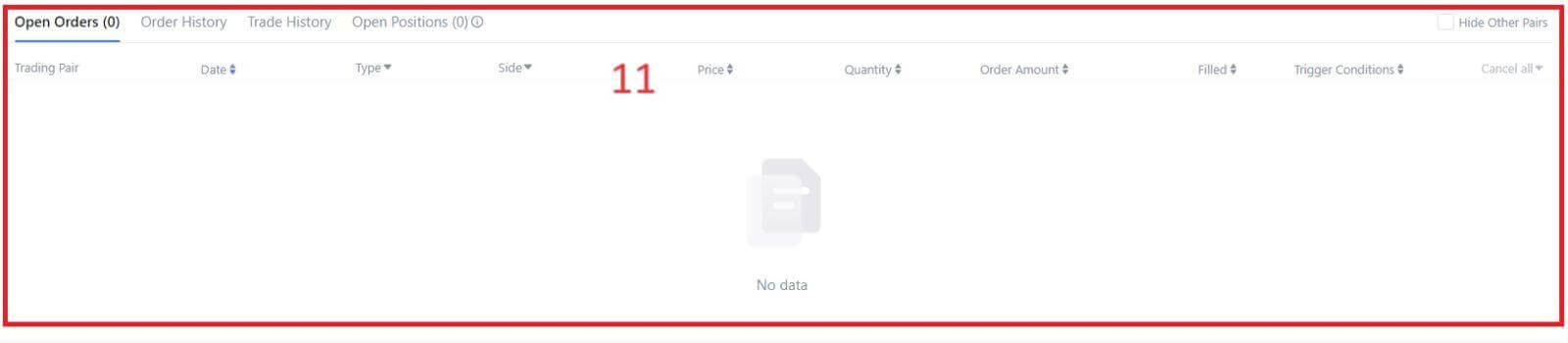
- ราคาตลาดปริมาณการซื้อขายของคู่การซื้อขายใน 24 ชั่วโมง
- ถาม (ขายคำสั่งซื้อ) หนังสือ
- หนังสือเสนอราคา (คำสั่งซื้อ)
- แผนภูมิแท่งเทียนและตัวชี้วัดทางเทคนิค
- ประเภทการซื้อขาย: สปอต / มาร์จิ้น / ฟิวเจอร์ส / OTC
- ประเภทคำสั่ง: Limit / Market / Stop-limit
- ซื้อสกุลเงินดิจิทัล
- ขายสกุลเงินดิจิทัล
- ตลาดและคู่การซื้อขาย
- ตลาดธุรกรรมที่เสร็จสมบูรณ์ล่าสุด
- คำสั่งจำกัดของคุณ / คำสั่งหยุดจำกัด / ประวัติการสั่งซื้อ
ขั้นตอนที่ 3: โอนเงินไปยังบัญชี Spot
เพื่อเริ่มต้นการซื้อขายสปอต จำเป็นต้องมีสกุลเงินดิจิทัลในบัญชีสปอตของคุณ คุณสามารถรับสกุลเงินดิจิทัลได้ด้วยวิธีต่างๆ
ทางเลือกหนึ่งคือการซื้อสกุลเงินดิจิทัลผ่านตลาด P2P คลิกที่ "ซื้อ Crypto" ในแถบเมนูด้านบนเพื่อเข้าถึงอินเทอร์เฟซการซื้อขาย OTC และโอนเงินจากบัญชี Fiat ของคุณไปยังบัญชี Spot ของคุณ
หรือคุณสามารถฝากสกุลเงินดิจิตอลเข้าบัญชีสปอตของคุณได้โดยตรง
ขั้นตอนที่ 4: ซื้อ Crypto
ประเภทคำสั่งเริ่มต้นคือคำสั่งจำกัดซึ่งช่วยให้คุณระบุราคาเฉพาะสำหรับการซื้อหรือขาย crypto อย่างไรก็ตาม หากคุณต้องการดำเนินการซื้อขายของคุณทันทีที่ราคาตลาดปัจจุบัน คุณสามารถเปลี่ยนไปใช้คำสั่ง[ตลาด] ได้ สิ่งนี้ทำให้คุณสามารถซื้อขายได้ทันทีตามอัตราตลาดที่มีอยู่
ตัวอย่างเช่น หากราคาตลาดปัจจุบันของ BTC/USDT คือ $61,000 แต่คุณต้องการซื้อ 0.1 BTC ในราคาที่กำหนด เช่น $60,000 คุณสามารถวางคำสั่ง[จำกัด] ได้
เมื่อราคาตลาดถึงจำนวน $60,000 ที่คุณระบุไว้ คำสั่งซื้อของคุณจะถูกดำเนินการ และคุณจะพบว่า 0.1 BTC (ไม่รวมค่าคอมมิชชัน) จะถูกโอนเข้าบัญชี Spot ของคุณ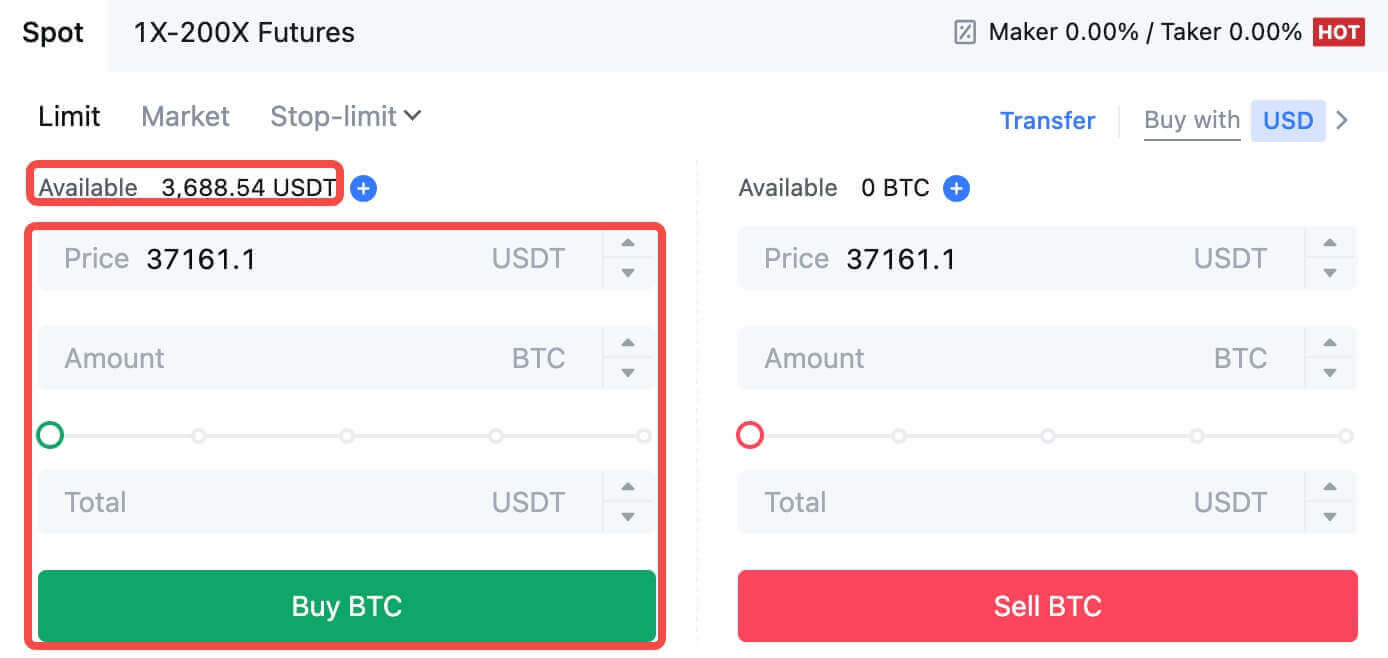
หากต้องการขาย BTC ของคุณทันที ให้พิจารณาเปลี่ยนไปใช้คำสั่ง[ตลาด] กรอกปริมาณการขายเป็น 0.1 เพื่อทำธุรกรรมให้เสร็จสิ้นทันที
ตัวอย่างเช่น หากราคาตลาดปัจจุบันของ BTC คือ $63,000 USDT การดำเนิน การคำสั่ง [Market]จะส่งผลให้ 6,300 USDT (ไม่รวมค่าคอมมิชชั่น) จะถูกโอนเข้าบัญชี Spot ของคุณทันที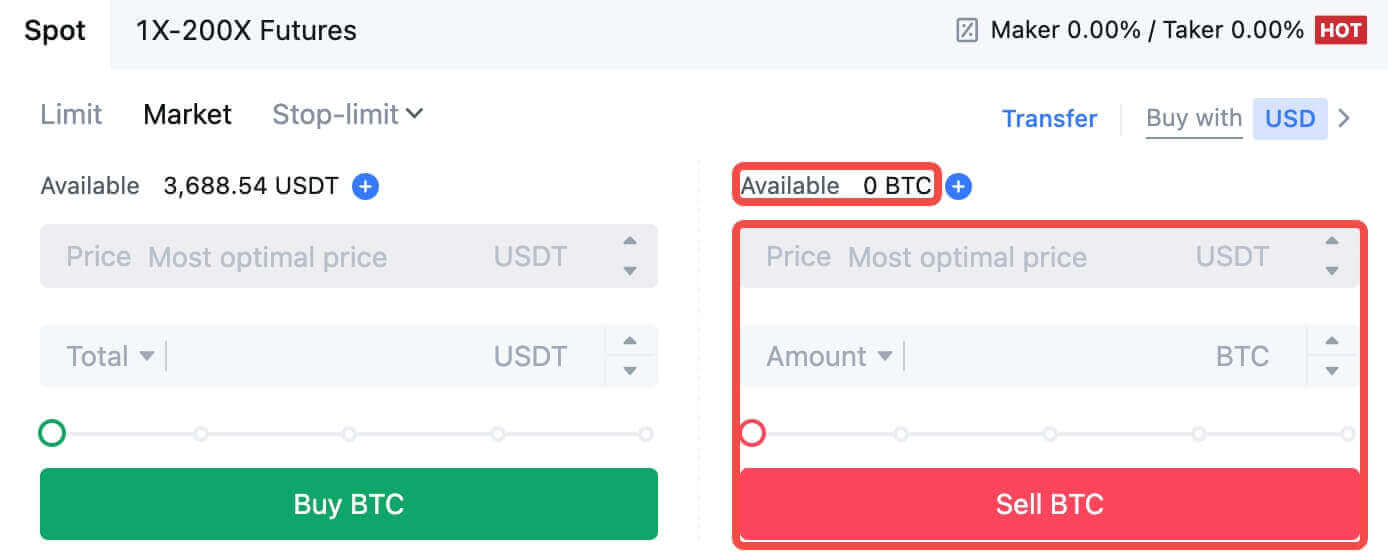
วิธีแลกเปลี่ยน Spot บน MEXC (แอพ)
ต่อไปนี้เป็นวิธีเริ่มซื้อขาย Spot บนแอป MEXCs:1. บนแอป MEXC ของคุณ ให้แตะ[Trade]ที่ด้านล่างเพื่อไปที่อินเทอร์เฟซการซื้อขายทันที
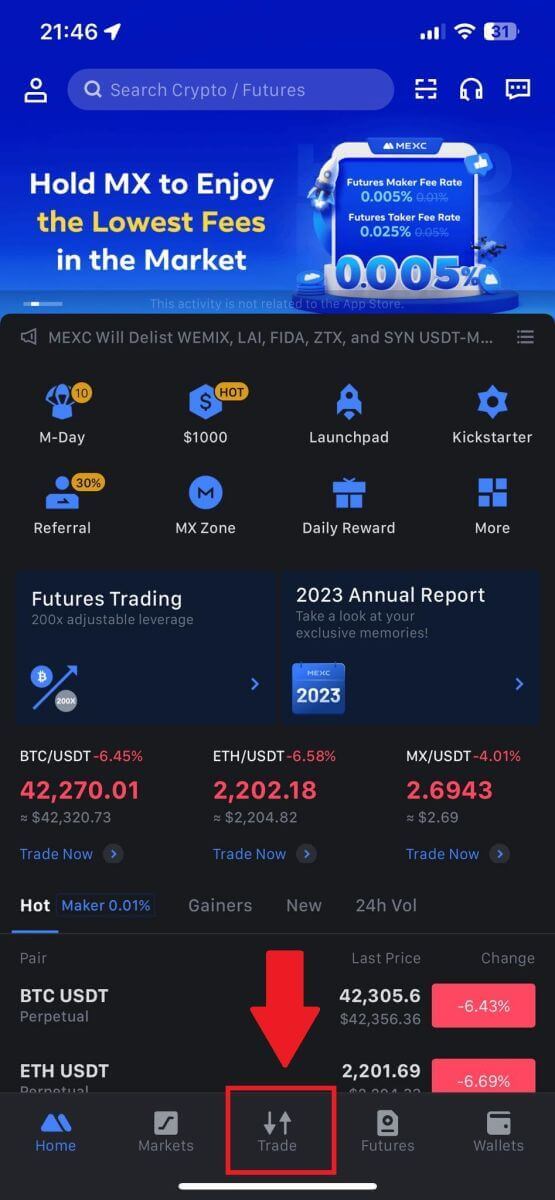
2. นี่คืออินเทอร์เฟซหน้าการซื้อขาย
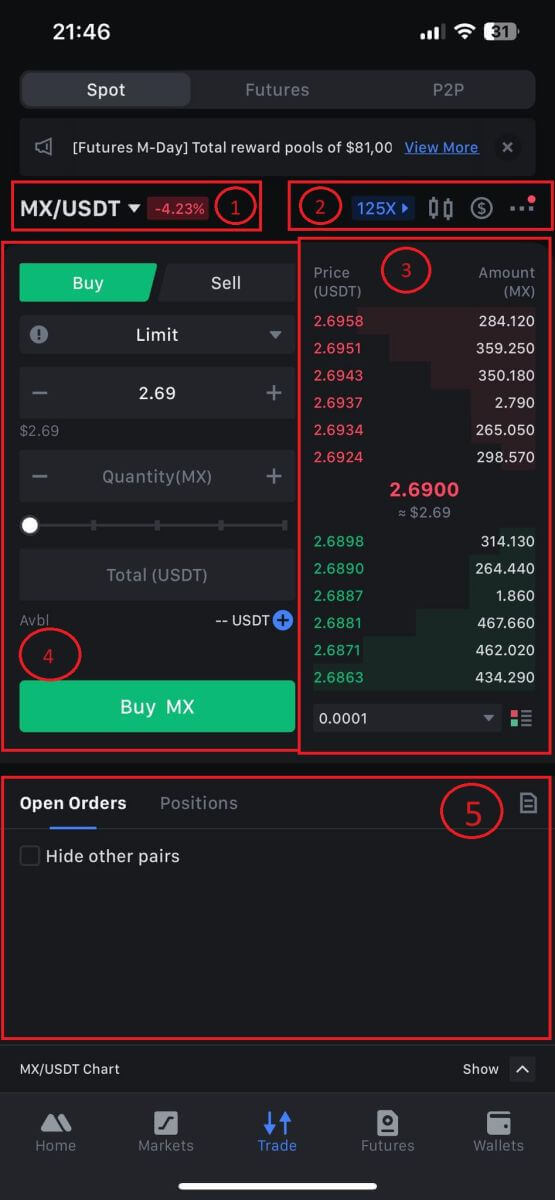
1. ตลาดและคู่การซื้อขาย
2. แผนภูมิแท่งเทียนในตลาดแบบเรียลไทม์ รองรับคู่การซื้อขายของสกุลเงินดิจิทัล ส่วน "ซื้อ Crypto"
3. ขาย/ซื้อหนังสือสั่งซื้อ
4. ซื้อ/ขายสกุลเงินดิจิทัล
5. เปิดคำสั่งซื้อ
3.ตามตัวอย่าง เราจะทำการซื้อขายแบบ "จำกัดคำสั่งซื้อ" เพื่อซื้อ MX
ป้อนส่วนการวางคำสั่งซื้อของอินเทอร์เฟซการซื้อขาย โปรดดูราคาในส่วนคำสั่งซื้อ/ขาย และป้อนราคาซื้อ MX ที่เหมาะสมและปริมาณหรือจำนวนการซื้อขาย
คลิก [ซื้อ MX] เพื่อดำเนินการคำสั่งซื้อให้เสร็จสิ้น (เหมือนกันสำหรับออเดอร์ขาย)
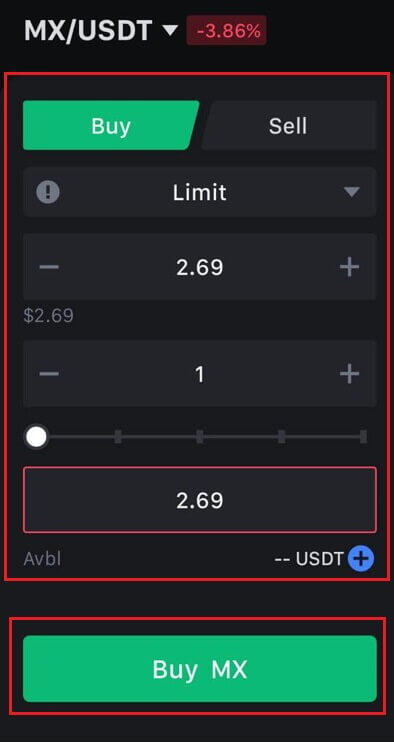
วิธีซื้อ Bitcoin ภายในหนึ่งนาทีบน MEXC
ซื้อ Bitcoin บนเว็บไซต์ MEXC
1. เข้าสู่ระบบ MEXC ของคุณ คลิกและเลือก[Spot]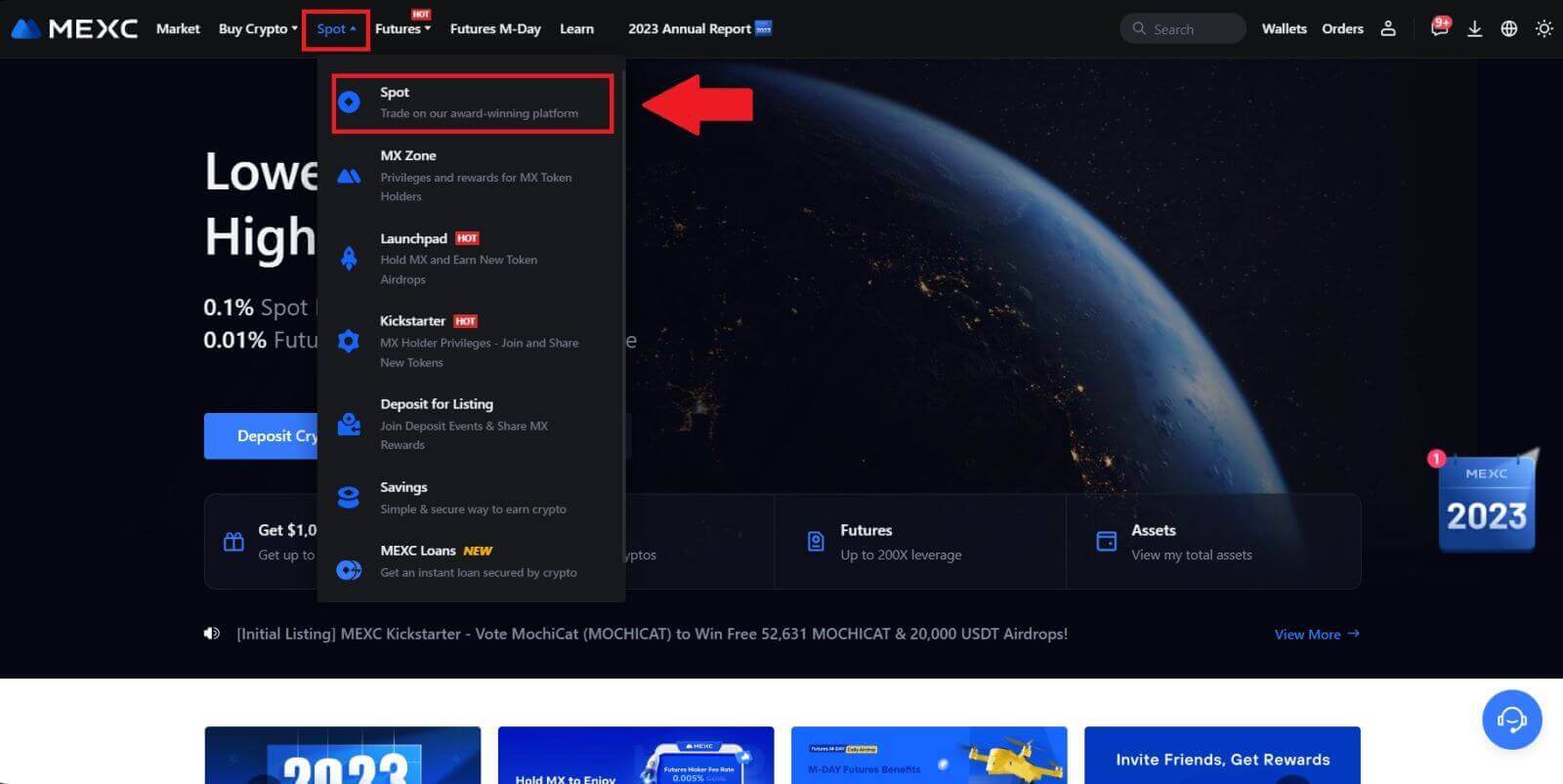
2. ในโซนการซื้อขาย เลือกคู่การซื้อขายของคุณ ปัจจุบัน MEXC ให้การสนับสนุนคู่การซื้อขายยอดนิยม เช่น BTC/USDT, BTC/USDC, BTC/TUSD และอื่นๆ
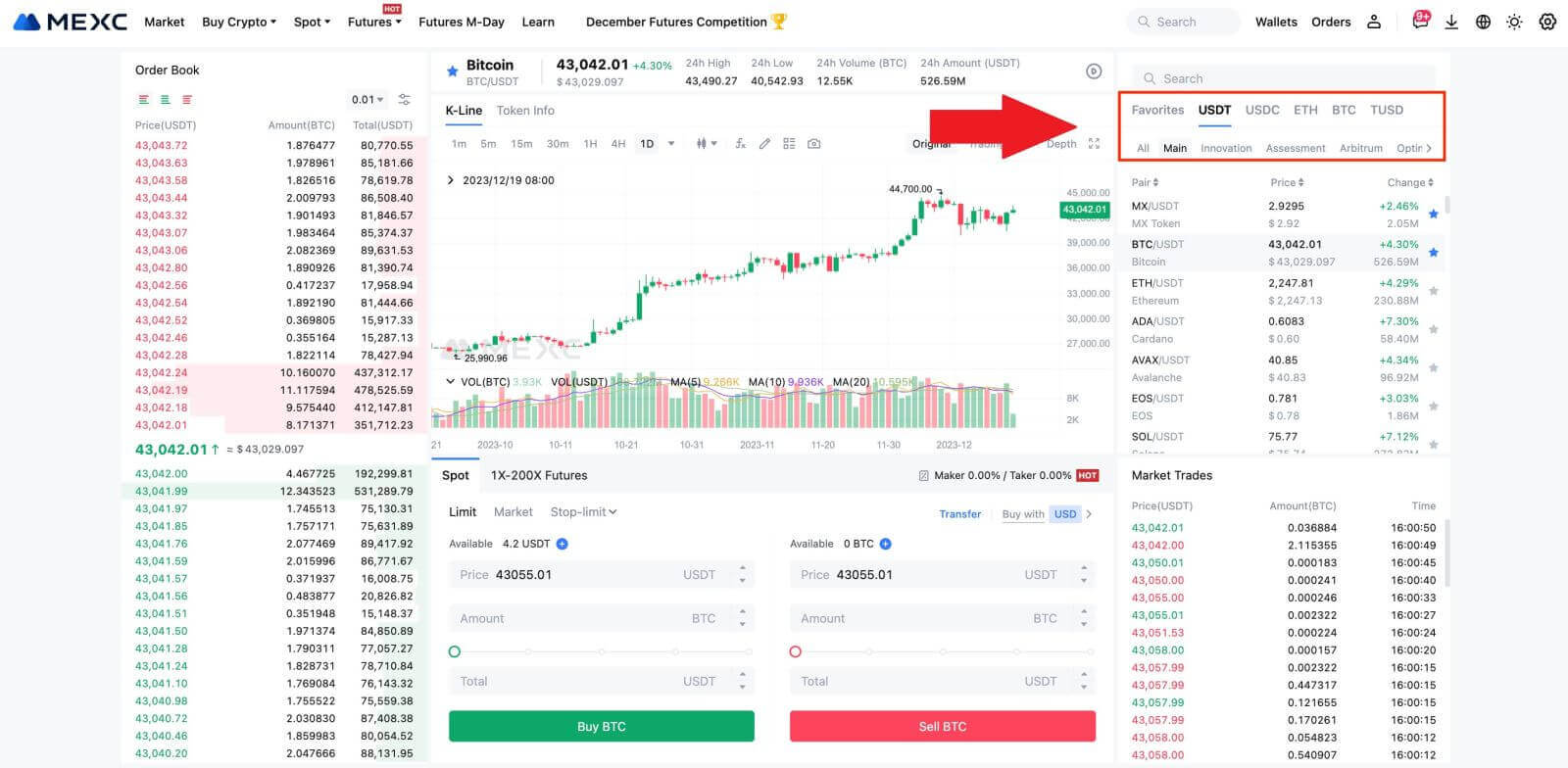
3. พิจารณาการซื้อด้วยคู่การซื้อขาย BTC/USDT คุณมีประเภทคำสั่งให้เลือกสามประเภท: Limit , Market , Stop-limitซึ่งแต่ละประเภทมีลักษณะเฉพาะที่แตกต่างกัน
- จำกัดราคาซื้อ:
ระบุราคาซื้อและปริมาณที่คุณต้องการ จากนั้นคลิก[ซื้อ BTC ] โปรดทราบว่าจำนวนการสั่งซื้อขั้นต่ำคือ 5 USDT หากราคาซื้อที่ตั้งไว้ของคุณแตกต่างจากราคาตลาดอย่างมาก คำสั่งซื้ออาจไม่ถูกกรอกทันทีและจะปรากฏใน ส่วน "คำสั่งซื้อที่เปิด"ด้านล่าง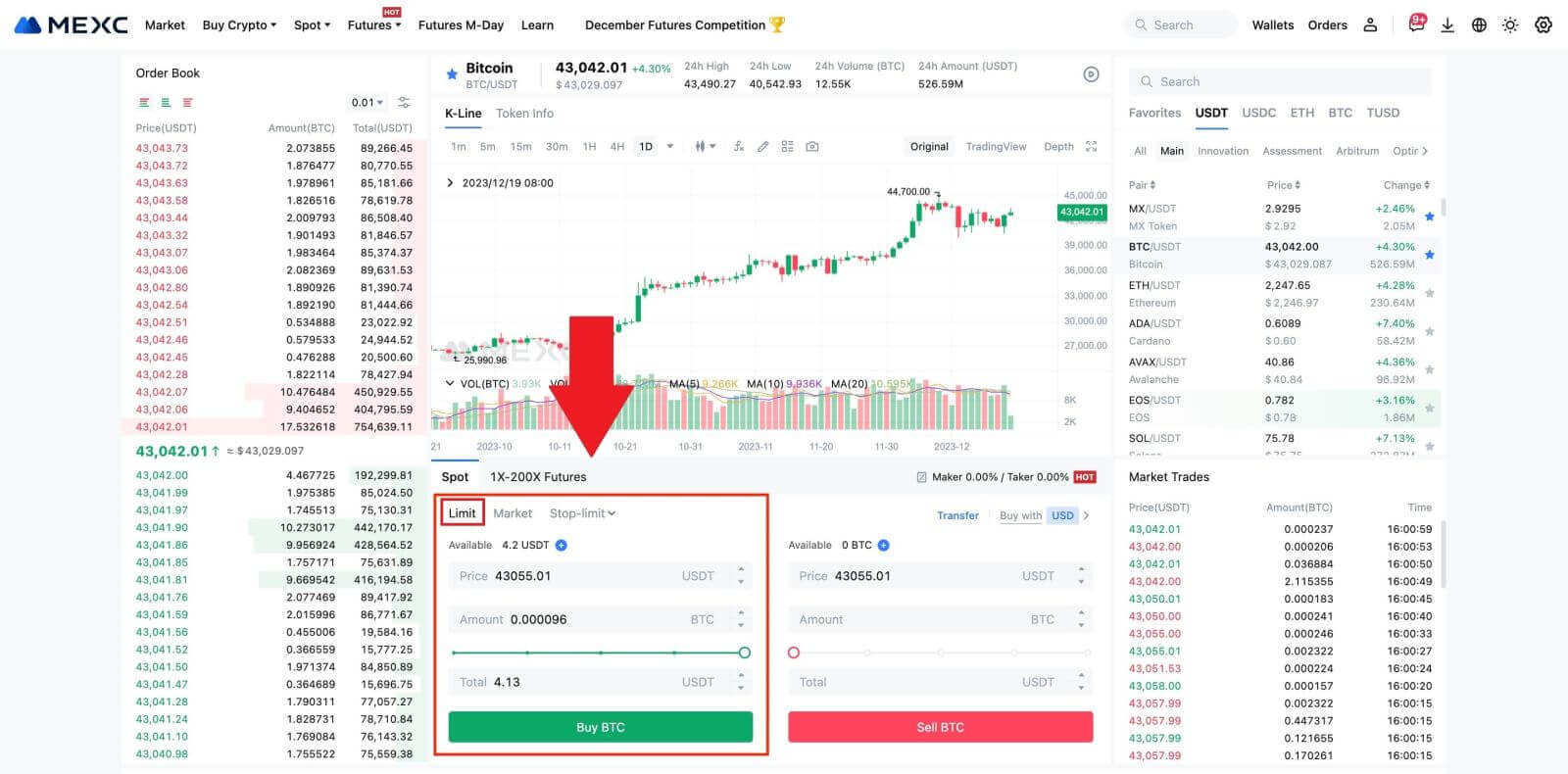
- ซื้อราคาตลาด:
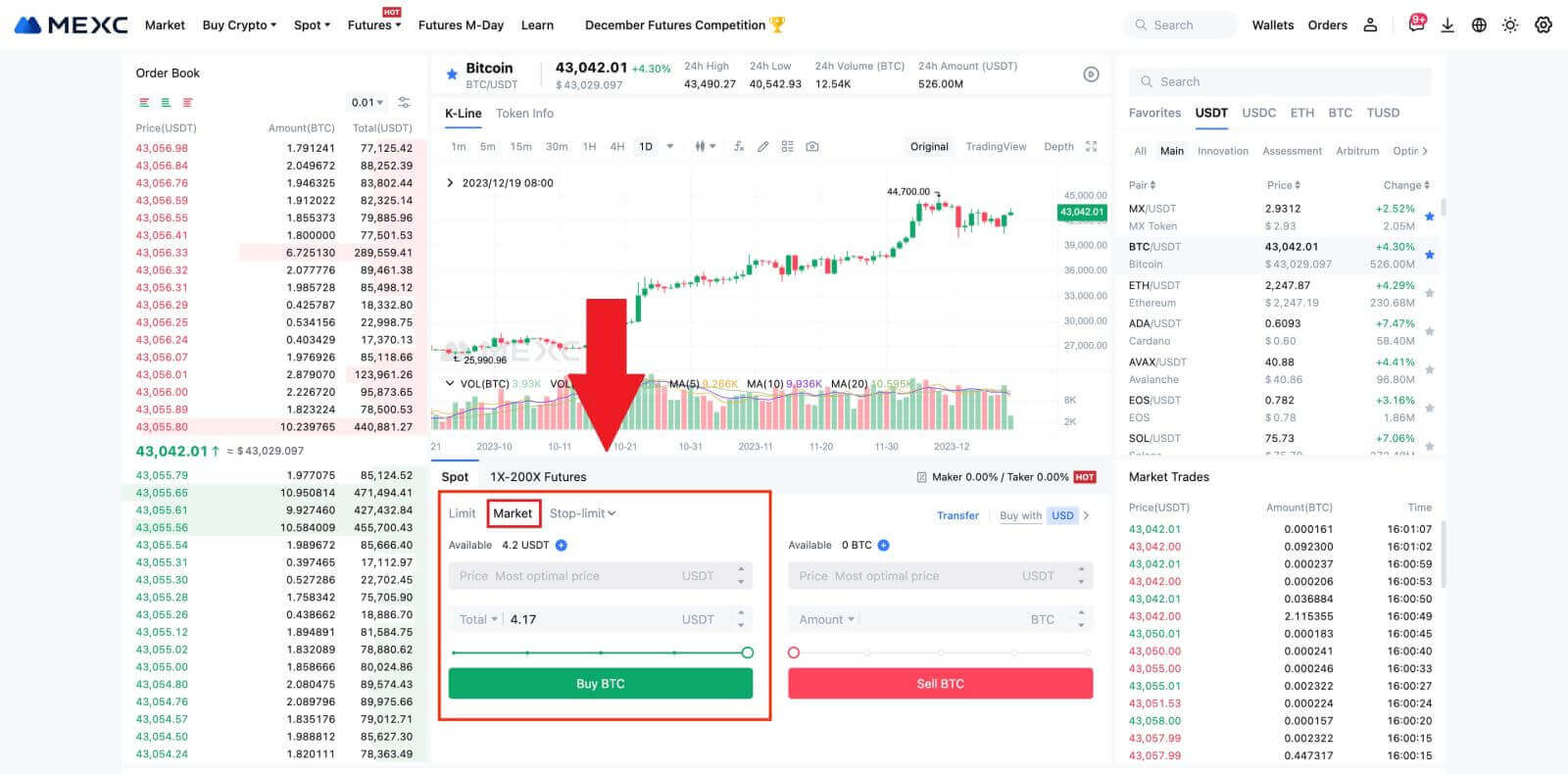
- คำสั่งหยุดจำกัด:
ด้วยคำสั่งหยุดจำกัด คุณสามารถกำหนดราคาทริกเกอร์ จำนวนการซื้อ และปริมาณล่วงหน้าได้ เมื่อราคาตลาดถึงราคาทริกเกอร์ ระบบจะวางคำสั่งจำกัดตามราคาที่ระบุโดยอัตโนมัติ
ลองพิจารณาคู่ BTC/USDT กัน สมมติว่าราคาตลาดปัจจุบันของ BTC คือ 27,250 USDT และจากการวิเคราะห์ทางเทคนิค คุณคาดว่าจะทะลุทะลวงไปที่ 28,000 USDT ซึ่งเริ่มต้นแนวโน้มขาขึ้น ในกรณีนี้ คุณสามารถใช้คำสั่งหยุดจำกัดโดยตั้งราคาทริกเกอร์ไว้ที่ 28,000 USDT และราคาซื้อตั้งไว้ที่ 28,100 USDT เมื่อ BTC ถึง 28,000 USDT ระบบจะวางคำสั่งจำกัดการซื้อที่ 28,100 USDT ทันที สามารถกรอกคำสั่งซื้อได้ที่ 28,100 USDT หรือราคาที่ต่ำกว่า โปรดทราบว่า 28,100 USDT เป็นราคาจำกัด และความผันผวนอย่างรวดเร็วของตลาดอาจส่งผลต่อการดำเนินการตามคำสั่งซื้อ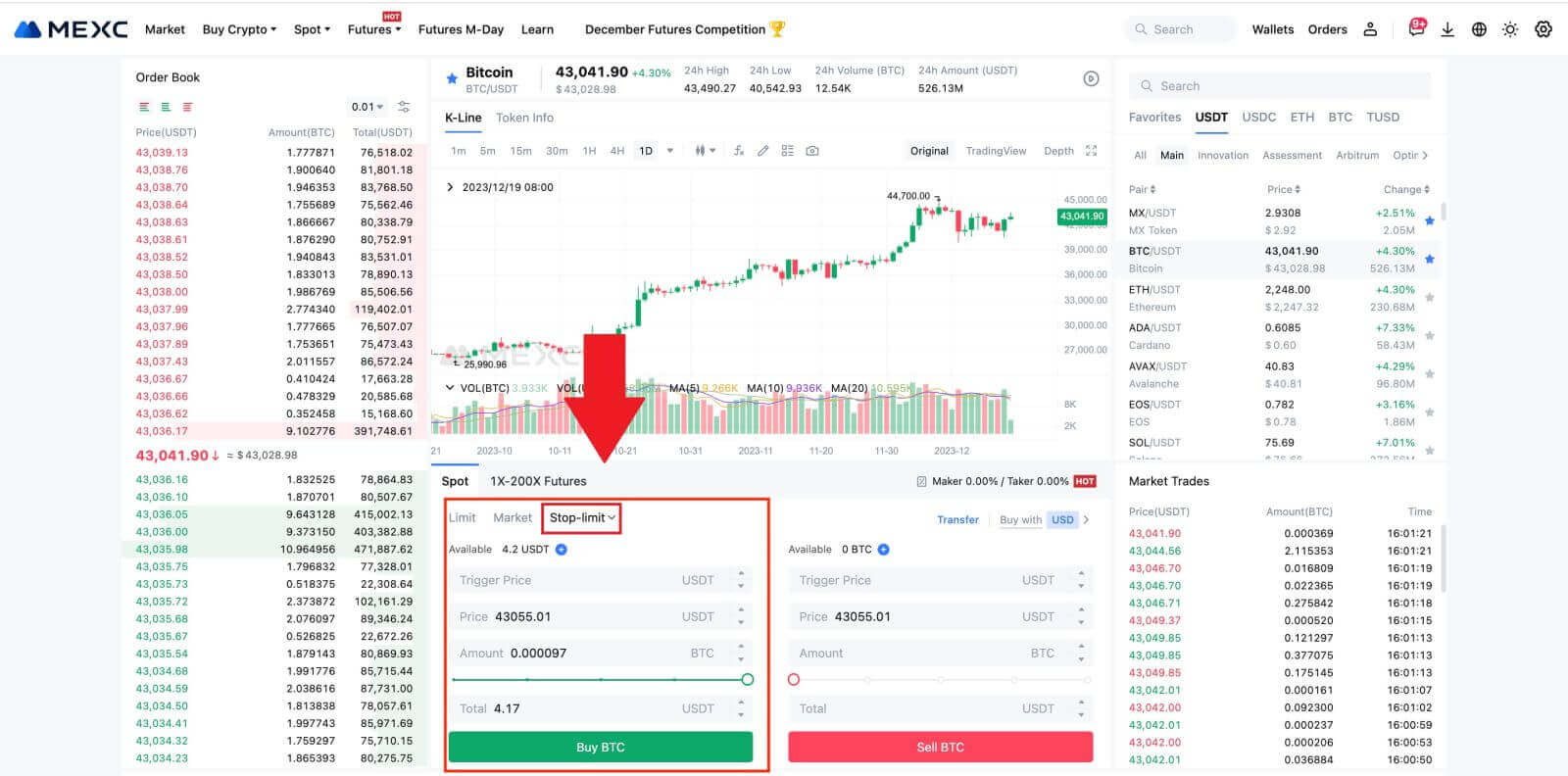
ซื้อ Bitcoin บนแอป MEXC
1. เข้าสู่ระบบแอป MEXC แล้วแตะ[ซื้อขาย]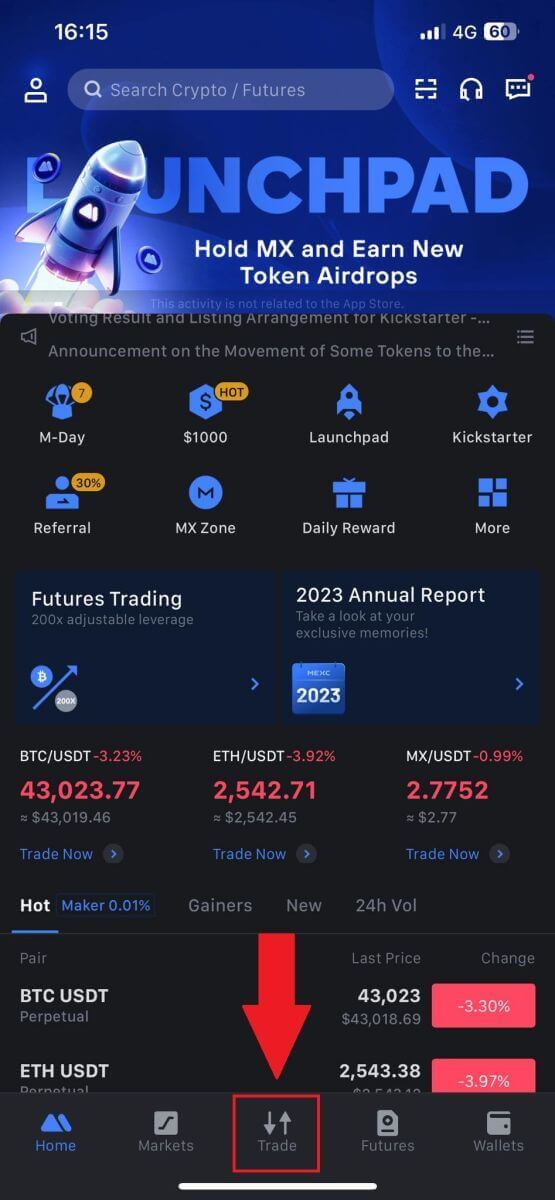
2. เลือกประเภทคำสั่งและคู่การซื้อขาย เลือกจากประเภทคำสั่งที่มีอยู่สามประเภท: Limit , Market และ stop- limit หรือคุณสามารถแตะที่[BTC/USDT]เพื่อสลับไปยังคู่การซื้อขายอื่น 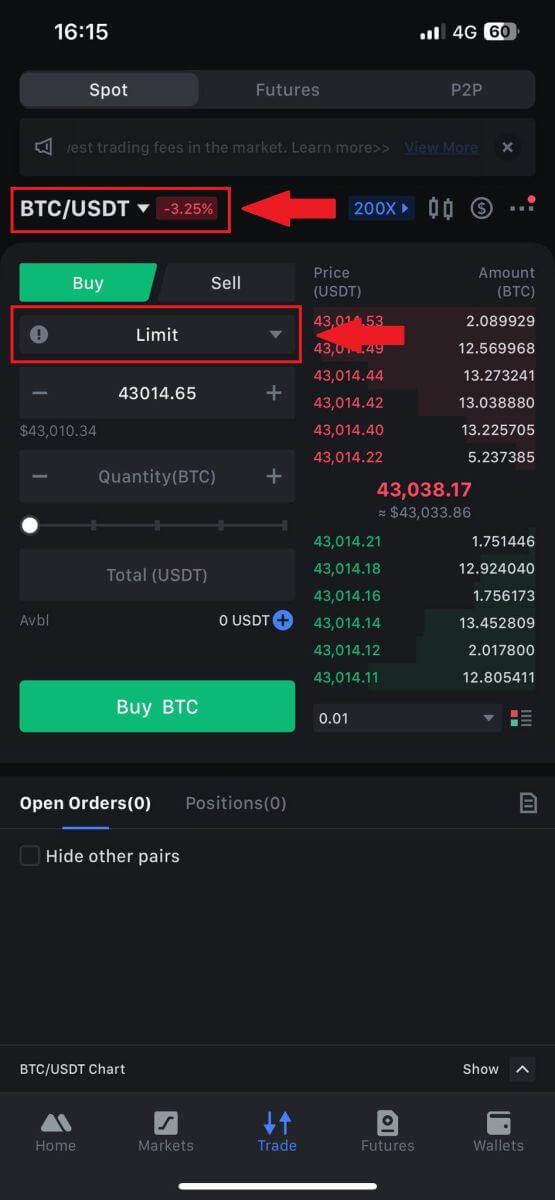
3. พิจารณาวางคำสั่งซื้อตามตลาดด้วยคู่การซื้อขาย BTC/USDT เป็นตัวอย่าง เพียงแตะที่[ซื้อ BTC]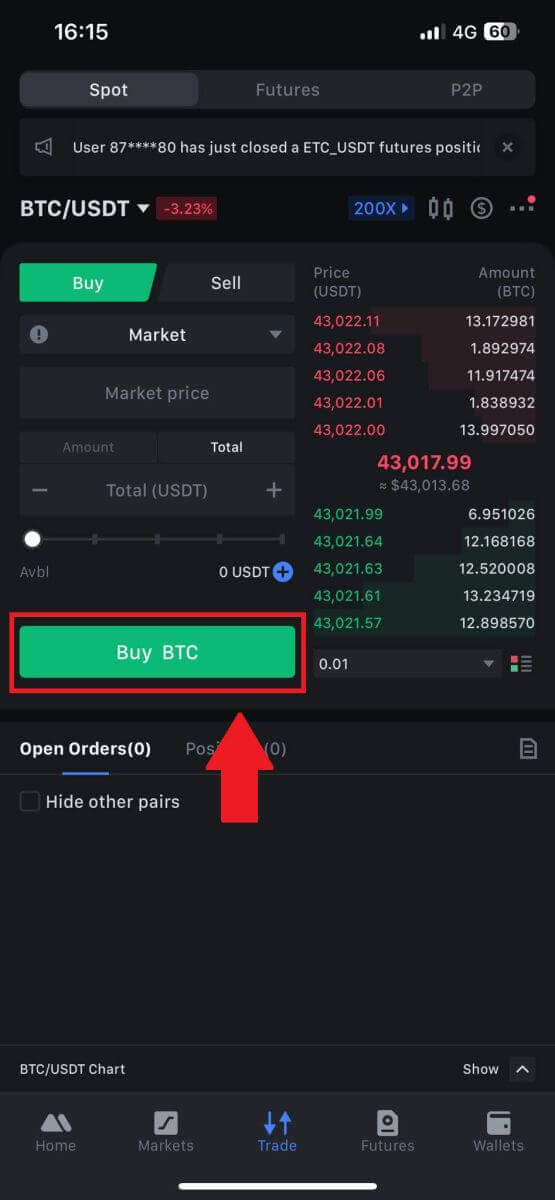
คำถามที่พบบ่อย (FAQ)
ลิมิตออร์เดอร์คืออะไร
Limit Order คือคำสั่งในการซื้อหรือขายสินทรัพย์ในราคาจำกัดที่ระบุ ซึ่งไม่ได้ดำเนินการทันทีเหมือนกับ Market Order ในทางกลับกัน คำสั่งจำกัดจะเปิดใช้งานก็ต่อเมื่อราคาตลาดถึงราคาจำกัดที่กำหนดหรือเกินกว่าราคาดังกล่าวในเกณฑ์ดี สิ่งนี้ทำให้เทรดเดอร์สามารถตั้งเป้าไปที่ราคาซื้อหรือขายเฉพาะเจาะจงที่แตกต่างจากอัตราตลาดในปัจจุบัน
ตัวอย่างเช่น:
หากคุณตั้งค่าคำสั่งจำกัดการซื้อสำหรับ 1 BTC ที่ $60,000 ในขณะที่ราคาตลาดปัจจุบันอยู่ที่ $50,000 คำสั่งซื้อของคุณจะถูกเติมเต็มทันทีที่อัตราตลาดปัจจุบันที่ $50,000 เนื่องจากเป็นราคาที่ดีกว่าขีดจำกัดที่คุณกำหนดไว้ที่ 60,000 ดอลลาร์
ในทำนองเดียวกัน หากคุณวางคำสั่งขายจำกัดสำหรับ 1 BTC ที่ $40,000 เมื่อราคาตลาดปัจจุบันอยู่ที่ $50,000 คำสั่งของคุณจะถูกดำเนินการทันทีที่ $50,000 เนื่องจากเป็นราคาที่ได้เปรียบมากกว่าเมื่อเทียบกับขีดจำกัดที่คุณกำหนดไว้ที่ $40,000
โดยสรุป คำสั่งจำกัดเป็นวิธีเชิงกลยุทธ์สำหรับเทรดเดอร์ในการควบคุมราคาที่พวกเขาซื้อหรือขายสินทรัพย์ เพื่อให้มั่นใจว่ามีการดำเนินการตามขีดจำกัดที่ระบุหรือราคาที่ดีกว่าในตลาด
Market Order คืออะไร
Market Order คือคำสั่งซื้อขายประเภทหนึ่งที่ดำเนินการทันทีในราคาตลาดปัจจุบัน เมื่อคุณวางคำสั่ง Market Order จะดำเนินการอย่างรวดเร็วที่สุด ประเภทคำสั่งนี้สามารถใช้สำหรับทั้งการซื้อและการขายสินทรัพย์ทางการเงิน
เมื่อวางคำสั่งซื้อในตลาด คุณมีตัวเลือกในการระบุปริมาณของสินทรัพย์ที่คุณต้องการซื้อหรือขาย ซึ่งแสดงเป็น [จำนวนเงิน] หรือจำนวนเงินทั้งหมดที่คุณต้องการใช้จ่ายหรือรับจากการทำธุรกรรม ซึ่งแสดงเป็น[ ทั้งหมด] .
ตัวอย่างเช่น หากคุณต้องการซื้อ MX ตามจำนวนที่กำหนด คุณสามารถป้อนจำนวนเงินได้โดยตรง ในทางกลับกัน หากคุณตั้งเป้าที่จะได้รับ MX จำนวนหนึ่งด้วยจำนวนเงินที่ระบุ เช่น 10,000 USDT คุณสามารถใช้ ตัวเลือก [รวม]เพื่อวางคำสั่งซื้อได้ ความยืดหยุ่นนี้ช่วยให้เทรดเดอร์สามารถทำธุรกรรมตามปริมาณที่กำหนดไว้หรือมูลค่าทางการเงินที่ต้องการ
ฟังก์ชั่น Stop-Limit คืออะไร และใช้งานอย่างไร
คำสั่งหยุดวงเงินเป็นคำสั่งจำกัดประเภทเฉพาะที่ใช้ในการซื้อขายสินทรัพย์ทางการเงิน มันเกี่ยวข้องกับการตั้งค่าทั้งราคาหยุดและราคาจำกัด เมื่อถึงราคาหยุด คำสั่งจะถูกเปิดใช้งาน และคำสั่งจำกัดจะถูกวางในตลาด ต่อจากนั้น เมื่อตลาดถึงราคาจำกัดที่ระบุ คำสั่งจะถูกดำเนินการ
นี่คือวิธีการทำงาน:
- ราคาหยุด: นี่คือราคาที่คำสั่งหยุดจำกัดถูกทริกเกอร์ เมื่อราคาของสินทรัพย์แตะราคาหยุดนี้ คำสั่งซื้อจะเริ่มทำงาน และคำสั่งซื้อที่จำกัดจะถูกเพิ่มลงในสมุดคำสั่งซื้อ
- ราคาจำกัด: ราคาจำกัดคือราคาที่กำหนดหรือราคาที่อาจดีกว่าซึ่งมีจุดประสงค์ในการดำเนินการคำสั่งหยุดจำกัด
ขอแนะนำให้กำหนดราคาหยุดให้สูงกว่าราคาจำกัดสำหรับคำสั่งขายเล็กน้อย ความแตกต่างของราคานี้ให้ส่วนต่างด้านความปลอดภัยระหว่างการเปิดใช้งานคำสั่งซื้อและการดำเนินการตามคำสั่งซื้อ ในทางกลับกัน สำหรับคำสั่งซื้อ การตั้งค่าราคาหยุดให้ต่ำกว่าราคาจำกัดเล็กน้อยจะช่วยลดความเสี่ยงที่คำสั่งซื้อจะไม่ได้รับการดำเนินการ
สิ่งสำคัญที่ควรทราบคือเมื่อราคาตลาดถึงราคาที่จำกัด คำสั่งซื้อขายจะดำเนินการเป็นคำสั่งซื้อที่จำกัด การกำหนดราคาหยุดและจำกัดอย่างเหมาะสมเป็นสิ่งสำคัญ หากขีดจำกัด Stop-Loss สูงเกินไปหรือขีดจำกัด Take-Profit ต่ำเกินไป คำสั่งซื้ออาจไม่เต็มเนื่องจากราคาตลาดอาจไม่ถึงขีดจำกัดที่ระบุ
ราคาปัจจุบันอยู่ที่ 2,400 (A) คุณสามารถกำหนดราคาหยุดให้สูงกว่าราคาปัจจุบัน เช่น 3,000 (B) หรือต่ำกว่าราคาปัจจุบัน เช่น 1,500 (C) เมื่อราคาขึ้นไปถึง 3,000 (B) หรือลดลงถึง 1,500 (C) คำสั่ง Stop-Limit จะถูกทริกเกอร์ และคำสั่งที่จำกัดจะถูกวางลงในสมุดคำสั่งโดยอัตโนมัติ
บันทึก
ราคาจำกัดสามารถกำหนดสูงหรือต่ำกว่าราคาหยุดสำหรับทั้งคำสั่งซื้อและขาย ตัวอย่างเช่น ราคาหยุด Bสามารถวางพร้อมกับ ราคาจำกัดล่าง B1 หรือ ราคาจำกัดที่สูงกว่า B2
คำสั่งจำกัดไม่ถูกต้องก่อนที่ราคาหยุดจะถูกเรียกใช้ รวมถึงเมื่อถึงราคาจำกัดก่อนราคาหยุด
เมื่อถึงราคาหยุด เป็นเพียงการระบุว่ามีการเปิดใช้งานคำสั่งจำกัดและจะถูกส่งไปยังสมุดคำสั่ง แทนที่จะกรอกคำสั่งจำกัดทันที คำสั่งจำกัดจะดำเนินการตามกฎของตัวเอง
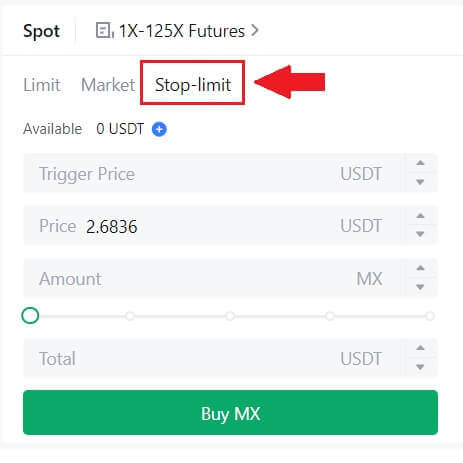
คำสั่งซื้อแบบยกเลิกครั้งเดียว (OCO) คืออะไร
คำสั่งซื้อแบบจำกัดและคำสั่งซื้อ TP/SL จะรวมกันเป็นคำสั่งซื้อ OCO เดียวสำหรับการจัดวาง ซึ่งเรียกว่าคำสั่งซื้อ OCO (One-Cancels-the-Other) คำสั่งอื่นจะถูกยกเลิกโดยอัตโนมัติหากมีการดำเนินการคำสั่งจำกัดหรือดำเนินการบางส่วน หรือหากเปิดใช้งานคำสั่ง TP/SL เมื่อคำสั่งซื้อหนึ่งถูกยกเลิกด้วยตนเอง คำสั่งซื้ออื่นจะถูกยกเลิกพร้อมกันด้วย
คำสั่งซื้อ OCO สามารถช่วยให้ได้รับราคาการดำเนินการที่ดีขึ้นเมื่อมั่นใจในการซื้อ/ขาย วิธีการซื้อขายนี้สามารถใช้ได้กับนักลงทุนที่ต้องการกำหนดคำสั่งจำกัดและคำสั่ง TP/SL ในเวลาเดียวกันระหว่างการซื้อขายแบบสปอต
ขณะนี้คำสั่งซื้อ OCO รองรับโทเค็นเพียงไม่กี่รายการเท่านั้น โดยเฉพาะ Bitcoin เราจะใช้ Bitcoin เป็นตัวอย่าง:
สมมติว่าคุณต้องการซื้อ Bitcoin เมื่อราคาลดลงเหลือ 41,000 ดอลลาร์จากปัจจุบัน 43,400 ดอลลาร์ แต่หากราคาของ Bitcoin เพิ่มขึ้นอย่างต่อเนื่องและคุณคิดว่ามันจะเพิ่มขึ้นต่อไปแม้ว่าจะข้าม $45,000 ไปแล้ว คุณคงอยากจะซื้อได้เมื่อมันแตะ $45,500
ใต้ ส่วน "Spot"บนเว็บไซต์ซื้อขาย BTC คลิก[ᐯ]ถัดจาก"Stop-limit"จากนั้นเลือก[OCO] ใส่ 41,000 ในช่อง "จำกัด", 45,000 ในช่อง "ราคาทริกเกอร์" และ 45,500 ในช่อง "ราคา" ในส่วนด้านซ้าย จากนั้น หากต้องการสั่งซื้อ ให้ป้อนราคาซื้อในส่วน "จำนวน" และเลือก[ซื้อ BTC ]
วิธีดูกิจกรรมการซื้อขายสปอตของฉัน
คุณสามารถดูกิจกรรมการซื้อขายทันทีได้จากแผงคำสั่งซื้อและตำแหน่งที่ด้านล่างของอินเทอร์เฟซการซื้อขาย เพียงสลับระหว่างแท็บต่างๆ เพื่อตรวจสอบสถานะคำสั่งซื้อขายที่เปิดอยู่และคำสั่งซื้อที่ดำเนินการก่อนหน้านี้
1. เปิดคำสั่งซื้อ
ภายใต้ แท็บ [คำสั่งซื้อที่เปิดอยู่]คุณสามารถดูรายละเอียดคำสั่งซื้อที่เปิดอยู่ของคุณได้ รวมถึง:
คู่ซื้อขาย.
วันสั่ง.
ประเภทการสั่งซื้อ
ด้านข้าง.
ราคาสั่ง.
ปริมาณการสั่งซื้อ.
จำนวนสั่งซื้อ.
เติมแล้ว %
เงื่อนไขทริกเกอร์

หากต้องการแสดงเฉพาะคำสั่งซื้อที่เปิดอยู่ในปัจจุบันเท่านั้น ให้ทำเครื่องหมายที่ ช่อง[ซ่อนคู่อื่น ๆ]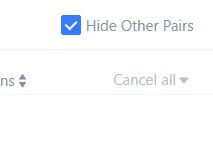
2. ประวัติการสั่งซื้อ
ประวัติการสั่งซื้อจะแสดงบันทึกคำสั่งซื้อที่ดำเนินการแล้วและยังไม่ได้ดำเนินการในช่วงเวลาหนึ่ง คุณสามารถดูรายละเอียดการสั่งซื้อ ได้แก่ :
คู่ซื้อขาย.
วันสั่ง.
ประเภทการสั่งซื้อ
ด้านข้าง.
ราคาที่เติมโดยเฉลี่ย
ราคาสั่งซื้อ.
ดำเนินการแล้ว
ปริมาณการสั่งซื้อ.
จำนวนการสั่งซื้อ.
จำนวนเงินทั้งหมด

3. ประวัติการค้า
ประวัติการซื้อขายจะแสดงบันทึกคำสั่งซื้อที่คุณกรอกในช่วงเวลาที่กำหนด คุณยังสามารถตรวจสอบค่าธรรมเนียมการทำธุรกรรมและบทบาทของคุณ (ผู้ดูแลสภาพคล่องหรือผู้รับ)
หากต้องการดูประวัติการซื้อขาย ให้ใช้ตัวกรองเพื่อปรับแต่งวันที่